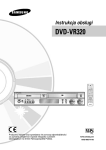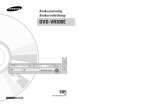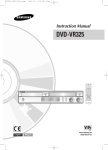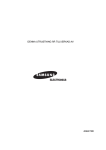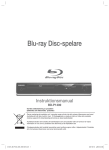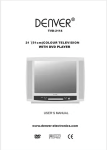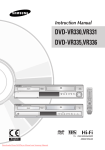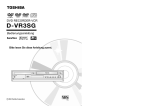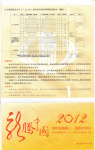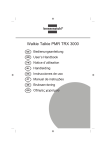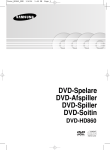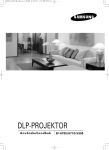Download Samsung DVD-VR320 Bruksanvisning
Transcript
00671G-VR320-1-swe 5/21/05 2:23 PM Page 1 Bruksanvisning DVD-VR320 PAL www.samsung.se Svenska Norsk AK68-00671G-00 00671G-VR320-1-swe 5/21/05 2:23 PM Page 2 Komma igång Varning FÖR ATT MINSKA RISKEN FÖR ELEKTRISKA STÖTAR SKALL DU INTE TA BORT HÖLJET (ELLER BAKSIDAN). DET FINNS INGA DELAR INUTI SOM DU KAN REPARERA. ÖVERLÄMNA SERVICEÅTAGANDEN TILL KVALIFICERAD PERSONAL. Important Safety Ins Den här symbolen betyder att det finns ”farlig spänning” inuti den här produkten som kan utgöra risk för elektriska stötar eller personskador. Den här symbolen visar att det finns viktiga instruktioner som tillhör produkten. Installera inte den här utrustningen i ett begränsat utrymme som exempelvis en bokhylla eller liknande. VARNING : För att förhindra skador som kan leda till brand eller risk för elektriska stötar bör du inte utsätta den här produkten för regn eller fukt. OBSERVERA : DVD-SPELAREN OCH VIDEOSPELAREN ANVÄNDER EN OSYNLIG LASERSTRÅLE SOM KAN ORSAKA SKADLIG EXPONERING AV STRÅLNING OM DEN RIKTAS OM. SE TILL ATT DU ANVÄNDER APPARATEN ENLIGT ANVISNINGARNA. OBSERVERA DEN HÄR PRODUKTEN ANVÄNDER LASER. ANNAN ANVÄNDNING AV KONTROLLER, ÄNDRING AV PRESTANDA ELLER PROCEDURER ÄN DE SOM SPECIFICERATS HÄR KAN ORSAKA SKADLIG STRÅLNING. ÖPPNA INTE HÖLJET ELLER REPARERA INTE PRODUKTEN SJÄLV. ÖVERLÄMNA SERVICEÅTAGANDEN TILL PERSONAL. Den här produkten uppfyller kraven för CE-märkning när skärmade kablar och anslutningar används för att ansluta enheten till annan utrustning. För att förhindra elektromagnetiska störningar med annan elektrisk utrustning som radio- och tv-apparater skall du använda skärmade kablar och anslutningar. 2 - Svenska VIKTIG ANMÄRKNING Nätsladden till den här utrustningen har en gjuten kontakt med en inbyggd säkring. Säkringens värden finns på en yta vid kontaktens stift. Om den behöver bytas skall en säkring som är godkänd enligt BS1362 med samma märkning användas. Använd aldrig kontakten om säkringens lock saknas eller om locket är borttaget. Om ett nytt säkringslock behövs skall det ha samma färg som ytan vid kontaktens stift. Utbyteslock finns att tillgå hos din återförsäljare. Om den kontakt som är monterad inte passar i uttagen i ditt hus eller om kabeln inte är tillräckligt lång för att nå till uttaget skall du skaffa en passande godkänd förlängningssladd eller kontakta din återförsäljare för hjälp. Om det inte finns något alternativ till att kapa kontakten skall säkringen tas bort och kontakten skall tas bort på ett säkert sätt. Anslut inte kontakten till ett vägguttag då det finns risk för elektriska stötar från den oskyddade sladden. Produkten som den här manualen tillhör är licensierad under immaterialrättigheter tillhörande tredje part. Den här licensen är begränsad till privat icke-kommersiellt bruk för användare av licensierat innehåll. Inga rättigheter gäller för kommersiellt bruk. Licensen gäller inga andra produktenheter än denna och licensen gäller inte olicensierade produkter som tillhör standarderna ISO/IEC 1172-3 eller ISO/IEC 13818-3 som används eller säljs tillsammans med den här produkten. Licensen gäller användningen av den här produkten för att koda och/eller avkoda ljudfiler enligt standarden ISO/IEC 11172-3 eller ISO/IEC 13818-3. Inga rättigheter gäller för den för licensen för produktfunktioner som inte överensstämmer med ISO/IEC 11172-3 eller ISO/IEC 13818-3. 00671G-VR320-1-swe 5/21/05 2:23 PM Page 3 Försiktighetsåtgärder Läs dessa bruksanvisningar noggrant innan enheten används. Följ alla säkerhetsanvisningar nedan. Ha dessa bruksanvisningar till hands för framtida behov. 1) Läs de här instruktionerna. 2) Behåll instruktionerna. 3) Beakta alla varningar. 4) Följ alla instruktioner. 5) Använd inte den här apparaten nära vatten. 6) Rengör endast med en torr trasa. 7) Blockera inga ventilationsöppningar, installera produkten enligt tillverkarens instruktioner. 8) Installera inte produkten nära värmekällor som exempelvis element, värmeutsläpp, ugnar eller andra apparater som avger värme (förstärkare). 9) Ignorera inte säkerhetsavsikten med den polariserade eller jordade kontakten. En polariserad kontakt har ett stift som är bredare än det andra. En jordad kontakt har två stift och en tredje jordad kontaktyta. Det breda stiftet eller den tredje kontaktytan finns där för din säkerhet. Om den medföljande kontakten inte passar i ditt uttag skall du kontakta en elektriker för utbyte av ditt felaktiga uttag. 10) Skydda nätsladden så att man inte trampar på eller klämmer den, speciellt vid kontakten, vid vägguttaget eller där den kommer ut ur apparaten. 11) Använd endast tillbehör som specificerats av tillverkaren. 12) Använd endast vagn, stativ, fäste eller bord som specificerats av tillverkaren eller som sålts tillsammans med apparaten. När du använder en vagn skall du vara försiktig så att kombinationen vagn/apparat inte skadas genom att den välter. 13) Koppla ur apparaten ur väggutaget under åskväder eller när den inte används under en längre tid. 14) Överlämna alla reparationer åt kvalificerad personal.Reparation krävs när apparaten har skadats på något sätt, exempelvis om nätsladden eller kontakten har skadats, om vätska har spillts på apparaten eller om främmande kommit in i apparaten eller om den utsatts för fukt eller regn alternativt inte fungerar som den skall eller har tappats. Hanteringsföreskrifter • Se till att du har stängt av alla apparater innan du ansluter några komponenter till den här spelaren. • Flytta inte på spelaren när en skiva spelas upp, detta kan repa eller förstöra skivan eller spelarens mekanik. • Ställ inte blomvaser med vatten eller små metallföremål på spelaren. • Var försiktig så att du inte vidrör skivtallriken. • Placera inget annat än skivor på skivtallriken. tisk elektricitet kan påverka spelarens normala funktion. Om detta skulle hända skall du stänga av DVD/VHS-spelaren och slå på den igen med knappen /I STANDBY/ON, eller koppla ur och sedan i nätsladden i vägguttaget. Spelaren skall sedan fungera normalt. • Se till att du tar ut skivan och stänger av spelaren när du använt den. • Ta ut nätsladden ur vägguttaget när du inte tänker använda spelaren under en längre tid. • Rengör skivan genom att torka den i en rät linje inifrån och ut. Underhåll av höljet Av säkerhetsskäl skall du ta ut nätsladden ur vägguttaget. • Använd inte bensen, thinner eller andra lösningsmedel för rengöring. • Torka av höljet med en mjuk trasa. Hantering av skivorna • Använd skivor med en regelbunden form. Om en skiva med oregelbunden form (eller med annan specialform) används i DVD/VHS-spelaren kan spelaren skadas. Att hålla i skivorna • Undvik att vidröra skivan på det område inspelning sker. DVD-RAM/-RW/-R • Rengör med en tillbehörsprodukt för rengöring, DVD-RAM/PD Använd inte rengörare eller trasor som är avsedda för CD-skivor för att rengöra skivor av typen DVD-RAM/-RW/-R. DVD-Video, Audio-CD • Torka av smuts eller andra föroreningar på skivan med en torr, mjuk trasa. Observera vid hantering av skivor • Skriv inte på den tryckta sidan med blyerts- eller kulspetspenna. • Använd inte rengöringsmedel eller antistatmedel för vinylskivor. • Använd inte heller flyktiga vätskor som bensen eller thinner. Svenska - 3 Komma igång Viktiga säkerhetsanvisningar • Utifrån kommande störningar som blixtar och sta- 00671G-VR320-1-swe 5/21/05 2:23 PM Page 4 Komma igång • Sätt inte på etiketter eller dekaler på skivorna. (använd inte skivor med limrester eller rester av borttagna dekaler). • Använd inte repfria skydd eller fodral. • Använd inte skivor med etiketter från etikettskrivare som finns att köpa på eftermarknaden. • Lägg inte i skeva eller spruckna skivor. Skivförvaring Var försiktig så att du inte skadar skivorna eftersom informationen på skivorna är mycket känsliga för miljöpåverkan. • Förvara dem inte i direkt solljus. • Förvara dem på en kall ventilerad plats. • Lagra vertikalt. • Förvara i en ren förvaringspåse. • Om du flyttar din DVD/VCR snabbt från en kall plats till en varmare kan det uppstå kondensation på mekaniken och linsen vilket kan ge upphov till onormal uppspelning. Om detta uppstår skall du ta ur skivan och vänta i en eller två timmar med strömmen påslagen innan du försöker göra en uppspelning. Skivspecifikationer Att använda CD-RW/-R • Använd en CD-RW/-R-skiva på 700 MB (80 minuter).Undvik att använda skivor som är på 800 MB (90 minuter) eller större då det inte är säkert att dessa går att spela upp. • Om CD-RW/-R-skivan inte har spelats in med en avslutad inspelning (closed session) kan du uppleva en försening i början av uppspelningen och det är inte säkert att det går att spela upp alla filer. • Vissa CD-RW/-R-skivor är inte spelbara i den här enheten beroende på vilken typ av enhet de bränts på. För innehåll som spelats in på CD-RW/-R-media från CD-skivor för eget bruk kan spelbarheten variera beroende på innehållet och på skivorna. Använda MPEG4-skivor • Skiva: CD-RW/-R, DVD-RAM/-RW/-R • MPEG4-filer med följande filtypsändelser kan spelas upp. :avi, .mpeg, .divx, .AVI, .MPEG, .DIVX (förutom MPG) • MPEG4 Codec-format: DivX 3.11 DivX 4.x DivX 5.x DivXPro, (utan QPEL och GMC) • Tillgängliga ljudformat: “MP3”, “MPEG”, “WMA”, “LPCM”, “AC3” • Textningsformat som stöds: .smi, .srt, .sub, .psb, .txt, .ass DVD-Video • En digital versatile disc (DVD) rymmer upp till 135 minuter film, åtta ljudspråk och textning på 32 språk.Den är utrustad med filmkompressionen MPEG-2 och Dolby 3D surround vilket gör att du kan uppleva skarp och klar biokvalitet på ett bekvämt sätt hemma. • När du växlar mellan det första och andra lagret på en DVDskiva med dubbla lager kan det uppstå en tillfällning störning i bild och ljud.Detta beror inte på något fel på enheten. • När en DVD-RW/-R som är inspelad i V läge är avslutad blir den en DVD-Video. Audio CD • Detta är en audioskiva på vilken 44,1 kHz PCM-ljud spelats in. • Spelar CD-DA-ljudformaterade CD-R och CD-RW-skivor. Denna enhet kanske inte kan spela vissa CD-R eller CD-RWskivor beroende på inspelningens kvalitet. CD-RW/-R MP3 CD-RW/-R • Det går bara att spela upp CD-R-skivor inspelade med formaten ISO9660 eller JOLIET. • Det går bara att spela upp MP3-filer med filtypsändelsen “mp3” Upp- och inspelning på DVD-R • När en DVD-R som är inspelad i V läge är avslutad blir den en DVD-Video. • Du kan spela in på hela det tillgängliga utrymmet på skivan och genomföra redigeringar så som att lägga till titlar till skivor och program och sedan radera programmen innan du avslutar. • När en programmering raderas från en DVD-R blir det utrymmet inte tillgängligt. När ett område på en DVD-R väl har blivit inspelat på är det området inte längre tillgängligt för inspelning även om inspelningen raderas eller inte. • Det tar cirka 30 sekunder för enheten att färdigställa inspelningsinformationen efter det att inspelningen avslutas. • Den här produkten optimerar DVD-R-skivan för varje inspelning. • Optimeringen utförs när du påbörjar inspelningen, efter att du lagt i skivan eller startat enheten. Det kan bli omöjligt att spela in på skivan om optimeringen utförs för många gånger. • I vissa fall går det inte att spela upp skivan beroende på inspelningskvaliteten. • Den här enheten kan spela upp DVD-R-skivor som är inspelade och avslutade på en Samsung DVD videobrännare. Den kan inte spela upp vissa DVD-R-skivor beroende på skivan och på kvaliteten på inspelningen. eller “MP3”. • Ljudet kan hacka om du spelar upp MP3-filer som är inspelade med VBR (Variabel Bit Rate) från 32 Kbps till 320 Kbps. • Det går att spela upp filer med bitrate mellan 56 Kbps till 320 Kbps. • Enheten kan hantera maximalt 1000 filer och mappar. JPEG CD-RW/-R • Det går bara att använda JPEG-filer med filtypsändelserna “jpg” och “JPG”. • Enheten kan hantera maximalt 1000 filer och mappar. • Den maximala storleken för progressiva JPEG är 3 megapixel. • MOTION JPEG stöds inte. 4 - Svenska Upp- och inspelning på DVD-RW • Inspelning och uppspelning kan genomföras på DVD-RWskivor i båda lägena V och VR läge. • När en DVD-RW som är inspelad i VR läge är avslutad går det inte att göra fler inspelningar på den. • När en DVD-RW som är inspelad i V läge är avslutad blir den en DVD-Video. • I båda lägen går det att spela före och efter avslutning, men ytterligare inspelningar, radering eller redigering går inte att göra efter att skivan avslutats. • Om du vill spela in på en skiva i VR läge och sedan i V läge måste du genomföra en formatering. Var försiktig när du genomför en formatering eftersom all information kan förloras. • En tom DVD-RW initialiseras först till VR läge. 00671G-VR320-1-swe 5/21/05 2:23 PM Page 5 • DVD-RW (VR läge) • DVD-RW (V läge) - Detta är ett format som används för att spela in information på en DVD-RW eller DVD-R. Skivan kan spelas upp på en befintlig DVD-spelare när den väl har avslutats. - Om en skiva som har spelats in i V läge på en spelare från en annan tillverkare men inte har avslutats går den inte att spela upp eller göra inspelningstillägg på den här spelaren. Upp- och inspelning på DVD-RAM • För DVD-RAM-skivor av kassettyp skall du ta bort kassetten och använda enbart skivan. • Säkerställ att inspelningsläget är inställt på VR-läge. Annars kan enheten inte spela upp inspelningen. • På grund av kompatibilitetsproblem går det inte att spela upp DVD-RAM-skivor på vissa spelare. • Det går bara att spela upp DVD-RAM standard Version 2.0 på den här enheten. • DVD-RAM som spelats in på den här enheten kanske inte fungerar på andra DVD-spelare. Se spelarens användarmanual för att bestämma kompatibiliteten med DVD-RAM-skivorna. fel, förlust av inspelat eller redigerat material eller t o m skador på spelaren. Använd inte följande skivor! • Skivor av typen LD, CD-G, CD-I, CD-ROM, DVD-ROM, DVD+R eller DVD+RW skall inte användas i den här produkten. [Obs!] Skivtyper som kan spelas upp: CD/CD-RW/-R/MP3/ JPEG/DVD-Video/DVD-RAM/-RW/-R. Om din DVD-RWskiva har spelats in på en annan enhet kan den endast spelas upp om den spelats in och avslutats i V läge. • Vissa kommersiella skivor och DVD-skivor som är inköpta utanför din region kanske inte går att spela upp med den här produkten. När sådana skivor spelas upp visas “No disc” (Ingen skiva) eller “Please check the regional code” (Kontrollera regionkoden). • Om din DVD-RW är en olaglig kopia eller om den inte är i DVD video-format går den inte heller att spela upp. ❇ Vi rekommenderar att du använder en av skivorna i tabellen då de har bekräftats vara kompatibla med den här enheten. Andra skivor kanske inte fungerar som de skall. Media DVD-R KOPIERINGSSKYDD • Många DVD-skivor är kodade med ett kopieringsskydd.På grund av detta skall du endast ansluta din DVD/VHSspelare direkt till din TV, inte till en videobandspelare.Om du ansluter den till en videobandspelare får du en bild med störningar från kopieringsskyddade DVD-skivor. • Den här produkten innefattar teknik för kopieringsskydd som skyddas av metodkrav från amerikanska patent och andra immateriella rättigheter som ägs av Macrovision Corporation och andra ägare till rättigheter. Användning av denna teknik för kopieringsskydd måste auktoriseras av Macrovision Corporation, den är också avsedd för hemmabruk och annan sluten visning om den inte är auktoriserad av Macrovision Corporation. Ombyggnad eller isärtagning är förbjudet. • Det är tillåtet att spela in tv-program, filmer, videoband och annat material endast i det fall att tredje parts kopieringsskydd eller andra rättigheter inte missbrukas. Skydd • Program-protected (Programskyddat): Se sidan 73 “Låsa en titel” • Disc Protected (Skrivskydd): Se sidan 85 “Disc protection” ❋ DVD-RAM/-RW/-R-skivor som inte är kompatibla med formatet DVD-VIDEO går ej att spela upp med den här produkten. DVD-RW DVD-RAM Skiva DVD-RAM DVD-RW DVD-R Fabrikat TDK Beall That’s Maxell Panasonic TDK Maxell Optodisc Radius Verbatim Maxell Fujifilm TDK Panasonic Hastighet 4x 4x 4x 4x 4x 2x 2x 2x 2x 2x 3x 3x 2x 3x Maximalt antal inspelningar per skivtyp 100,000 1,000 1 • Vi tar inget ansvar för eller erbjuder kompensation för felaktiga inspelningar, förlust av inspelat eller redigerat material och/eller skador på spelaren som uppstått på grund av användning av skivor som inte rekommenderats, vi tar heller inget ansvar för eller erbjuder kompensation för följdfel som orsakas av ovan nämnda problem. ❋ För ytterligare information om inspelningskompatibilitet för DVD bör du kontakta din DVD-RAM/-RW/-R tillverkare. ❋ Om du använder DVD-RAM/-RW/-R-skivor av dålig kvalitet kan de orsaka oväntade problem. Till exempel inspelnings- Svenska - 5 Komma igång - Detta är ett format som används för att spela in information på en skiva av typen DVD-RAM eller DVD-RW. På dessa kan du göra repeterade inspelningar, redigeringar, raderingar, delvisa raderingar och skapa spellistor etc. - En skiva som är inspelad i det här läget går inte att spela upp i befintliga DVD-spelare. 00671G-VR320-1-swe 5/21/05 2:23 PM Page 6 Komma igång Innehåll Komma igång Varning . . . . . . . . . . . . . . . . . . . . . . . . . . . . . . . .2 Försiktighetsåtgärder . . . . . . . . . . . . . . . . . . . . .3 Viktiga säkerhetsanvisningar . . . . . . . . . . . . . . . . . .3 Hanteringsföreskrifter . . . . . . . . . . . . . . . . . . . . . . . .3 Underhåll av höljet . . . . . . . . . . . . . . . . . . . . . . . . . .3 Hantering av skivorna . . . . . . . . . . . . . . . . . . . . . . . .3 Skivförvaring . . . . . . . . . . . . . . . . . . . . . . . . . . . . . .4 Skivspecifikationer . . . . . . . . . . . . . . . . . . . . . . . . . .4 Allmänna funktioner . . . . . . . . . . . . . . . . . . . . . .8 Innan du läser den här bruksanvisningen . . . . . .8 Så här använder du DVD/VHS-spelaren . . . . . . .9 Packa upp . . . . . . . . . . . . . . . . . . . . . . . . . . . . .10 Beskrivning . . . . . . . . . . . . . . . . . . . . . . . . . . . .12 Frontpanel . . . . . . . . . . . . . . . . . . . . . . . . . . . . . . .12 Frontpanelens teckenfönster . . . . . . . . . . . . . . . . . .12 Bakre panel . . . . . . . . . . . . . . . . . . . . . . . . . . . . . .13 Systeminställningar Skärmmenynavigering . . . . . . . . . . . . . . . . . . .21 Plug & Auto-inställningar . . . . . . . . . . . . . . . . .22 Ställa in datum och tid . . . . . . . . . . . . . . . . . . .23 Automatiska inställningar . . . . . . . . . . . . . . . . .24 Manuella inställningar . . . . . . . . . . . . . . . . . . .25 Ta bort en inställd station . . . . . . . . . . . . . . . . .26 Ändra tabellen för manuella inställningar . . . . .27 Välja ljudläge för RF OUT (B/G-D/K) . . . . . . . .28 Utgångskanal för VIDEO . . . . . . . . . . . . . . . . .28 Ställa in språkalternativen . . . . . . . . . . . . . . . .29 Ställa in alternativen för ljud . . . . . . . . . . . . . . .30 Ställa in alternativ för visning (Video) . . . . . . . .31 DivX(R)-registrering . . . . . . . . . . . . . . . . . . . . .31 Ställa in barnlås . . . . . . . . . . . . . . . . . . . . . . . .32 Ställa in videobandspelaren . . . . . . . . . . . . . . .33 Tid för DVD EP-läge . . . . . . . . . . . . . . . . . . . .35 Skapa automatiska kapitel . . . . . . . . . . . . . . . .35 Frontdisplay . . . . . . . . . . . . . . . . . . . . . . . . . . .36 NICAM . . . . . . . . . . . . . . . . . . . . . . . . . . . . . . .37 Videoutgång . . . . . . . . . . . . . . . . . . . . . . . . . .37 Ställa in Progressiv skanning . . . . . . . . . . . . . .38 Avsluta Progressiv skanning . . . . . . . . . . . . . .39 Genomgång av fjärrkontrollen . . . . . . . . . . . . . . . . .14 Anslutning och förberedelser Uppspelning Snabb översikt . . . . . . . . . . . . . . . . . . . . . . . . .15 Ansluta DVD/VHS-spelaren med TV:n via RF-kabel . . . . . . . . . . . . . . . . . . . . . . . . . . . . . . .16 Ansluta SCART-kabeln . . . . . . . . . . . . . . . . . . . . . .16 ◆ DVD Playback Innan uppspelning . . . . . . . . . . . . . . . . . . . . . .40 Spela upp en skiva . . . . . . . . . . . . . . . . . . . . .41 Använda Disc menu (Skivmeny) och Title menu (Titelmeny) . . . . . . . . . . . . . . . . . . .42 Använda funktionerna Search & Skip (Sök och hoppa över) . . . . . . . . . . . . . . . . . . .42 Uppspelning i Slow-motion / Stegvis uppspelning . . .43 Om ANYKEY . . . . . . . . . . . . . . . . . . . . . . . . . .43 Repeterad uppspelning . . . . . . . . . . . . . . . . . .44 Välja språk för textning och ljud . . . . . . . . . . . .46 Byta kameravinkel . . . . . . . . . . . . . . . . . . . . . .47 Zooma in . . . . . . . . . . . . . . . . . . . . . . . . . . . . .47 Använda bokmärken . . . . . . . . . . . . . . . . . . . .48 Använda markörerna . . . . . . . . . . . . . . . . . . . .49 Fall 1: Ansluta DVD/VHS-spelaren med TV:n via SCART-kabel . . . . . . . . . . . . . . . . . . . . . . . .16 Fall 2: Ansluta DVD/VHS-spelaren till en satellitmottagare eller annan utrustning. . . . . . .17 Ansluta en Audio/Video-kabel . . . . . . . . . . . . . . . . .18 Ansluta en S-Video-kabel . . . . . . . . . . . . . . . . . . . .18 Ansluta en Component Video-kabel . . . . . . . . . . . .19 Anslutningar för AV-mottagare . . . . . . . . . . . . . .20 Ansluta en externa enhet . . . . . . . . . . . . . . . . . .20 Fall 1: Ansluta en extern enhet till AUX-uttagen . . . . . .20 Fall 2: Ansluta en DV-enhet till DV IN-uttaget . . . . . . . .20 6 - Svenska 00671G-VR320-1-swe 5/21/05 2:23 PM Page 7 ◆ Uppspelning med videobandspelaren Spela ett VHS-band (VCR) . . . . . . . . . . . . . . .55 Tracking . . . . . . . . . . . . . . . . . . . . . . . . . . . . .55 Specialfunktioner vid uppspelning med videobandspelaren . . . . . . . . . . . . . . . . . .55 Variabelt söksystem . . . . . . . . . . . . . . . . . . . . .56 Inspelning Avancerad redigering (Spellista) . . . . . . . . . . .76 Skapa en spellista . . . . . . . . . . . . . . . . . . . . . . . .76 Spela upp titlar i spellistan . . . . . . . . . . . . . . . . . .77 Byta namn på en spellisttitel . . . . . . . . . . . . . . . . .78 Redigera en scen för spellistan . . . . . . . . . . . . . .79 Kopiera en spellista till videobandspelaren . . . . . .82 Radera en spellista från spellistan . . . . . . . . . . . .83 Skivhanteraren . . . . . . . . . . . . . . . . . . . . . . . .84 Redigera skivnamnet . . . . . . . . . . . . . . . . . . . . . .84 Skrivskydd . . . . . . . . . . . . . . . . . . . . . . . . . . . . . .85 Formatera en skiva . . . . . . . . . . . . . . . . . . . . . . .85 Avsluta en skiva . . . . . . . . . . . . . . . . . . . . . . . . .86 Lämna en skiva oavslutad (V/VR lägena) . . . . . .87 Radera alla titellistor . . . . . . . . . . . . . . . . . . . . . . .88 Ytterligare information ◆ Inspelning med DVD Innan du spelar in . . . . . . . . . . . . . . . . . . . . . .57 Inspelningsbara skivor . . . . . . . . . . . . . . . . . . . . .57 Felsökning . . . . . . . . . . . . . . . . . . . . . . . . . . .90 Specifikationer . . . . . . . . . . . . . . . . . . . . . . . . .93 Inspelningsformat . . . . . . . . . . . . . . . . . . . . . . . . .58 Inspelningsläge . . . . . . . . . . . . . . . . . . . . . . . . . .58 Ej inspelningsbar video . . . . . . . . . . . . . . . . . . . .58 Spela in den kanal som du tittar på . . . . . . . . .59 Spela in från externa enheter . . . . . . . . . . . . . .60 Spela in genom en DV-ingång . . . . . . . . . . . . .60 Göra en One Touch Recording (OTR) . . . . . . .61 Göra en timerinspelning (ShowView) . . . . . . . .61 Redigera en schemalagd inspelningslista . . . . .63 Ta bort en schemalagd inspelningslista . . . . . .64 Använda funktionen ShowView . . . . . . . . . . . .65 ShowView utökad . . . . . . . . . . . . . . . . . . . . . .66 ◆ Inspelning med videobandspelaren Vanlig inspelning med videobandspelaren . . . .66 Kontrollera återstående tid . . . . . . . . . . . . . . . .67 Speciella inspelningsfunktioner . . . . . . . . . . . .67 Kopiera till DVD eller videobandspelare . . . . . .68 Redigera Spela upp titellistan . . . . . . . . . . . . . . . . . . . . .70 Grundläggande redigering (Titellistan) . . . . . . .72 Byta namn (Namnge) en titel . . . . . . . . . . . . . . . .72 Låsa (Skydda) en titel . . . . . . . . . . . . . . . . . . . . .73 Ta bort en titel . . . . . . . . . . . . . . . . . . . . . . . . . . .73 Ta bort en del av en titel . . . . . . . . . . . . . . . . . . .74 Svenska - 7 Komma igång Spela upp en Audio CD (CD-DA) . . . . . . . . . . .50 Spela en MP3-skiva . . . . . . . . . . . . . . . . . . . . .51 Läget Uppspelningsalternativ . . . . . . . . . . . . . .52 Att programmera spår . . . . . . . . . . . . . . . . . . .52 Att spela upp en bildskiva . . . . . . . . . . . . . . . .53 Spela en MPG4-skiva . . . . . . . . . . . . . . . . . . .54 00671G-VR320-1-swe 5/21/05 2:23 PM Page 8 Komma igång Allmänna funktioner Med DVD-VR320 kan du spela in och spela upp med högkvalitativ bildkvalitet med en skiva av typen -skivor. Högkvalitativt digitalt ljud och bild med inspelning och uppspelning Spela in upp till 16 timmar film med en dubbelsidig 9,4 GB DVD-RAM-skiva och upp till 8 timmar film på en 4,7 GB DVD-RAM/-RW/-R-skiva beroende på inspelningsläge. Skapa DVD-videotitlar med DVD-RW/-R-skivor Med DVD-VR320 kan du skapa dina egna DVD-videotitlar på 4,7 GB DVD-RW/-R-skivor. Ett antal olika inspelningsalternativ Välj ett passande inspelningsläge mellan XP, SP, LP och EP för att möta dina inspelningsbehov.(se sidan 58) • XP-läge – Hög kvalitet, cirka 1 timme • SP-läge – Standardkvalitet, cirka 2 timmar • LP-läge – Lägre kvalitet, cirka 4 timmar • EP-läge – Lägst kvalitet, cirka 6 till 8 timmar Kopiera innehåll från en digital videokamera via DV-ingången Spela in video från DV-enhet till skivor av typen DVD-RAM/-RW/-R med ingången DV input (IEEE 1394-4pin). (se sidan 20) Innan du läser den här bruksanvisningen Kontrollera följande termer innan du läser den här bruksanvisningen. Ikoner som används Ikon Term DVD RAM Detta omfattar en funktion som är tillgänglig för DVD-RAM. RW Detta omfattar en funktion som är tillgänglig för DVD-RW. R Detta omfattar en funktion som är tillgänglig för DVD-R. CD Detta omfattar en funktion som är tillgänglig för data-CD (CD-R eller CD-RW). JPEG Detta omfattar en funktion som är tillgänglig för databild-CD (CD-R eller CD-RW). MP3 Detta omfattar en funktion som är tillgänglig för data-CD (CD-R eller CD-RW med inspelade MP3-filer). MPEG4 Detta omfattar en funktion som är tillgänglig för data-CD-RW/-R, DVD-RAM/-RW/-R. Detta omfattar ett fall där en funktion inte Observera fungerar eller inställningarna avbryts. VHS Detta omfattar en funktion som är tillgänglig för ett videoband. OBS! Detta omfattar tips eller instruktioner på sidan som en hjälp för att använda funktionen. Högkvalitativ progressiv skanning Progressiv skanning ger högre upplösning och en flimmerfri bild. 10-bitars 54-MHz DAC och 2D Y/C separeringskretsar och “Time Base Corrector-processor” medför högsta kvalitet för bilduppspelning och -inspelning. (se sidan 19) Definition Detta omfattar en funktion som är tillgänglig på skivor av typen DVD eller DVD-RW/-R som har spelats in och avslutats i V läge. One-Touch button En funktion som kan användas med (Enknappsfunktion) endast en knapp. Knappen ANYKEY En funktion som kan användas med knappen ANYKEY. Ett antal funktioner med ett lättanvänt gränssnitt Ett integrerat menysystem och meddelandefunktioner gör att du når alla funktioner enkelt och bekvämt. Med en skiva av typen DVD-RAM/-RW(VR läge) kan du redigera inspelade bilder, skapa spellistor och redigera bilder i den ordning som passar dig. Om den här bruksanvisningen 1) Försäkra dig om att du känner till säkerhetsinstruktionerna innan du använder produkten. (se sidorna 2-5) 2) Kontrollera Felsökning om det uppstår problem. (se sidorna 90-92) Copyright 8 - Svenska ©2005 Samsung Electronics Co. Alla rättigheter förbehållna, det är förbjudet att helt eller delvis kopiera eller återge denna bruksanvisning utan föregående tillstånd från Samsung Electronics Co. 00671G-VR320-1-swe 5/21/05 2:23 PM Page 9 Så här använder du DVD/VHS-spelaren Steg 3 Inspelning Det finns två olika inspelningsmetoder: Direktinspelning och Timerinspelning. Steg 1 Välj skivtyp Den här enheten kan spela in på följande skivtyper. Om du vill spela in samma skiva upprepade gånger eller om du vill redigera skivan efter inspelning skall du välja en återskrivningsbar DVD-RW eller DVD-RAM. Om du vill spara inspelningen utan ändringar skall du välja en icke skrivbar DVD-R. Inspelningsläge: XP (högkvalitetsläge), SP (standardkvalitetsläge), LP (långt inspelningsläge) och EP (utökat läge). Steg 4 Steg 2 Formatera skivan för att påbörja inspelningen Uppspelning Du kan välja titeln du vill spela upp på en meny som visas och sedan starta uppspelningen omedelbart. En DVD består av sektioner som kallas för titlar, och undersektioner som kallas kapitel. Under en inspelning skapas en titel mellan de två punkterna där du startar och avslutar en inspelning. Kapitel skapas automatiskt när du avslutar en inspelning på en skiva av typen DVD-RW /-R. Kapitlens längd (intervallet mellan kapitlen) varierar beroende på inspelningsläget. Till skillnad från en videobandspelare börjar den här spelaren att formatera när en oanvänd skiva sätts i. Detta är nödvändigt för att preparera skivan för inspelning. Använda en DVD-RAM Den här typen av skiva kan formateras till DVD-Video Recording-format (VR läge). Du kan redigera inspelade bilder och skapa en spellista i en specifik ordning enligt dina önskemål. Använda en DVD-RW Den här skivtypen kan formateras antingen i DVD Video-format (V läge) eller i DVD-Video Recording-format (VR läge). För en oanvänd skiva visas ett meddelande som frågar om du vill formatera i VR läge eller inte. En skiva som spelats in i V läge kan spelas upp på olika DVD-enheter. En skiva som spelas in i VR läge tillåter mer varierad redigering. Använda en DVD-R Den typen av skiva kan formateras i formatet DVD Video. Efter att formateringen är färdig kan du göra inspelningar på skivan. Den här typen av skiva går bara att spela upp på olika DVD-komponenter när den har blivit avslutad. ■ Obs! ■ Det går endast att använda antingen VR läge eller V på en DVD-RW, aldrig båda på en gång. Du kan byta DVD-RW-format till ett annat. Observera att musikinformationen på skivan kan förloras när du byter format. Steg 5 Redigera en inspelad skiva Det är enklare att redigera en skiva än ett konventionellt videoband. Spelaren stöder många olika redigeringsfunktioner. Detta fungerar dock enbart med DVD-skivor. Med en lättanvänd redigeringsmeny kan du använda olika redigeringsfunktioner så som, radera, kopiera, byt namn och lås etcetera i en inspelad titel. Skapa en spelningslista (DVD-RAM/-RW i VR läge) Med den här spelaren kan du skapa en ny spelningslista på samma skiva och redigera den utan att ändra originalinspelningen. Svenska - 9 Komma igång Timerinspelning klassificeras som ett datum: En gång, dagligen eller veckovis. 00671G-VR320-1-swe 5/21/05 Komma igång Steg 6 2:23 PM Page 10 Avsluta och spela upp på andra DVD-komponenter Packa upp För att spela upp din DVD på andra DVD-komponenter, måste den vara avslutad. Först skall du avsluta alla redigerings- och inspelningsarbeten och sedan avsluta skivan. När du använder en DVD-RW-skiva i VR läget. Även om avslutning i allmänhet är onödig när du spelar upp skivan på en komponent som är kompatibel med VR läget skall en avslutad skiva användas för uppspelning. När du använder en DVD-RW-skiva i V läget. Skivan skall vara avslutad för att kunna spelas upp på någon annan enhet än den här spelaren. Det går inte att göra fler redigeringar eller inspelningar på skivan när den har avslutats. När du använder en DVD-R-skiva Skivan måste avslutas för att det skall gå att spela upp den på en annan komponent än den här spelaren. Det går inte att redigera eller spela in på en skiva när den har avslutats. Tillbehör • Audio/Video-kabel • RF-kabel för TV-styrningl • Fjärrkontroll • Batterier till fjärrkontrollen (AAA-storlek) • Instruktionsmanual • Snabbguide Förbereda fjärrkontrollen Sätt i batterierna i fjärrkontrollen • Öppna batteriluckan på baksidan av fjärrkontrollen. • Sätt i två batterier av typen AAA. Se till att batteriernas poler (+ och -) hamnar rätt. • Sätt tillbaka batteriluckan. Om fjärrkontrollen inte fungerar som den skall: • Kontrollera batteriernas polaritet + - (torrbatterier) • Kontrollera om batterierna är tomma. • Kontrollera om fjärrkontrollens fjärrsensor är blockerad. • Kontrollera om det finns fluorescerande ljus i närheten. Släng batterierna i enlighet med lokala miljöregler. Släng dem inte med hushållssoporna. 10 - Svenska 00671G-VR320-1-swe 5/21/05 2:23 PM Page 11 Ställa in fjärrkontrollen Din DVD/VHS-fjärrkontroll fungerar med Samsungs TV-apparater och kompatibla fabrikat. 1. Slå på tv:n. 2. Rikta fjärrkontrollen mot tv:n. 3. Tryck på knappen TV och håll kvar och ange samtidigt den tvåsiffriga koden som motsvarar fabrikatet på din tv genom att trycka på motsvarande numeriska knappar. Fabrikat SAMSUNG AKAI BANG & OLUFSEN BLAUPUNKT BRANDT BRIONVEGA CGE CONTINENTAL EDISON FERGUSON FINLUX FISHER FORMENTI GRUNDIG HITACHI IMPERIAL Koder TV +01, +02, +03, +04, +05, +06, +35 TV +12 TV +22 TV +09 TV +14 TV +22 TV +21 TV +24 TV +14 TV +02, +17, +21 TV +12 TV +22 TV +09, +17, +21 TV +11, +13, +14, +24 TV +21 Koder TV +32 TV +02, +30 TV +02 TV +02, +22 TV +22 TV +02, +16 TV +21, +29 TV +23 TV +13, +14, +22, +24 TV +08, +23, +24, +25, +26, +27 TV +02, +20, +22 TV +02, +20, +22 TV +14, +23 TV +02, +20 TV +22 TV +23 TV +13, +14, +22, +23, +24 TV +23 TV +12, +16 TV +02 TV +23 TV +10, +16, +31 TV +09 TV +22 TV +22 TV +15, +16 TV +14 TV +14, +24, +28 TV +13, +14, +24 TV +33, +34 TV +07, +16, +17, +18, +19, +21 TV +22 TV +02 Resultat: Om din tv är kompatibel med fjärrkontrollen kommer den att stängas av. Den är nu programmerad att fungera med fjärrkontrollen. ■ Obs! ■ Om det finns flera koder till ditt tv-fabrikat försöker du dem en i taget till du hittar en som fungerar. Om du byter ut fjärrkontrollens batterier måste du ange fabrikatskoden igen. Sedan kan du styra tv:n med följande knappar. Knapp Funktion TV STANDBY/ON Används för att sätta på eller stänga av tv:n. INPUT SEL. Används för att välja en extern källa. VOL + eller PROG/TRK ( TV MUTE 0~9 Används för att ändra volymen på tv:n. / ) Används för att välja önskat program. Används för att sätta på eller stänga av ljudet. Används för att ange ett nummer direkt. Svenska - 11 Komma igång Följ instruktionerna nedan för att se om din tv är kompatibel eller inte. Fabrikat JVC LG LOEWE LOEWE OPTA METZ MITSUBISHI MIVAR NOKIA NORDMENDE PANASONIC PHILIPS PHONOLA PIONEER RADIOLA RADIOMARELLI REX SABA SALORA SANYO SCHNEIDER SELECO SHARP SIEMENS SINGER SINUDYNE SONY TELEAVA TELEFUNKEN THOMSON THOMSON ASIA TOSHIBA WEGA YOKO 00671G-VR320-1-swe 5/21/05 2:23 PM Page 12 Komma igång Beskrivning Frontpanel 1 5 1. 2. 3. 4. 5. 6. 7. 8. 6 7 2 8 4 3 11 10 9 DVD SPELARE KNAPPEN DVD ÖPPNA/STÄNG VIDEOBANDSPELARE UTMATNINGSKNAPP FÖR VIDEOBANDSPELARE KNAPPEN VILOLÄGE/PÅ KNAPPEN P.SCAN VIDEOINGÅNG (AUX) AUDIO L.R INGÅNGAR (AUX) 9. 10. 11. 12. 13. 14. 15. 12 13 14 15 DV-INGÅNG FRONTPANELENS TECKENFÖNSTER KNAPP FÖR VAL MELLAN DVD/VCR INSPELNINGSKNAPP KNAPPAR FÖR PROGRAMMERING / KNAPPAR FÖR KOPIERING KNAPPAR FÖR PLAY/STILL, REW/SKIP, F.F/SKIP, STOP Frontpanelens teckenfönster 1 2 7 1. 2. 3. 4. 5. 6. DVD är aktiverad DVD-RAM är aktiverad DVD-R eller DVD-RW är aktiverad. Läget Progressiv skanning är aktiverat. Funktionen Inspelning är aktiverad. Videobandspelaren är aktiverad. 12 - Svenska 3 4 8 5 6 9 10 7. DVD eller CD är inmatad. 8. Tid, räkneverkets position eller status för aktuell status visas. 9. Denna indikator tänds när du ställt in timerinspelning. 10. VHS-band är inmatat. 00671G-VR320-1-swe 5/21/05 2:23 PM Page 13 Bakre panel Komma igång 1 2 3 4 Fläkt Fläkten roterar alltid när apparaten är tillslagen. Se till att det finns 10 cm fritt utrymme på alla sidor om fläkten när du installerar produkten. 1. 2. 3. 4. S-VIDEO OUT-ANSLUTNING AUDIO L, R UTGÅNGAR DIGITAL AUDIO OUT-ANSLUTNING (OPTISK/KOAXIAL) AUDIO/VIDEO-ANSLUTNING (AV OUT) 5. 6. 7. 8. 9. 5 6 7 8 9 AV1 (TV) IN/OUT SCART AV2 (EXT) SCART UTTAG FÖR COMPONENT VIDEO UTGÅNG TILL TV INGÅNG FÖR ANTENN Svenska - 13 00671G-VR320-1-swe 5/21/05 2:23 PM Page 14 Genomgång av fjärrkontrollen 11. Knapparna OK/RIKTNING … / † / œ / √ knapparna) (… 12. Knappen RETURN Återgår till föregående meny. Komma igång 13. Knappen TV/VCR 14. Knappen INFO. Denna visar aktuella inställningar eller skivans status. 15. Knappen REC Tryck på denna för att göra en inspelning på en DVD-RAM/-RW/-R-skiva eller ett VHS-band. 16. Kopieringsknappen TO DVD Tryck på denna när du vill kopiera från videobandspelaren till DVD. 17. Knappen REC SPEED Tryck på denna för att ställa in önskad inspelningstid och bildkvalitet. 18. Knappen TV STANDBY/ON 19. Knappen AUDIO/TV MUTE Tryck på denna för att använda olika ljudfunktioner. För att sätta på eller stänga av ljudet. (TV-läge) 20. Knappen TV Tryck på denna för att använda TV. 21. Knappen INPUT SEL. Väljer insignal i läget extern insignal (tuner eller AV1, AV2, AUX eller DV) 22. Knappen OPEN/CLOSE Öppnar och stänger skivfacket. 1. Knappen VILOLÄGE/PÅ 2. NUMERISKA knappar 3. IPC-knapp 4. VCR (Knapp för videobandspelare) Tryck på denna när du vill använda videobandspelaren. 5. Knappen DVD Tryck på denna när du vill använda DVD-spelaren. 6. TV-knappar • VOLYM-knapp Justering av TV-volymen • Knappen PROG Tryck på denna för att byta TV-kanal. • Knappen TRK Tryck på denna för att ta bort den vita linjen. 7. Knappen F.ADV/SKIP 8. Knappar relaterade till uppspelning Forward/Rewind, Search, Skip, Stop, Play/Still (Snabbspolning framåt/bakåt, Sök, Hoppa över, Stopp, Spela upp/Stillbild) 23. Knappen TIMER REC Tryck på denna när du vill använda Timer Recording (Timerinspelning). 24. Knappen MARKER Tryck på denna för att markera en position under uppspelning av en skiva. 25. Knappen PLAY LIST/TITLE MENU Använd denna för att gå in i menyn Edit playlist/Title menu (Redigera spellista/Titelmeny). 26. Knappen ANYKEY Tryck på denna för att se den spelade skivans status. 27. Knappen CLEAR 28. Knappen SUBTITLE Tryck på denna för att byta DVD:ns textningsspråk. 29. Knappen ANGLE Tryck på denna för att få tillgång till olika kameravinklar på en skiva (om skivan innehåller olika kamera-vinklar). 30. Knappen ZOOM Zoomar in skärmen. 9. Knappen TITLE LIST/DISC MENU Använd denna för att gå in i menyn TITLE list/Disc menu 31. Kopieringsknappen TO VCR Tryck på denna när du vill kopiera från DVD till videobandspelaren. 10. Knappen MENU Visar DVD/VHS-spelarens inställningsmeny. 32. Knappen REC PAUSE Tryck på denna för att pausa en inspelning. 14 - Svenska 00671G-VR320-1-swe 5/21/05 2:23 PM Page 15 Snabb översikt Anslutning och förberedelser En snabb översikt presenteras i den här guiden som ger dig nog med information för att börja använda DVD/VHS-spelaren. Anslutning och förberedelser Ansluta DVD/VHS-spelaren med TV:n via RF-kabel Ansluta SCART-kabeln Ansluta en Audio/Video-kabel Ansluta en S-Video-kabel Ansluta en Component Video-kabel Anslutningar för AV-mottagare Ansluta en externa enhet Snabb översikt . . . . . . . . . . . . . . . . . . . . . . . . . . . . . . . . . . . 15 Ansluta DVD/VHS-spelaren med TV: n via RF-kabel . . . . .16 Ansluta SCART-kabeln . . . . . . . . . . . . . . . . . . . . . . . . . . .16 Ansluta en Audio/Video-kabel . . . . . . . . . . . . . . . . . . . . . . .18 Ansluta en S-Video-kabel . . . . . . . . . . . . . . . . . . . . . . . . . .18 Ansluta en Component Video-kabel . . . . . . . . . . . . . . . . . .19 Anslutningar för AV-mottagare . . . . . . . . . . . . . . . . . . . . . .20 Ansluta en externa enhet . . . . . . . . . . . . . . . . . . . . . . . . . . .20 Svenska - 15 00671G-VR320-1-swe 5/21/05 2:23 PM Page 16 Ansluta DVD/VHSspelaren med TV:n via RF-kabel ■ Anslutning och förberedelser Obs! Se till att både tv-apparaten och DVD/VHSspelaren är avstängda innan du ansluter kablarna. 1 Koppla ur antennens eller nätverkets insignalkabel från tv-apparaten. 2 Anslut denna kabel till 75Ω antenningången som är markerad på baksidan av din DVD/VHS-spelare. 3 Koppla in den medföljande RF-kabeln i anslutningen på din DVD/VHS-spelare. 4 Koppla in den andra änden på RF-kabeln i anslutningen som tidigare användes för tv:ns antenn. ■ Obs! För att få bättre bild- och ljudkvalitet på tv:n kan du även ansluta din DVD-spelare och videobandspelare till tv:n via SCART-kabeln om din tv har en sådan anslutning. Ansluta SCART-kabeln ❚ Fall 1: Ansluta DVD/VHS-spelaren med TV:n via SCART-kabel Du kan ansluta DVD/VHS-spelaren till en TV med en SCART-kabel om TV-apparaten har en passande ingång. Då får du följande: • Bättre bild- och ljudkvalitet. • Förenkla inställningsmetoderna för din DVD/VHSspelare ■ Oavsett vilken anslutningstyp du har valt måste du alltid ansluta RF-kabeln. Annars syns ingen bild på skärmen när DVD/VHS-spelaren stängs av. ■ Se till att både tv-apparaten och DVD/VHSspelaren är avstängda innan du ansluter kablarna. Obs! 1 2 Anslut antennen. 3 Sätt i den andra änden i rätt anslutning på tv:n. Anslut den ena änden på SCART-kabeln till uttaget AV1 (TV) på DVD/VHS-spelarens baksida. ANT Till RF IN SCART-kabel Till RF OUT RF-kabel Till ANT INPUT RF-kabel 16 - Svenska 00671G-VR320-1-swe ❚ 5/21/05 2:23 PM Page 17 Fall 2: Ansluta DVD/VHS-spelaren till en satellitmottagare eller annan utrustning 1 Du kan ansluta DVD-/VHS-spelaren till en satellitmottagare eller annan DVD/VHS-spelare med en SCART-kabel om utrustningen har en passande ingång. Följande bilder ger några exempel på möjliga anslutningar. AV1(TV): Anslutning med en 21-stifts SCARTkabel Anslut SCART-kabeln till satellitmottagaren eller annan utrustning till uttaget AV2 (EXT) på DVD(VHS-spelarens baksida.Efter att du har gjort den här anslutningen väljer du källa genom att trycka på knappen INPUT SEL. för att välja AV2 ingångskällor. 2 Efter att du har gjort den här anslutningen måste du förinställa mottagningsstationen via satellitinställningen.RF utgångskanal för satellitmottagaren bör justeras från kanal 36, som används med DVD/VHS-spelare, tex återjustera till kanal 33. Anslut SCART-kabeln till satellitmottagaren eller annan utrustning till uttaget AV1 (TV) på DVD/VHS-spelarens baksida. Efter att du har gjort den här anslutningen väljer du källa genom att trycka på knappen INPUT SEL. för att välja AV1 ingångskällor. 2 3 Med RF-kabel Efter att du har gjort den här anslutningen måste du förinställa mottagningsstationen via satellitinställningen.RF utgångskanal för satellitmottagaren bör justeras från kanal 36, som används med DVD/VHS-spelare, t.ex. återjustera till kanal 33. Med RF-kabel AV1(TV): Anslutning med en 21-stifts SCARTkabel Anslut den ena änden på SCART-kabeln till uttaget AV1 (TV) på DVD/VHS-spelarens baksida. Sätt i den andra änden i rätt anslutning på tv:n. Satellitmottagare eller annan utrustning Antenningång Satellitmottagare eller annan utrustning Antenningång RF-kabel RF-kabel Svenska - 17 Anslutning och förberedelser 1 AV2 IN (EXT): Anslutning med en 21-stifts SCART-kabel 00671G-VR320-1-swe 5/21/05 2:23 PM Page 18 Ansluta en Audio/ Video-kabel Anslutning och förberedelser Du kan ansluta DVD/VHS-spelaren till en TV med en RCA-kabel (audio/video) om TV-apparaten har en passande ingång. 1 Anslut den ena änden på videokabeln till uttaget VIDEO på DVD/VHS-spelarens baksida. 2 Ansluta en S-Video-kabel Du kommer att kunna njuta av högkvalitativa bilder. S-Video separerar bildelementen till svartvita signaler (Y) och färgsignaler (C) för att visa tydligare bilder än i läget composite video för bild. 1 Anslut den ena änden på S-video-kabeln till uttaget S-VIDEO på DVD/VHS-spelarens baksida. Sätt i den andra änden i rätt anslutning på tv:n. 2 Sätt i den andra änden i rätt anslutning på tv:n. 3 Anslut den ena änden på ljudkabeln till uttaget AUDIO på DVD/VHS-spelarens baksida. • Kontrollera att du följer färgkodningen för vänster och höger kanal. 3 Anslut den ena änden på ljudkabeln till uttaget AUDIO på DVD/VHS-spelarens baksida. • Kontrollera att du följer färgkodningen för vänster och höger kanal. 4 Sätt i den andra änden av ljudkabeln i rätt anslutning på tv:n. 4 Sätt i den andra änden av ljudkabeln i rätt anslutning på tv:n. 18 - Svenska vit vit röd röd vit vit röd röd 00671G-VR320-1-swe 5/21/05 2:23 PM Page 19 Ansluta en Component Video-kabel ❚ Progressiv skanning Din TV måste kunna hantera progressiv skanningsingång för att det ska gå att titta på progressiv skanning via component-bildutgången. (se sidan 38) 1 Anslut Component-videokablarna till uttagen COMPONENT VIDEO OUT på DVD/VHS-spelarens baksida och till COMPONENT VIDEO IN på TV:ns baksida. 2 Anslut ljudkablarna till audiouttagen på DVD/VHSspelarens baksida och till AUDIO IN på TV:ns baksida. • Kontrollera att du följer färgkodningen för kanalerna ned och upp. • Se sidorna 38~39 för ytterligare information om progressiv skanning. • Försäkra dig att de färgkodade anslutningarna sitter rätt. Y, PB, PR-komponentutgångarna på din DVD/VHS-spelare måste anslutas till exakt motsvarande komponentingångar på din TV. Annars visas röda eller blå bilder på TV-skärmen. • Användare skall observera att alla högupplösta tv-utrustningar är helt kompatibla med den här produkten och att störningar kan visas på skärmen. Om det skulle uppstå problem med bilden vid progressiv skanning rekommenderar vi att du växlar till en anslutning med standardupplösning. Om du har frågor angående din TV-apparats kompatibilitet med denna DVD/VHS-spelaren skall du kontakta din kundtjänst. ■ vit Obs! röd ■ ■ COMPONENT INPUT vit röd ■ Läs först bruksanvisningen för TV:n och ta reda på om din TV kan hantera progressiv skanning. Om TV:n stöder progressiv skanning följer du anvisningarna i TV:ns bruksanvisning angående inställningar för progressiv skanning i TV:ns menysystem. Beroende på TV kan anslutningssättet variera från bilden ovan. Vad är progressiv skanning? Progressiv skanning har dubbelt så många skanningslinjer som vid sammanflätad utgångsmetod. Med progressiv skanning får du högre bildkvalitet. Du måste ansluta DVD/VHS-spelaren till komponenterna innan du använder funktionen Progressive Scan (Progressiv skanning). Svenska - 19 Anslutning och förberedelser Du kommer att kunna njuta av högkvalitativa bilder med utmärkt färgåtergivning. Component video separerar bildelementen till svartvita signaler (Y) och blå (PB) och röda (PR) signaler för att visa så klara och tydliga bilder som möjligt. 00671G-VR320-1-swe 5/21/05 2:23 PM Page 20 Anslutning och förberedelser Anslutningar för AV-mottagare För att kunna utnyttja hemmabiofunktionen full ut kanske du vill ansluta din DVD/VHS-spelare till ett ljudsystem med Surround-funktion, inklusive en A/V-mottagare och sex Surround-högtalare. Om din A/V-mottagare är utrustad med en Dolby Digital Decoder, kan du koppla in DVD/VHS-spelaren till den inbyggda Dolby Digital Decoder. Använd anslutningen Digital Audio Out som beskrivs nedan. För att kunna använda Dolby Digital eller DTS-ljud måste du ställa in ljudinställningarna (se sidan 30). Tillverkad under licens från Dolby Laboratories. “Dolby” och symbolen double-D är varumärken som tillhör Dolby Laboratories. “DTS” och ”DTS Digital Out” är varumärken som tillhör Digital Theater Systems, Inc. 1 Anslut en Digital Audio optisk/koaxial-kabel från uttagen Digital Audio Out på DVD/VHS-spelarens baksida till överensstämmande uttag för Digital Audio Input på din A/V-mottagare: Ansluta en externa enhet ❚ Fall 1: Ansluta en extern enhet till AUX-uttagen Du kan ansluta annan audio-/video-utrustning till DVD/VHS-spelaren med ljud-/videokablar om TVapparaten har en passande ingång. • Du kanske vill kopiera en videokassett med hjälp av en annan VHS-spelare. • Du kanske vill spela upp och/eller kopiera bilder som har spelats in med en videokamera. • Se till att båda de externa enheterna och DVD/VHSspelaren är avstängda innan du ansluter kablarna. 1 2 3 4 Anslut den ena änden på video-kabeln till uttaget VIDEO på DVD/VHS-spelarens baksida. Sätt i den andra änden i rätt anslutning på tv:n (VCR, Camcorder etc). Anslut den ena änden på ljudkabeln till uttaget AUDIO på DVD/VHS-spelarens baksida. Kontrollera att du följer färgkodningen för kanalerna ned och upp. Sätt i den andra änden i rätt anslutning på den andra enheten (VCR, Camcorder etc). ❚ Fall 2: Ansluta en DV-enhet till DV IN-uttaget Om din DV-enhet har en DV-utgång skall du ansluta den till DV-ingången på din DVD/VHS-spelare. • Se sidan 60 för ytterligare information om din videokamera har en DV-utgång. eller Bakre (V) Främre(V) Bakre(H) Främre(H) Subbas Mitthögtalare Till digital ljudingång på en A/V-mottagare med en Dolby, MPEG2 eller DTS Digital Decoder 20 - Svenska ■ Obs! Om ingångssignalen inte väljs automatiskt kan du använda knappen INPUT SEL. för att välja. 00671G-VR320-1-swe 5/21/05 2:23 PM Page 21 Skärmmenynavigering Systeminställningar Skärmmenyn låter dig aktivera eller avaktivera olika funktioner för din DVD/VHS-spelare. Använd följande knappar för att öppna och navigera genom skärmmenyerna. No Disc Programme Setup √ Clock Set √ Install √ Language √ Audio √ Video √ Parental Control √ OK RETURN 1 Knappen MENU 2 … / †,œ /√ Knapparna 3 Knappen OK 4 Knappen RETURN EXIT Tryck på den här knappen på fjärrkontrollen för att öppna MENU -skärmen. Tryck på knappen igen för att stänga ned skärmen MENU. Skärmmenynavigering................................................................21 Plug & Auto-inställningar..........................................................22 Ställa in datum och tid ...............................................................23 Automatiska inställningar..........................................................24 Manuella inställningar ...............................................................25 Tryck på de här knapparna på fjärrkontrollen för att flytta markeringslisten … / †,œ /√ för att bläddra igenom menyalternativen Ta bort en inställd station ..........................................................26 Ändra tabellen för manuella inställningar ...............................27 Välja ljudläge för RF OUT (B/G-D/K)......................................28 Utgångskanal för VIDEO...........................................................28 Ställa in språkalternativen.........................................................29 Tryck på den här knappen på fjärrkontrollen för att bekräfta nya inställningar. Ställa in alternativen för ljud.....................................................30 Ställa in alternativ för visning (Video)......................................31 DivX(R)-registrering...................................................................31 Ställa in barnlås..........................................................................32 Ställa in videobandspelaren .......................................................33 Tryck på den här knappen på fjärrkontrollen för att återgå till senaste MENU -skärmen som visades eller för att gå ur skärmen MENU. Tid för DVD EP-läge ..................................................................35 Skapa automatiska kapitel.........................................................35 Frontdisplay ................................................................................36 NICAM ........................................................................................37 Videoutgång.................................................................................37 Ställa in Progressive scan...........................................................38 Avsluta Progressive scan ............................................................39 Svenska - 21 Systeminställningar MOVE Setup System 00671G-VR320-1-swe 5/21/05 2:23 PM Page 22 Plug & Auto-inställningar 5 Välj “Country” med hjälp av …† œ √ för att välja ett land. Auto Setup Country Selection Din DVD/VHS-spelare ställer in sig själv när den kopplas in första gången. TV-stationer lagras i minnet. Processen tar ett par minuter. Din DVD/VHS-spelare är sedan färdig att använda. Systeminställningar 1 2 Anslut RF-kabeln så som visas på sidan 16. • Ansluta DVD/VHS-spelaren till TV:n via RF-kabel. Anslut DVD/VHS-spelaren till nätuttaget. “Auto” blinkar på frontpanelens display. A NL S PL B I CH CZ Others DK N TR FIN P GR D E HU MOVE OK RETURN • Se nedanstående förkortningstabell när du väljer “Country” A(Austria) NL(Netherlands) S(Sweden) PL(Poland) B(Belgium) I(Italy) CH(Swiss) CZ(Czech) DK(Denmark) N(Norway) TR(Turkey) Others FIN(Finland) P(Portugal) GR(Greece) D(Deutschland) E(Spain) 6 HU(Hungary) Starta autoskanningen. Auto Setup Please wait..... Scanning... 3 50% Språkvalsmenyn visas. Tryck på knapparna …† för att välja önskat språk, tryck sedan på knappen OK. Auto Setup Language Set English Français RETURN 7 Vänta tills aktuell tid och datum visas automatiskt. Deutsch Clock Set Español Italiano Nederlands Time 12 : 00 MOVE 4 OK Date 01 / JAN / 2005 SAT Auto clcok On RETURN Starta autoinställningen. MOVE OK RETURN Auto Setup 8 Auto setup wil be started. Check antenna and TV cable connection. OK 22 - Svenska RETURN Kontrollera datum och tid. • om det är: Korrekt Tryck sedan på knappen OK för att spara datum och tid. Om du inte trycker på knappen OK sparas datum och tid automatiskt efter 5 sekunder. • om det är: Felaktigt Se “Ställa in datum och tid” (se sidan 23) när du vill ändra datum och tid. 00671G-VR320-1-swe 5/21/05 2:23 PM Page 23 Ställa in datum och tid 4 Tryck på knapparna œ √ för att välja timmar, minuter, dag, månad och år. Det valda alternativet markeras. No Disc Clock Set Programme Setup Time 12 : 00 Din DVD/VHS-spelare innehåller en klocka (24 timmar) och en kalender som används till följande: • Automatiskt avbryta programinspelning • Förinställa din DVD/VHS-spelare till att spela in ett program automatiskt • Du måste ställa in datum och tid första gången du använder DVD/VHS-spelaren • Glöm inte att ändra från sommar- till vintertid och tvärtom. 5 OK Auto clcok SAT RETURN On EXIT Tryck på knapparna …† för att öka eller minska ett värde. • Veckodagen visas automatiskt. • Du kan hålla ner knapparna …† för att enklare bläddra mellan olika värden. Tryck på knappen MENU i läget Stopp/Ingen skiva. Ställa in klockan automatiskt No Disc Programme Setup Programme ShowView √ Standard Timer 6 √ ShowView Extended : Off √ Tryck på knapparna œ √ för att välja Auto Clock. Tryck på knapparna …† för att välja On. No Disc Clock Set Programme Setup MOVE 2 OK RETURN No Disc Setup MOVE Setup System √ Clock Set √ Install √ Language √ Audio √ Video √ Parental Control √ OK RETURN Time 12 : 00 Tryck på knappen …† för att välja Setup och tryck sedan på knappen OK eller √. Programme 3 EXIT EXIT Tryck på knapparna …† för att välja Clock Set och tryck sedan på knappen OK eller √. MOVE OK Date 01 / JAN / 2005 RETURN Auto clcok SAT On EXIT 7 Tryck sedan på knappen OK för att spara datum och tid. Om du inte trycker på knappen OK sparas det inte. 8 Tryck på knappen MENU för att visa menyn. ■ Antennkabeln måste vara ansluten för att du skall kunna ställa in Auto Clock (Autoklocka). Anslut RF-kabeln så som visas på sidan 16. ■ Om du har ställt in “Auto Clock” på “On”, aktiveras funktionen så fort DVD/VHSspelaren stängs av.Tiden justeras automatiskt enligt den tidssignal som skickas från stationen. Obs! Svenska - 23 Systeminställningar 1 MOVE Date 01 / JAN / 2005 00671G-VR320-1-swe 5/21/05 2:23 PM Page 24 Automatiska inställningar ■ Systeminställningar Obs! Om din klocka är inställd enligt fel tidszon kan du justera inställningarna utan att stänga av funktionen Auto Clock Set (Inställning av autoklocka). Du behöver inte förinställa stationerna om du redan har ställt in dem automatiskt (se Plug & Auto-inställningar på sidan 22). Din DVD/VHS-spelare innehåller en inbyggd funktion för att ta emot tv-sändningar. Du måste förinställa stationerna via funktionen. Detta kan göras enligt följande: • Plug & Auto-inställning (se sidan 22) • Automatiska inställningar • Manuella inställningar (se sidan 25~26) 1 Tryck på knappen MENU i läget Stopp/Ingen skiva. 2 Tryck på knappen …† för att välja Setup och tryck sedan på knappen OK eller √. 3 Tryck på knapparna …† för att välja Install och tryck sedan på knappen OK eller √. • Se nedanstående förkortningstabell när du väljer “Country”. A(Austria) NL(Netherlands) S(Sweden) PL(Poland) B(Belgium) I(Italy) CH(Swiss) CZ(Czech) DK(Denmark) N(Norway) TR(Turkey) Others FIN(Finland) P(Portugal) GR(Greece) D(Deutschland) E(Spain) 5 HU(Hungary) Tryck …† œ √ för att välja ditt land (“country”). Följande meddelande visas. “Your data will be lost. Press [OK] to continue, [MENU] to exit.” No Disc Auto Setup Programme Setup Auto Setup √ Manual Setup √ Your data will be lost. Press [OK] to continue, [MENU] to exit. MOVE 6 OK RETURN Tryck på knappen OK för att starta autosökningen. No Disc Auto Setup Programme Setup Please wait..... Scanning... No Disc Programme Setup MOVE 4 √ Manual Setup √ OK RETURN Auto Setup Country Selection A NL S PL B I CH CZ Others DK N TR FIN P GR D E HU MOVE 24 - Svenska MOVE OK RETURN OK RETURN EXIT • Den första frekvensen skannas in och den första stationen visas och lagras.DVD/VHS-spelaren söker efter den andra stationen etc. • När den automatiska sökningen har avslutats växlar DVD/VHS-spelaren automatiskt till program 1. • Antalet stationer som lagras automatiskt av DVD/VHS-spelaren beror på antalet stationer som hittas. EXIT Tryck på knapparna …† för att välja Auto Setup och tryck sedan på knappen OK eller √. • DVD-spelaren söker stationer enligt en förinställd lista som motsvarar landet du har valt. 50% Stop Install Auto Setup EXIT 7 Om du vill avbryta autosökningen innan den är klar trycker du på knappen OK. • Tid och datum ställs in automatiskt via den utsända signalen. Om signalen är svag eller varierande kommer inte inställningen att ske automatiskt. • När den automatiska frekvensskanningen är genomför kan det hända att någon/några stationer lagrats på mer än ett ställe. Välj då den station som har bäst mottagning och radera de som inte längre behövs. 00671G-VR320-1-swe 5/21/05 2:23 PM Page 25 Manuella inställningar 6 Tryck på knapparna …† för att välja Edit och tryck sedan på knappen OK eller √. Menyn Manual Setup visas. Manual Setup Om du redan har ställt in stationer automatiskt behöver du inte förinställa stationer manuellt. PR 01 CH --- Name Decoder ---Off --- ❚ --- MFT Save MOVE 1 Tryck på knappen MENU i läget Stopp/Ingen skiva. 2 Tryck på knappen …† för att välja Setup och tryck sedan på knappen OK eller √. 7 Tryck på knapparna œ √ för att starta kanalsökningen. Den första frekvensen skannas in och den första stationen som hittas visas. 8 Tryck på knapparna …† för att välja Name. Stationsnamnet ställs in automatiskt enligt sändningssignal. 9 Tryck på knappen för att ändra programnamn √. Setup Programme Setup System √ Clock Set √ Install √ Language √ Audio √ Video √ Parental Control √ MOVE OK RETURN EXIT Manual Setup 3 01 PR Tryck på knapparna …† för att välja Install och tryck sedan på knappen OK eller √. 2 CH Name Decoder No Disc MFT Install ---Off --- ❚ --Save Programme Setup MOVE Auto Setup √ Manual Setup √ TV System :G VIDEO Output CH : Ch 36 OK RETURN 10 EXIT Tryck på knapparna …† för att välja Manual Setup och tryck sedan på knappen OK eller √. 5 Tryck på knapparna …† för att välja önskat PRnummer och tryck sedan på knappen OK eller √. Till... Välj ett tecken Sedan.... Tryck på knapparna …† tills önskat tecken visas (bokstäver, siffror eller tecknet “–”) Tryck på knapparna œ √ Gå till nästa eller föregående tecken Tryck på knappen OK för att spara namnet. Manual Setup PR CH Name 01 --- ---- - - Edit √ 02 --- ---- - - Delete √ 03 --- ---- - - Swap √ 04 --- ---- -- √ 05 --- ---- -- √ 06 --- ---- -- √ 07 --- ---- -- MOVE OK √ 4 No Disc MOVE OK Decoder RETURN Edit √ EXIT Svenska - 25 Systeminställningar No Disc OK 00671G-VR320-1-swe 11 5/21/05 2:23 PM Page 26 Tryck på knapparna …† för att välja Decoder Tryck på knapparna œ √ för att välja On eller Off. Ange om du vill ha läge On eller Off för dekodern. Ta bort en inställd station Manual Setup 01 PR 2 CH Name Decoder MFT AABB Off --- ❚ --Save MOVE Systeminställningar 12 13 14 Om du har lagrat en TV-station: • Som du inte behöver • På fel programläge så kan du avbryta. OK Om du… Gör följande.... Vill lagra den station • Trycker du på knapparna …† som visas för att välja MFT. • Tryck på knapparna œ √ för att justera bilden om det behövs. • Välj Save (Spara) för att lagra stationen. Inte vill lagra den • Trycker du på knapparna …† station som visas för att välja CH. • Tryck på knapparna œ √ för att fortsätta sökningen och visa nästa station. • Gå tillbaka till föregående steg. Tryck på knapparna …† för att välja Save och tryck sedan på knappen OK för att bekräfta den manuella inställningen. • Upprepa den här proceduren från steg 5 och vidare, tills alla stationer har lagrats. 1 Tryck på knappen MENU i läget Stopp/Ingen skiva. 2 Tryck på knappen …† för att välja Setup och tryck sedan på knappen OK eller √. No Disc Programme Setup MOVE 3 Setup System √ Clock Set √ Install √ Language √ Audio √ Video √ Parental Control √ OK RETURN EXIT Tryck på knapparna …† för att välja Install och tryck sedan på knappen OK eller √. No Disc Install Auto Setup Programme √ Manual Setup Setup √ TV System :G VIDEO Output CH : Ch 36 √ Tryck på knappen MENU för att visa menyn. MOVE OK RETURN EXIT 4 Tryck på knapparna …† för att välja Manual Setup och tryck sedan på knappen OK eller √. 5 Tryck på knapparna …† för att välja önskat PR-nummer och tryck sedan på knappen OK eller √. No Disc CH Name 01 4 AADD 02 3 03 Decoder Edit √ AACC OffEdit OffDelete 2 AABB OffSwap √ 04 --- ---- -- √ 05 --- ---- -- √ 06 --- ---- -- √ 07 --- ---- -- MOVE 26 - Svenska Manual Setup PR OK RETURN √ √ EXIT 00671G-VR320-1-swe 5/21/05 2:23 PM Page 27 6 Tryck på knapparna …† för att välja Delete och tryck sedan på knappen OK eller √. 4 Tryck på knapparna …†för att välja Manual Setup och tryck sedan på knappen OK eller √. 7 Tryck på knapparna œ √ för att välja Yes och tryck sedan på knappen OK √. 5 Tryck på knapparna …† för att välja önskat PRnummer och tryck sedan på knappen OK eller √. 8 Upprepa den här proceduren från steg 5 och vidare, tills alla stationer har rensats. No Disc 9 Tryck på knappen MENU för att visa menyn. Manual Setup PR CH Name 01 4 AADD 02 3 03 04 05 Decoder Edit √ AACC OffEdit OffDelete 2 AABB OffSwap √ --- ---- -- √ --- ---- -- √ 06 --- ---- -- √ 07 --- ---- -- MOVE OK √ √ RETURN EXIT 0 Du kan ändra tabellen för manuella inställningar och tilldela andra programnummer till manuella inställningar enligt dina egna önskemål. 1 2 7 Tryck på knapparna …† för att välja önskat läge och tryck sedan på knappen OK igen för att ändra läge. No Disc Tryck på knappen MENU i läget Stopp/Ingen skiva. Tryck på knappen …† för att välja Setup och tryck sedan på knappen OK eller √. No Disc Programme Setup MOVE 3 Tryck på knapparna …† för att välja Swap. För att ändra stationens tilldelade programnummer trycker du på knappen OK på fjärrkontrollen. • Det kan exempelvis vara för att flytta en TV-station från program 1 till program 3. Manual Setup PR CH Name Decoder Edit 01 2 AABB Off √ 02 3 AACC Off √ 03 4 AADD Off √ 04 --- ---- -- √ 05 --- ---- -- √ 06 --- ---- -- √ 07 --- ---- -- MOVE OK RETURN √ EXIT Setup System √ Clock Set √ Install √ Language √ Audio √ Video √ Parental Control √ OK RETURN 8 Tryck på knappen MENU för att visa menyn. EXIT Tryck på knapparna …† för att välja Install och tryck sedan på knappen OK eller √. No Disc Programme Setup MOVE Install Auto Setup √ Manual Setup √ TV System :G VIDEO Output CH : Ch 36 OK RETURN √ EXIT Svenska - 27 Systeminställningar Ändra tabellen för manuella inställningar 6 00671G-VR320-1-swe 5/21/05 2:23 PM Page 28 Välja ljudläge för RF OUT (B/G-D/K) Du kan ändra ljudläget (B/G eller D/K) i enlighet med den teve som du har anslutit till spelaren. 1 Tryck på knappen MENU i läget Stopp/Ingen skiva. 2 Tryck på knappen …† för att välja Setup och tryck sedan på knappen OK eller √. Systeminställningar No Disc Programme Setup MOVE Utgångskanal för VIDEO Utgångskanalen för din DVD/VHS-spelare kan behöva ändras om det förekommer störningar på bildskärmen eller om TV:n inte kan hitta rätt bilder. 1 Tryck på knappen MENU i läget Stopp/Ingen skiva. 2 Tryck på knappen …† för att välja Setup och tryck sedan på knappen OK eller √. Setup System √ Clock Set √ Install √ Language √ Audio √ Video √ Parental Control √ OK RETURN No Disc Programme Setup Tryck på knapparna …† för att välja Install och tryck sedan på knappen OK eller √. No Disc Programme Setup Install Auto Setup 3 √ Language √ Audio √ Video √ OK √ RETURN EXIT √ Manual Setup No Disc √ TV System :G VIDEO Output CH : Ch 36 OK √ Install Tryck på knapparna …† för att välja Install och tryck sedan på knappen OK eller √. Programme √ Setup MOVE √ Clock Set Parental Control EXIT MOVE 3 Setup System RETURN Install Auto Setup √ Manual Setup √ TV System :G VIDEO Output CH : Ch 36 √ EXIT MOVE 4 Använd knapparna …† för att flytta markören till TV System och tryck sedan på √ eller OK för att välja G eller K. 5 Tryck på knappen MENU för att visa menyn. OK RETURN EXIT 4 Tryck på knapparna …† för att välja VIDEO Output CH och tryck sedan på knappen OK eller √. 5 Tryck på knapparna …† för att välja önskad VIDEO output channel och tryck sedan på knappen OK eller √. No Disc Programme Setup Install Auto Setup √ Manual Setup √ TV System Ch35 :Ch36 K VIDEO Output CH :Ch37 Ch 36 √ Ch38 Ch39 Ch40 Ch41 MOVE 28 - Svenska OK RETURN EXIT 00671G-VR320-1-swe 5/21/05 2:23 PM Page 29 Ställa in språkalternativen Om du ställer in ljud, textremsor, skivmeny, skärmmeny DivX-språk för textremsremsor i förväg kommer de att visas automatiskt varje gång du tittar på en film. Om det valda språket inte är inspelat på skivan väljs det förinspelade originalspråket. Tryck på knappen MENU i läget Stopp/Ingen skiva. Tryck på knappen …† för att välja Setup och tryck sedan på knappen OK eller √. No Disc Programme Setup MOVE 3 Setup System √ Clock Set √ Install √ Language √ Audio √ Video √ Parental Control √ OK RETURN Central Engelska, albanska, kroatiska, tjeckiska, ungerska, polska, rumänska, slovakiska, slovenska och serbiska (latinsk) Greek (Grekland) 5 Engelska och modern grekiska Tryck på knapparna …† för att välja önskat språk och tryck sedan på knappen OK eller √. ■ Tryck på knappen RETURN eller œ för att återgå till föregående meny. Tryck på knappen MENU för att visa menyn. ■ Det valda språket visas bara om det finns på skivan. ■ Om textningsspråket visas med brutet teckensnitt ändrar du DivX textningsspråket till lämplig region. Om det fortfarande inte fungerar stöds inte formatet. Obs! EXIT Tryck på knapparna …† för att välja Language och tryck sedan på knappen OK eller √. Menyn för språkinställningar visas. No Disc Programme Setup MOVE 4 Engelska, breton, katalan, danska, holländska, färöiska, finska, franska, gaeliska, tyska, isländska, irländska, italienska, norska, portugisiska, spanska och svenska Language Audio : Original √ Subtitle : Automatic √ Disc Menu : English √ On-Screen Menu : English √ DivX Subtitle : Western √ OK RETURN EXIT Tryck på knapparna …† för att välja önskat språk och tryck sedan på knappen OK eller √. No Disc Programme Setup Language Audio Subtitle Disc Menu On-Screen Menu DivX Subtitle Original : Original English : Automatic √ √ Français : English Deutsch : English Español : Western Italiano √ √ √ Nederlands Korean MOVE OK RETURN EXIT • Audio : För skivans ljudspråk. • Subtitle : För skivans textningsspråk. • Disc Menu : För skivmenyn som finns på skivan. • On-Screen Menu : För skärmmenyn på din DVD/VHS-spelare • DivX Subtitle : Välj ett DivX textningsspråk som stöds av regionen. Svenska - 29 Systeminställningar 1 2 Western (Väst) 00671G-VR320-1-swe 5/21/05 2:23 PM Page 30 Ställa in alternativen för ljud Med de olika ljudalternativen kan du göra inställningar för ljudenheten och ändra dem beroende på vilket ljudsystem du använder. Digital Output • PCM : Konverterar till PCM(2CH) 48kHz audio. Välj PCM när du använder analoga ljudutgångar. • Bitstream : Konverterar till Dolby Digital Bitstream (5.1CH). Välj Bitstream när du använder digitala ljudutgångar. ■ Obs! 1 Tryck på knappen MENU i läget Stopp/Ingen skiva. 2 Tryck på knappen …† för att välja Setup och tryck sedan på knappen OK eller √. Systeminställningar No Disc Programme Setup MOVE Setup System √ Clock Set √ Install √ Language √ Audio √ Video √ Parental Control √ OK RETURN Se till att du väljer rätt digital utsignal annars hör du inget ljud. DTS • Off : Ger inte ut någon digital signal. • On : Ger endast ut DTS Bitstream via digital ljudutgång.Välj DTS vid anslutning till en DTS-dekoder. ■ Obs! När ett DTS-ljudspår spelas upp ges inget ljud ut från den analoga ljudutgången. EXIT Dynamic Compression 3 Tryck på knapparna …† för att välja Audio och tryck sedan på knappen OK eller √. Menyn för ljudinställningar visas. No Disc Programme Setup MOVE Audio Digital Output : PCM √ DTS : Off √ Dynamic Compression :On √ OK RETURN EXIT 4 Tryck på knapparna …† för att välja önskat ljudalternativ och tryck sedan på knappen OK eller √. 5 Tryck på knapparna …† för att välja önskat alternativ och tryck sedan på knappen OK eller √. ■ Obs! Tryck på knappen RETURN eller œ för att återgå till föregående meny. Tryck på knappen MENU för att visa menyn. 30 - Svenska Detta är endast aktivt när en Dolby Digital-signal upptäcks. • On : När ljudspår från en film spelas upp på låg volym eller från små högtalare, kan systemet lägga på passande komprimering för att lågnivåinnehåll skall bli hörbart och för att förebygga att dramatiska passager blir för höga. • Off : Du kan titta på filmen med vanligt dynamiskt omfång. 00671G-VR320-1-swe 5/21/05 2:23 PM Page 31 Ställa in alternativ för visning (Video) Med den här funktionen kan du justera TV-skärmens inställningar. 1 Tryck på knappen MENU i läget Stopp/Ingen skiva. 2 Tryck på knappen …† för att välja Setup och tryck sedan på knappen OK eller √. Setup MOVE Beroende på vilken typ av TV du har kan du behöva justera skärminställningarna. (bildformat) • 4:3 Letter Box : Välj detta när du vill se hela 16:9-skärmen som DVD ger, även om din TV har formatet 4:3. Det kommer att synas svarta fält överst och nederst på skärmen. • 4:3 Pan - Scan : Välj detta för normal TV-storlek när du vill se mittdelen av 16:9skärmen. (kanterna till höger och vänster kommer att klippas bort) • 16:9 Wide : Med detta ser du hela 16:9-bilden på din bredbilds-tv. Setup System √ Clock Set √ Install √ Language √ Audio √ Video √ Parental Control √ OK RETURN 3D Brusreducering • Off : Normal • On : Ger en renare bild genom brusreducering (för inspelning). EXIT ■ Obs! 3 Tryck på knapparna …† för att välja Video och tryck sedan på knappen OK eller √. Menyn för videoalternativ visas. No Disc Programme Setup MOVE Video TV Aspect : 4:3 Letter Box √ 3D Noise Reduction : Off √ DivX(R) Registration √ OK RETURN 4 5 Tryck på knapparna …† för att välja önskat alternativ och tryck sedan på knappen OK eller √. ■ DivX(R)-registrering EXIT Tryck på knapparna …† för att välja önskat videoalternativ och tryck sedan på knappen OK eller √. Obs! Den här funktionen är beroende av skivtyp. Den kanske inte fungerar med alla skivtyper. Använd registreringskoden för att registrera den här DVD/VHS spelaren med formatet DivX(R) Video On Demand. För ytterligare information, besök webbsidan www.divx.com/vod. Tryck på knappen RETURN eller œ för att återgå till föregående meny. Tryck på knappen MENU för att visa menyn. Svenska - 31 Systeminställningar No Disc Programme TV-format 00671G-VR320-1-swe 5/21/05 2:23 PM Page 32 5 Ställa in barnlås Ange lösenordet igen och tryck på knappen OK eller √. No Disc Programme Parental Control Password Off On Setup Systeminställningar Funktionen Parental Control fungerar tillsammans med DVD-skivor som har tilldelats en åldersgräns och låter dig kontrollera vilken typ av DVD som din familj tittar på.Det finns upp till åtta nivåer på en skiva. 1 Tryck på knappen MENU på fjärrkontrollen i läget Stopp/Ingen skiva. 2 Tryck på knappen …† för att välja Setup och tryck sedan på knappen OK eller √. No Disc 6 Setup System √ Clock Set √ Install √ Language √ Audio √ Video √ Parental Control √ MOVE OK RETURN RETURN EXIT ■ Tryck på knappen RETURN eller œ för att återgå till föregående meny. Tryck på knappen MENU för att visa menyn. ■ Se avsnittet för Felsökning om du har glömt ditt lösenord. (se sidan 90) Om åldersnivåer EXIT Tryck på knappen …† för att välja Parental Control och tryck sedan på knappen OK eller √. • Meddelandet ‘Confirm the password’ visas. 1 Tryck på knapparna …† för att välja Rating Level och tryck sedan på knappen OK eller √. No Disc Programme Setup No Disc OK Tryck på knapparna …† för att välja On och tryck sedan på knappen OK eller √. Skärmen Parental Control visas. Obs! Setup Programme 3 MOVE Parental Control Parental Control Password : On √ Rating Level : Level 1 kids √ Change password √ Programme Setup Create the password MOVE NUMBER OK RETURN OK RETURN No Disc EXIT Programme Setup EXIT Parental Control Password Level 8 Adults Rating Level Level 7 Change password Level 6 Level 5 4 Ange det 4-siffriga lösenordet med knapparna 0 till 9 på fjärrkontrollen. • Meddelandet ‘Confirm the password’ visas. Level 4 Level 3 Level 2 Level 1 Kids MOVE No Disc OK RETURN EXIT Parental Control Programme Setup 2 Confirm the password NUMBER 32 - Svenska OK RETURN EXIT Tryck på knappen …† för att välja Åldersnivå och tryck sedan på knappen OK eller √. Om du till exempel väljer upp till Level 6 (Nivå 6) kommer skivor som är Level 7, 8 (Nivå 7, 8) inte att spelas. Ett högre nummer indikerar att programmet är avsett endast för vuxna. 00671G-VR320-1-swe 5/21/05 2:23 PM Page 33 Om att ändra nivåer 1 Tryck på knapparna …† för att välja Change Password och tryck sedan på knappen OK eller √. No Disc Programme Setup Ställa in videobandspelaren Parental Control Password : On √ Rating Level : Level 1 kids √ Change password Om du vill att dina videoband skall spelas upp automatisk när du sätter i dem skall du aktivera Auto Play. √ ■ MOVE OK No Disc RETURN EXIT Change Password Programme Setup Obs! Endast band som inte har säkerhetsflik spelas upp automatiskt när de sätts i. Tryck på knappen MENU i läget Stopp/Ingen skiva. 2 Tryck på knappen …† för att välja Setup och tryck sedan på knappen OK eller √. Enter the password NUMBER OK RETURN No Disc EXIT Setup Programme Setup 2 Ange det 4-siffriga lösenordet med knapparna 0 till 9 på fjärrkontrollen. • Meddelandet ‘Confirm the password’ visas. No Disc System √ Clock Set √ Install √ Language √ Audio √ Video √ Parental Control √ MOVE Change Password OK RETURN EXIT Timer Rec. Setup 3 Confirm the password Tryck på knapparna …† för att välja System och tryck sedan på knappen OK eller √. No Disc Programme NUMBER 3 OK RETURN EXIT Setup Ange lösenordet med knapparna 0 till 9 på fjärrkontrollen. MOVE ■ Obs! Tryck på knappen RETURN eller œ för att återgå till föregående meny. Tryck på knappen MENU för att visa menyn. 4 System VCR √ DVD EP Mode Time : 6 Hours Chapter Creator : Off √ Front Display : Automatic √ NICAM : On √ Video Output : Component √ OK RETURN √ EXIT Tryck på knapparna …† för att välja VCR och tryck sedan på knappen OK eller √. No Disc Programme Setup MOVE VCR Tape Length : E180 √ Auto Play : On √ Auto Repeat : Off √ IPC : On √ Colour System : Automatic √ OK RETURN EXIT Svenska - 33 Systeminställningar 1 00671G-VR320-1-swe 5 6 5/21/05 2:23 PM Page 34 Tryck på knapparna …† för att välja önskat VCRalternativ och tryck sedan på knappen OK eller √. Tryck på knapparna …† för att välja önskat alternativ och tryck sedan på knappen OK eller √. IPC (Intelligent Picture Control) Funktionen Intelligent Picture Control gör det möjligt för dig att justera bildens skärpa automatiskt enligt dina egna önskemål. • On - bildens skärpa justeras automatiskt. • Off - Vid manuell justering av skärpan Tape Length No Disc Den här informationen anges vanligtvis på videobandets förpackning.Menyn är följande: E180, E240, E280, E300.Så fort bandet är i kan VHS-spelaren visa återstående tid på bandet om du trycker på knappen INFO. Programme Setup MOVE No Disc Systeminställningar Programme Setup VCR Tape Length : E180 √ Auto Play : On √ Auto Repeat : Off √ IPC : On Off √ Colour System On : Automatic √ OK RETURN EXIT VCR Tape Length E180 : E180 √ Auto Play E240 : On √ Auto Repeat IPC E280 : Off E300 : On Colour System : Automatic MOVE OK RETURN √ Färgsystem √ √ Innan du spelar in eller spelar upp ett band kan du välja systemstandard. Annars väljer systemet automatiskt repetition som standard när du väljer Automatic. • Vid uppspelning av ett band väljs standarden automatiskt av DVD/VHS-spelaren. EXIT Auto Play • On - VHS-spelaren börjar automatiskt spela upp ett videoband när det sätts i om inte bandets säkerhetsflik sitter kvar. • Off - Autouppspelning är avaktiverat. No Disc • Automatic : Vid uppspelning av ett band väljs standarden automatiskt av DVD/VHSspelaren. • PAL : PAL video system • B/W : Svartvitt. VCR No Disc Programme Setup Tape Length : E180 √ Auto Play √ Auto Repeat :Off On :On Off IPC : On √ Colour System : Automatic √ Programme Setup √ VCR Tape Length : E180 √ Auto Play : On √ Auto Repeat : Off √ IPC : On √ Colour System :Automatic Automatic √ PAL B/W MOVE OK RETURN EXIT MOVE Auto Repeat Den här funktionen ställer in VHS-spelaren på att spela upp ett band med upprepning (om inte en av följande funktioner är aktiverad: Stop, Fast Forward och Rewind). No Disc Programme Setup MOVE 34 - Svenska VCR Tape Length : E180 √ Auto Play : On √ Auto Repeat : Off Off √ IPC On : On √ Colour System : Automatic √ OK RETURN EXIT OK RETURN EXIT 00671G-VR320-1-swe 5/21/05 2:23 PM Page 35 Tid för DVD EP-läge Du kan ställa in EP (Extended Play) till sex eller åtta timmar. 1 Tryck på knappen MENU i läget Stopp/Ingen skiva. 2 Tryck på knappen …† för att välja Setup och tryck sedan på knappen OK eller √. Setup MOVE Den här funktionen fungerar bara för DVD-RW (V läge) och DVD-R-skivor. En DVD-Video består av ‘Titles’, och ‘Chapters’. När du spelar in ett program skapas en Title. Om du använder den här funktionen delas titeln in i kapitel. 1 Tryck på knappen MENU i läget Stop. 2 Tryck på knappen …† för att välja Setup och tryck sedan på knappen OK eller √. Setup System √ Clock Set √ Install √ Language √ Audio √ Video √ Parental Control √ OK RETURN DVD-RW(V) Disc Navigation Disc Manager Copy EXIT Programme Setup Setup System √ Clock Set √ Install √ Language √ Audio √ Video √ Parental Control 3 Tryck på knapparna …† för att välja System och tryck sedan på knappen OK eller √. 4 Tryck på knapparna …† för att välja DVD EP Mode Time och tryck sedan på knappen OK eller √. No Disc Programme Setup System VCR √ DVD EP Mode Time : 66Hours Hours Chapter Creator : Off 8 Hours √ Front Display : Automatic √ NICAM : On √ Video Output : Component √ √ MOVE RETURN EXIT Tryck på knapparna …† för att välja System och tryck sedan på knappen OK eller √. 4 Tryck på knapparna …† för att välja Chapter Creator och tryck sedan på knappen OK eller √. DVD-RW(V) Disc Navigation Copy OK √ RETURN 3 Disc Manager MOVE OK EXIT Programme System VCR √ DVD EP Mode Time : 6 Hours Chapter Creator : Off Off √ Front Display : On Automatic √ NICAM : On √ Video Output : Component √ √ Setup 5 Tryck på knapparna …† för att välja 6 Hours eller 8 Hours och tryck sedan på knappen OK eller √. MOVE OK RETURN EXIT 5 Tryck på knapparna …† för att välja On och tryck sedan på knappen OK eller √. Tryck på knappen MENU för att visa menyn. 6 Ställ in inspelningshastighet genom att trycka på knappen REC SPEED på fjärrkontrollen (se sidan 58 för ytterligare information om inspelningshastigheter). Svenska - 35 Systeminställningar No Disc Programme Skapa automatiska kapitel 00671G-VR320-1-swe 7 5/21/05 2:23 PM Page 36 Tryck på knappen REC för att påbörja inspelningen. Meddelandet “Do you want to create the chapter menu after this recording?” visas. Frontdisplay Justera ljusstyrkan på displayen på enhetens frontpanel. Systeminställningar 8 Tryck på knapparna œ √ för att välja Yes och tryck sedan på knappen OK för att starta inspelningen. I XP- och SP-läge måste du minst spela in fem minuter för att skapa ett kapitel. I LP- och EP-läge, 15 minuter. 1 Tryck på knappen MENU i läget Stopp/Ingen skiva. 2 Tryck på knappen …† för att välja Setup och tryck sedan på knappen OK eller √. No Disc Programme Tryck på knappen STOP för att avsluta inspelningen. 9 10 Setup För att visa de titlar som skapats skall du avsluta skivan (se sidan 86) och trycka på knappen TITLE MENU. Titelmenyn visas nu. Previous Top MOVE Setup System √ Clock Set √ Install √ Language √ Audio √ Video √ Parental Control √ OK RETURN 3 Tryck på knapparna …† för att välja System och tryck sedan på knappen OK eller √. 4 Tryck på knapparna …† för att välja Front Display och tryck sedan på knappen OK eller √. Next No Disc 11 Programme För att visa de kapitel som skapats skall du välja skivan och trycka på knappen DISC MENU. Kapitelmenyn för den valda titeln visas nu. Setup 5 Obs! På DVD-RW-skivor kan ytterligare kapitel och titlar läggas till för att avsluta skivan genom att avbryta och spela in igen. På DVD-RW-skivor går det inte att lägga till ytterligare kapitel eller titlar när den har avslutats. ■ Funktionen Automatic Chapter Creation (Automatiska kapitel) fungerar inte under Timerinspelning eller om du stänger av apparaten. ■ DVD-R-skivan kan inte vara oavslutad. OBSERVERA 36 - Svenska System VCR √ DVD EP Mode Time : 6 Hours Chapter Creator : Off Front Display MOVE ■ EXIT √ √ √ NICAM : Automatic Automatic : On Bright Video Output : Component Dim √ OK RETURN √ EXIT Tryck på knapparna …† för att välja önskat alternativ och tryck sedan på knappen OK eller √. • Automatic : Frontpanelens display mörkas automatiskt när enheten stängs av. • Bright : Frontpanelens display är hela tiden upplyst. • Dim : Frontpanelens display är hela tiden släckt. 00671G-VR320-1-swe 5/21/05 2:23 PM Page 37 NICAM Videoutgång NICAM-program är uppdelade i 3 typer. NICAM Stereo, NICAM Mono och Bilingual (överföring på ett annat språk). NICAM-program innehåller alltid sändning av standardmonoljud och du kan välja önskat ljud. 1 Tryck på knappen MENU i läget Stopp/Ingen skiva. Du kommer att kunna njuta av högkvalitativa bilder genom RGB- eller Component video-anslutning. 1 Tryck på knappen MENU i läget Stopp/Ingen skiva. 2 Tryck på knappen …† för att välja Setup och tryck sedan på knappen OK eller √. No Disc 2 Tryck på knappen …† för att välja Setup och tryck sedan på knappen OK eller . No Disc Programme Setup MOVE Setup Setup System √ Clock Set √ Install √ Language √ Audio √ Video √ Parental Control √ OK RETURN EXIT MOVE 3 Setup System √ Clock Set √ Install √ Language √ Audio √ Video √ Parental Control √ OK RETURN EXIT Tryck på knapparna …† för att välja System och tryck sedan på knappen OK eller √. No Disc Programme Setup 3 Tryck på knapparna …† för att välja System och tryck sedan på knappen OK eller √. 4 Tryck på knapparna …† för att välja NICAM och tryck sedan på knappen OK eller √. No Disc Programme Setup System VCR DVD EP Mode Time : 6 Hours Chapter Creator : Off √ Front Display : Automatic √ NICAM :Off On :On Component √ Video Output MOVE √ OK RETURN √ MOVE 4 System VCR √ DVD EP Mode Time : 6 Hours √ Front Display : Automatic √ NICAM : On √ Video Output : Component √ OK RETURN EXIT Tryck på knapparna …† för att välja Video Output och tryck sedan på knappen OK eller √. No Disc Programme Setup √ EXIT System VCR √ DVD EP Mode Time : 6 Hours Chapter Creator : Off √ Front Display : Automatic √ NICAM : On √ Video Output : Component Component√ √ RGB 5 MOVE Tryck på knapparna …† för att välja Off eller On eller och tryck sedan på knappen OK eller √. • Off : Ställ bara in detta alternativ om du vill spela in standardmonoljud från en NICAM-sändning om stereoljudet är förvrängt på grund av störningar i mottagningen. • On : NICAM-läge 5 OK RETURN EXIT Tryck på knapparna …† för att välja Component eller RGB och tryck sedan på knappen OK eller √. • Component: Välj detta när spelaren är ansluten till en TV via komponentingången. • RGB : Välj detta när spelaren är ansluten till en TV via en SCART-kabel. Svenska - 37 Systeminställningar Programme 00671G-VR320-1-swe 5/21/05 2:23 PM Page 38 I Component-läge kan du ställa in videoutgång till Progressive(P.SCAN) eller Interlace (Sammanflätad), se sid. 38~39. 2 Meddelandet “Please, set your TV to Progressive input. To deactivate, press [STOP] key.” visas. Tryck på knappen OK. De tillgängliga videoutgångarna är följande. Tillgängliga videoutgångar Please, set your TV to Progressive input. To deactivate, press [STOP] key. Systeminställningar OK Inställningsläge Utgång Komponentutgång (Y, Pb, Pr) R, G, B AV1 Scart Composite AV2 Scart Composite Composite Video out S-Video ut Komponentläge Läget P.SCAN off (av) (sammanflätat) Läget P.SCAN på O RGB-läge O (TV i progressivt läge) X X O O O O X X X X X O X O O O 3 Meddelandet “Video Output Mode Progressive Scan” visas. Video Output Mode Progressive Scan Ställa in Progressiv skanning Om TV-apparaten stöder progressiv skanning trycker du på knappen P.SCAN på DVD/VHS-spelarens front för att få högre bildkvalitet. 1 Med enheten i läget Stop trycker du på knappen P.SCAN på DVD/VHS-spelarens front. Meddelandet “Press [Yes] to confirm Progressive scan mode. Otherwise, press [No].” visas. Tryck på knapparna œ √ för att välja Yes och tryck sedan på knappen OK. Press [Yes] to confirm Progressive scan mode. Otherwise, press [No]. Yes 38 - Svenska No ■ Progressiv inställning fungerar bara om Video Out är inställd på Komponent. (se sidan 37) ■ Om knappen P.SCAN på DVD/VHSspelarens frontpanel trycks in under uppspelning visas meddelandet “This function is only available in stop mode” visas. ■ Det är endast möjligt att göra progressiv inställning när DVD/VHS-spelaren är i stoppläge. Obs! 00671G-VR320-1-swe 5/21/05 2:23 PM Page 39 Avbryta Progressiv skanning 1 Med enheten i läget Stop trycker du på knappen P.SCAN på DVD/VHS-spelarens front. Meddelandet “Press [Yes] to confirm Interlace scan mode. Otherwise, press [No].” visas. Tryck på knapparna œ √ för att välja Yes och tryck sedan på knappen OK. ■ Tryck inte på knappen P.SCAN om du använder en TV som inte stöder progressiv skanning. Det kommer inte att synas någonting på skärmen om du trycker på denna. ■ Om du trycker knappen P.SCAN av misstag när du använder en TV som inte stöder progressiv skanning måste du stänga av det progressiva läget. Tryck 3 gånger på knappen P.SCAN på frontpanelen för att avbryta läget progressiv skanning. Skärmen återgår efter att PSO-lysdioden på frontpanelen släcks. Obs! Systeminställningar Press [Yes] to confirm Interlace scan mode. Otherwise, press [No]. Yes 2 No Meddelandet “Please, set your TV to Interlace input. To deactivate, press [STOP] key.” visas. Tryck på knappen OK. Please, set your TV to Interlace input. To deactivate, press [STOP] key. OK 3 Meddelandet “Video Output Mode Interlace Scan” visas. Video Output Mode Interlace Scan Svenska - 39 00671G-VR320-1-swe 5/21/05 2:23 PM Page 40 Innan uppspelning Uppspelning Läs följande information innan du spelar upp en skiva. Det här avsnittet presenterar de grundläggande funktionerna vid uppspelning av en skiva. Dolby Digital Stereo DTS PAL sändningssystem i Storbritannien, Frankrike, Tyskland etc. Regionskod (endast DVD-Video) Både DVD-spelaren, VHS-spelaren och skivorna är kodade enligt region. Dessa regionskoder måste överensstämma för att det skall gå att spela upp skivan. Om koderna inte överensstämmer går det inte att spela upp den. Regionsnumret för den här DVD/VHS-spelaren beskrivs på dess baksida. Digital Audio MP3 Skivtyper som kan spelas upp Skivtyper DVD-VIDEO DivX Uppspelning AUDIO-CD ◆ Uppspelning av DVD Innan uppspelning.......................................................................40 Spela upp en skiva ......................................................................41 Använda Disc menu (Skivmeny) och Title menu (Titelmeny) ......42 DVD-RAM Använda funktionerna Search & Skip (Sök och hoppa över).....42 Uppspelning i Slow-motion/Stegvis uppspelning ......................43 Om ANYKEY...............................................................................43 Repeterad uppspelning................................................................44 Välja språk för textning och ljud...............................................46 DVD-RW Byta kameravinkel......................................................................47 Zooma in......................................................................................47 Använda bokmärken...................................................................48 DVD-R Använda markörerna .................................................................49 Spela upp en Audio CD (CD-DA) .............................................50 Spela en MP3-skiva.....................................................................51 Läget Uppspelningsalternativ ....................................................52 CD-RW/-R DVD-RAM/-RW/-R Logotyp Innehåll Format Max uppspelningstid Enkelsidig (5”)) 240 Enkelsidig (5”) 480 AUDIO + VIDEO Enkelsidig (3.5”) 80 Dubbelsidig (3.5”) 160 Enkelsidig (5”) 74 AUDIO Enkelsidig (3.5”) 20 1 (XP: Hög kvalitet) Enkelsidig 2 (SP: Standardkvalitet) 5” (4.7GB) 4 (LP: Lång uppspelning) 6 eller 8 (EP:utökad) AUDIO + VIDEO 2 (XP: Hög kvalitet)) Dubbelsidig 4 (SP: Standardkvalitet) 5” (9.4GB) 8 (LP: Lång uppspelning) 12 eller 16 (EP:utökad) 1 (XP: Hög kvalitet) 2 (SP: Standardkvalitet) AUDIO + VIDEO 5” (4.7GB) 4 (LP: Lång uppspelning) 6 eller 8 (EP:utökad) 1 (XP: Hög kvalitet) 2 (SP: Standardkvalitet) AUDIO + VIDEO 5” (4.7GB) 4 (LP: Lång uppspelning) 6 eller 8 (EP:utökad) JPEG MP3 MPEG4 Att programmera spår................................................................52 Att spela upp en bildskiva ..........................................................53 Spela en MPG4-skiva..................................................................54 ◆ Uppspelning med videobandspelaren Spela ett VHS-band (VCR).........................................................55 Tracking ......................................................................................55 Specialfunktioner vid uppspelning med videobandspelaren ..............................................................55 Variabelt söksystem ....................................................................56 40 - Svenska Skivtyper som inte kan spelas upp • DVD-Video med ett regionsnummer som inte innehåller “2” eller “ALL” • 3.9 GB DVD-R Disc for Authoring. • DVD-RAM går inte att spela in på enligt standarden för videoinspelning • Oavslutade DVD-R-skivor på annan utrustning. • DVD-ROM/DVD+RW/PD/MV-Disc etc • CVD/CD-ROM/CDV/CD-G/CD-I 00671G-VR320-1-swe 5/21/05 2:23 PM Page 41 ■ Den här DVD/VHS-spelaren fungerar endast med skivor som är kompatibla med DVD-RAM Standard Version 2.0. ■ Uppspelning och/eller inspelning kanske inte fungerar för vissa skivtyper, eller vid specifika förhållanden, såsom vinkelförändring och justeringar av bildkvoten. Information om skivan anges detaljerat på förpackningen. Läs där vid behov. Obs! ■ Var noggrann med att inte låta skivan bli smutsig eller repig, eftersom fingeravtryck, smuts, damm, repor eller cigarettrök på ytan kan göra det omöjligt att spela in på den. ■ DVD-RAM/-RW/-R-skivor kanske inte kan spelas upp på vissa DVD-spelare beroende på skivan och på kvaliteten på inspelningen. ■ Skivor med lagrade NRSC-program kan inte spelas in på vid användning av DVD/VHSspelare. Spela upp en skiva 1 Tryck på knappen OPEN//CLOSE för att öppna skivfacket. 2 Placera försiktigt en skiva i facket med etikettsidan uppåt. 3 Tryck på knappen OPEN/CLOSE för att stänga facket. • Din DVD/VHS-spelare stänger facket och skivan spelas upp automatiskt. • DVD/VHS-spelaren spelar inte upp skivor automatiskt efter att strömmen har slagits på. • När enheten är inkopplad och skivan är i facket aktiveras enheten och väntar på stoppstatus. • Tryck på knappen PLAY för att påbörja uppspelningen. • Om du sätter i en MP3-skiva visar din DVD/VHS-spelare fillistan på skärmen och uppspelningen startar. • Om du sätter i en JPEG-skiva visas mappar och en fillista. 4 Tryck på knappen STOP för att avsluta uppspelningen. När du avbryter uppspelningen av en skiva har DVD/VHS-spelaren lagrat stoppstället och när du trycker på knappen PLAY igen startar den där den senast slutade. (Om inte skivan är bortplockad, om DVD-spelaren inte är inkopplad till en strömkälla eller om du har tryckt på knappen STOP två gånger.) Den här funktionen är endast tillgänglig för DVD-VIDEO, DVDRAM/-RW/-R och audio CD-skivor (CD-DA). ■ Flytta inte DVD/VHS-spelaren under uppspelning, eftersom det kan skada skivan. Tryck på knappen OPEN/CLOSE för att öppna och stänga facket. Tryck inte på facket under tiden det öppnas eller stängs, eftersom det kan skada produkten. Placera inte främmande föremål på skivfacket. Vissa funktioner kan fungera olika eller avaktiveras, beroende på skivtyp. Läs instruktionerna som finns på skivans omslag om detta skulle inträffa. Var speciellt försiktig så att inte barns fingrar kläms i skivfacket när det öppnas och stängs. Obs! OBSERVERA ■ ■ ■ ■ ■ ■ Svenska - 41 Uppspelning ■ 00671G-VR320-1-swe 5/21/05 2:23 PM Page 42 Använda Disc menu (Skivmeny) och Title menu (Titelmeny) Vissa skivor innehåller särskilda menysystem som tillåter dig att välja specialfunktioner för titel, kapitel, ljudspår, textremsor, filmgranskningar, teckeninformation etc. För DVD-VIDEO-skivor Söka igenom ett kapitel eller spår Om TV:n är i uppspelningsläge trycker du på knappen SEARCH œœ eller √√ på fjärrkontrollen. Varje gång du trycker på knappen SEARCH, ändras uppspelningshastigheten enligt följande. Tryck på knappen DISC MENU för att ange skivans skivmeny. • Gå till inställningsmenyn som gäller för uppspelning. • Du kan välja språk för ljud och textremsor etcsom finns för skivan. 1 2 Uppspelning Använda funktionerna Search & Skip (Sök och hoppa över) Tryck på knappen TITLE MENU för att ange skivans titelmeny. • Använd den här knappen om skivan innehåller mer än en titel. Vissa skivor kan inte hantera mer än en titelmeny. DVD-VIDEO/ DVD-RAM/-RW/-R MPEG4 AUDIO CD(CD-DA) √√Snabb X2 ➝ √√Snabb X4 ➝ √√Snabb X8 ➝ √√ Snabb X16 ➝ √√Snabb X32 ➝ √√Snabb X128 ➝ √√Snabb X2 ➝ √√Snabb X4 ➝ √√Snabb X8 • Du kan söka programmen i motsatt ordning. Tryck på knappen √ll för att återgå till normal visning. ■ Det Obs! går inte att höra ljud under skanning eller sökning förutom för CD-skivor (CD-DA). För DVD-RAM/-RW/-R-skivor Hoppa över kapitel eller spår 1 Tryck på knappen TITLE LIST för att visa titellistan. ■ Obs! ■ Title List : Titel står för en inspelad videosekvens. Titellistan visar en lista för att hjälpa dig att välja en titel. Eftersom titellistan består av informationen om sekvensen som faktiskt spelats in, kan en titel som tas bort inte spelas upp igen. Play List : Det här står för en enhetsuppspelning, som aktiveras genom att du väljer önskad scen i titellistan. När spellistan spelas upp spelas endast den valda scenen upp av användare och sedan stoppas uppspelningen. Eftersom endast informationen är nödvändig för uppspelning av en önskad scen som finns i spellistan (även om spellistan tas bort) tas originaldata inte bort. Om TV:n är i uppspelningsläge trycker du på knappen lœœ eller √√l på fjärrkontrollen. • Om du trycker på knappen lœœ flyttar den till början av kapitlet, spåret eller markören (DVD-RAM/-RW(VR läge)). Om du trycker på knappen igen inom 3 sekunder flyttar den till början av kapitlet, spåret eller markören (DVD-RAM/-RW(VR läge)). • Om du trycker på knappen √√l flyttar den till början av nästa kapitel, spår eller markör (DVD-RAM/-RW(VR läge)). Hoppa över de närmaste 30 sekunderna I uppspelningsläge kan du trycka på knappen F.ADV/SKIP för att hoppa över de följande 30 sekunderna. 42 - Svenska 00671G-VR320-1-swe 5/21/05 2:23 PM Page 43 Uppspelning i Slow-motion / Stegvis uppspelning Slow Motion Play (uppspelning i slow-motion) Om ANYKEY ANYKEY-funktionerna gör det möjligt för dig att enkelt söka efter en scen genom att ange titel, kapitel, spår och tid. Du kan även ändra inställningar för textremsor och ljud och vissa funktioner, inklusive Repeat, Angle och Zoom. Under pausläge trycker du på knappen SEARCH œœ eller √√ på fjärrkontrollen i mer än en sekund. Gå direkt till en scen med ANYKEY • Varje gång du trycker på knappen √√ : l √ Långsam 1/8 ➝ l √ Långsam 1/4 ➝ l √ Långsam 1/2 • Varje gång du trycker på knappen œœ : œl Långsam 1/8 ➝ œl Långsam 1/4 ➝ œl Långsam 1/2 • Om du vill gå direkt till en titel, ett kapitel eller ett spår för att hitta en viss scen. 1 Tryck på ANYKEY under uppspelning. DVD-VIDEO Tryck på knappen √ll för att återgå till normal visning. 1/10 1/40 00:01:45 ENG Uppspelning Off D 5.1CH Off 1/1 Step Motion Play (Uppspelning stegvis) Off MOVE Om TV:n är i vänteläge trycker du på knappen F.ADV/SKIP på fjärrkontrollen. • Varje gång knappen är intryckt visas en ny ruta. 2 CHANGE Tryck på knapparna …† för att välja Title, Chapter eller Track. DVD-VIDEO 1/10 1/40 Tryck på knappen √ll för att återgå till normal visning. 00:01:45 Off ENG D 5.1CH Off 1/1 Off Obs! ■ Inget ljud hörs i lägena STEP och SLOW. ■ Slow motion fungerar endast i riktningen framåt på MPEG4-skivor. MOVE 3 CHANGE Tryck på knapparna œ √ eller sifferknapparna (0-9) för att välja önskat språk. Tryck på knappen OK. Svenska - 43 00671G-VR320-1-swe 5/21/05 2:23 PM Page 44 • Om du vill gå direkt till en viss tidpunkt för att lättare hitta en viss scen. 1 Repeterad uppspelning Tryck på ANYKEY under uppspelning. DVD-VIDEO Spela upp repeterat 1/10 1/40 00:01:45 Off ENG D 5.1CH Off 1/1 Off MOVE CHANGE 1 Tryck på ANYKEY under uppspelning. DVD-VIDEO 1/10 1/40 2 00:01:45 Tryck på knapparna …† för att välja Time. Off ENG D 5.1CH Off 1/1 Off DVD-VIDEO MOVE 1/10 CHANGE 1/40 00:01:45 Off ENG D 5.1CH Off Uppspelning 1/1 Off MOVE 2 Tryck på knapparna …† för att välja Repeat. NUMBER DVD-VIDEO 1/10 1/40 00:01:45 Off 3 ENG Ange tiden i sekvensen över timmar, minuter och sekunder genom att använda sifferknapparna och tryck sedan på knappen OK. ■ Obs! Den kanske inte fungerar med alla skivtyper. När en audio CD (CD-DA) eller en MP3skiva är isatt är det inte säkert att informationsskärmen visas. ■ Tidssökningsfunktionen fungerar inte på vissa skivor. ■ För att ta bort skärmen trycker du på knappen ANYKEY igen. 1/1 Off MOVE 3 CHANGE Välj repeterat läge med knappen œ √ Tryck på knappen OK. • För att ta bort skärmen trycker du på knappen ANYKEY eller RETURN. ■ Obs! 44 - Svenska D 5.1CH Off DVD-RAM/-RW(VR läge), oavslutade DVD-RW (V läge)-skivor och oavslutade DVD-R upprepar inte ett kapitel. 00671G-VR320-1-swe 5/21/05 2:23 PM Page 45 Spela upp repeterat 1 Spela upp en viss sekvens repeterat Tryck på ANYKEY under uppspelning. Repeat markeras. 1 Tryck på ANYKEY under uppspelning. DVD-VIDEO CD Music Repeat : Off 01. TRACK 1 2 1/40 00:01:45 00 : 52 01/12 MOVE 1/10 Play Option : Normal OK Off 01. TRACK 1 4:39 ENG 02. TRACK 2 4:31 Off 03. TRACK 3 4:30 04. TRACK 4 3:53 05. TRACK 5 4:23 06. TRACK 6 4:24 RETURN D 5.1CH 1/1 Off MOVE CHANGE EXIT Tryck på knapparna …† för att välja Track eller Disc du vill spela upp repeterat. Tryck på knappen OK. För MP3-skivor kan du välja Track, Folder eller Disc. 2 Tryck på knapparna …† för att välja Repeat. DVD-VIDEO 1/10 1/40 00:01:45 Off ENG D 5.1CH Off 1/1 Off MOVE CHANGE 3 Tryck på CLEAR för att återgå till normal uppspelning. 3 Tryck på knappen œ √ för att välja A-B och tryck sedan på knappen OK. 4 Tryck på knappen OK där du vill att den upprepade uppspelningen skall starta (A) och tryck på den igen där du vill att den skall sluta (B). Upprepad uppspelning för avsnitt A-B startar. Repeat A-B A-B ■ Om du anger punkt (B) inom fem sekunder visas varningsmarkeringen ( ). ■ Audio CD (CD-DA) och MP3-skivor stöder inte funktionen Repeat A-B (Repetera A till B). Obs! - Återgå till normal uppspelning - 5 Tryck på CLEAR för att återgå till normal uppspelning. Svenska - 45 Uppspelning - Återgå till normal uppspelning - 00671G-VR320-swe-2 5/21/05 2:59 PM Page 46 Välja språk för textning och ljud Tryck på knapparna …† för att välja Subtitle och tryck sedan på knapparna œ √ för att välja vilket språk du vill ha. 2 DVD-VIDEO 1/10 1/40 00:01:45 ENG ENG D 5.1CH Off (VR läge) 1/1 Välja språk för textremsor Off MOVE CHANGE Textremsornas språk kan vara olika beroende på skivtyp. Det finns endast tillgängligt under uppspelning. Använda knappen SUBTITLE 1 ■ Språken för textremsor kan vara olika beroende på skivtyp. ■ För vissa skivor kan du endast välja språk i skivmenyn. Obs! Tryck på SUBTITLE under uppspelning. Subtitle ENG Välja språk för ljud Uppspelning Ljudspråken kanske inte fungerar beroende på skivtyp. Det finns endast tillgängligt under uppspelning. 2 Tryck på knapparna …† för att välja önskat språk för textremsor. • För att ta bort skärmen trycker du på knappen CLEAR eller RETURN. 1 Tryck på ANYKEY under uppspelning. DVD-VIDEO 1/10 1/40 00:01:45 Off ENG D 5.1CH Off 1/1 Använda knappen ANYKEY Off MOVE 1 CHANGE Tryck på ANYKEY under uppspelning. 2 DVD-VIDEO 1/10 1/40 Tryck på knapparna …† för att välja Audio och tryck sedan på knapparna œ √ för att välja vilket språk du vill ha. 00:01:45 Off ENG D 5.1CH Off DVD-VIDEO 1/1 1/10 Off MOVE 1/40 CHANGE 00:01:45 Off ENG D 5.1CH Off 1/1 Off MOVE ■ Ljudspråken kan vara olika beroende på skivtyp. ■ För vissa skivor kan du endast välja språk i skivmenyn. Obs! 46 - Svenska CHANGE 00671G-VR320-swe-2 5/21/05 2:59 PM Page 47 Byta kameravinkel När en DVD-skiva innehåller flera olika vinklar av en speciell scen kan du välja funktionen Angle. Zooma in 1 Tryck på ANYKEY under uppspelning. DVD-VIDEO Använda knappen Angle 1/10 1/40 Om skivan innehåller flera kameravinklar visas ANGLE på skärmen. 00:01:45 Off ENG D 5.1CH Off 1/1 1 När du trycker på knappen ANGLE kommer ikonen ANGLE fram tillsammans med nummer för aktuell vinkel och antal tillgängliga vinklar. 2 Tryck på knapparna …† för att välja önskad vinkel. Off MOVE CHANGE 2 Tryck på knapparna …† för att välja Zoom och tryck sedan på knappen OK. ( ) visas. 3 Tryck på knapparna …†, œ √ för att välja det område som du vill förstora. 4 Tryck på knappen OK. Skärmen kommer att förstoras till dubbel storlek. Skärmen kommer att förstoras till fyrdubbel storlek. 1 Uppspelning Använda knappen ANYKEY Tryck på ANYKEY under uppspelning. DVD-VIDEO 1/10 1/40 00:01:45 Off ENG D 5.1CH Off 1/3 Off MOVE 2 CHANGE Tryck på knapparna …† för att välja Angle och tryck sedan på knapparna œ √ eller de numeriska knapparna (0-9) för att välja önskad vinkel i scenen. DVD-VIDEO/ normal storlek ➝ X2 ➝ X4 ➝ X2 ➝ normal storlek DVD-RAM/-RW/-R DVD-VIDEO 1/10 1/40 00:01:45 Off ENG D 5.1CH Off ■ 1/3 Off MOVE CHANGE ■ Den här funktionen är beroende av skivan och fungerar inte med alla DVD-skivor. ■ Funktionen fungerar inte om DVD-skivan inte har spelats in med ett system med flera kameror och vinklar. Obs! Obs! När inspelningen är gjord i EP läge fungerar inte zoom-funktionen. (förutom när inspelningen är gjord i V läge) Svenska - 47 00671G-VR320-swe-2 5/21/05 2:59 PM Page 48 Använda bokmärken Att spela upp ett bokmärke 1 Tryck på knappen MARKER. 2 Tryck på knapparna œ √ för att välja en markerad scen. (V läge) Markera scener som du vill se igen så att du kan påbörja uppspelning från den markerade platsen. 1 Bookmark 1 2 Tryck på knappen MARKER under uppspelning. MOVE PLAY CANCEL RETURN Bookmark 3 MOVE OK Tryck på knappen OK eller √ll för att påbörja uppspelningen från den valda scenen. RETURN Uppspelning Ta bort en markering 2 Tryck på knappen OK när den önskade scenen visas. • Siffran 1 visas och scenen memoreras. Bookmark 1 1 Tryck på knappen MARKER. 2 Tryck på knapparna œ √ för att välja en markerad scen. Bookmark 1 2 MOVE PLAY CANCEL RETURN MOVE 3 Tryck på knappen œ √ för att flytta till nästa position. 4 Tryck på knappen OK igen när den önskade scenen visas. • Repetera ovanstående för att markera andra positioner. Det går att markera upp till tio scener. Bookmark 3 CANCEL RETURN Tryck på knappen CLEAR för att ta bort den valda markeringen. Bookmark 1 1 2 MOVE MOVE PLAY PLAY 48 - Svenska CANCEL RETURN OK RETURN 00671G-VR320-swe-2 5/21/05 2:59 PM Page 49 Använda markörerna Att spela upp en markering 1 Tryck på knappen MARKER under uppspelning. 2 Tryck på knapparna œ √ för att välja en markerad scen. Marker (VR läge) 1 N:2 Tryck på knappen MARKER under uppspelning. N:0 Marker MOVE OK 2 01 02 RETURN 3 Tryck på knappen OK när den önskade scenen visas. • Siffran 01 visas och scenen memoreras. Marker 01 PLAY CANCEL RETURN Tryck på knappen OK eller √ll för att påbörja uppspelningen från den valda scenen. • Om du trycker på knappen NEXT SKIP (√√l )eller på PREVIOUS SKIP (l œœ ) i markeringsläget när aktuell eller nästa markering spelats upp i mindre än tre sekunder påbörjas uppspelningen från föregående markerad punkt. N:1 MOVE 3 4 PLAY CANCEL 1 Tryck på knappen MARKER under uppspelning. 2 Tryck på knapparna œ √ för att välja en markerad scen.Tryck på knappen CLEAR för att ta bort den valda markeringen. RETURN Tryck på knappen œ √ för att flytta till nästa position. Marker 01 02 03 04 05 06 07 08 09 10 √N:10 Marker 01 02 03 04 05 06 07 08 09 Tryck på knappen OK igen när den önskade scenen visas. Marker 01 02 MOVE MOVE PLAY N:9 N:2 CANCEL PLAY CANCEL RETURN RETURN • Siffran 02 visas och scenen memoreras. • DVD-RAM och DVD-RW (VR läge) har funktionen Marker istället för bokmärken. Funktionen Marker gör att du kan markera upp till 99 scener. Eftersom att scenerna kan visas som många olika sidor är numreringen viktig. Om en skiva är kodad med Disc Protection går det inte att göra eller ta bort markeringar. Endast uppspelning är tillgängligt. • När en markering tas bort medan DVD-RAM/-RW (VR läge) spelas upp kommer markeringarnas numrering att ändras. Om till exempel den 7:e markeringen tas bort efter det att 10 markeringar har gjorts kommer markeringsnumren efter 8 automatiskt att döpas om och markering nr 8 blir nr 7. Svenska - 49 Uppspelning Ta bort en markering 00671G-VR320-swe-2 5/21/05 2:59 PM Page 50 Spela upp en Audio CD (CD-DA) Knappar på fjärrkontrollen som används till CD-uppspelning Varje skiva har ett antal olika menyfunktioner. Spela upp en Audio CD (CD-DA) Sätt i en audio-CD (CD-DA) i skivfacket. • Menyn för audio-CD visas och spåren (låtarna) spelas upp automatiskt. 1 CD Music Repeat : Off Play Option : Normal 01. TRACK 1 00 : 52 01/12 Uppspelning MOVE 2 01. TRACK 1 4:39 02. TRACK 2 4:31 03. TRACK 3 4:30 04. TRACK 4 3:53 05. TRACK 5 4:23 06. TRACK 6 4:24 EXIT OK Tryck på knapparna …† för att välja spår (låt) som du vill börja spela upp och tryck sedan på knappen OK. • Det går också att välja spår (låt) genom att trycka på de numeriska knapparna på fjärrkontrollen. Skärmfunktioner för Audio-CD (CD-DA) CD ! @ Music Repeat : Off Play Option : Normal 01. TRACK 1 00 : 52 01/12 # MOVE OK 01. TRACK 1 4:39 02. TRACK 2 4:31 03. TRACK 3 4:30 04. TRACK 4 3:53 05. TRACK 5 4:23 06. TRACK 6 4:24 EXIT & $ % ^ ! Repeat mode : Repeat off/Repeat Track/Repeat Disc. @ Current track (song) : Visar numret för det spår som spelas upp just nu. # Visar numret för det aktuella spåret och det totala antalet spår. $ Detta visar status för skivan och uppspelningstid motsvarande den del som spelas upp för tillfället. % Visar spellistan (låtlistan) och speltiden för varje spår. ^ Knapprad. & Play Option : Normal, Random, Intro or Playlist. 50 - Svenska 1. …†, 0~9 : Väljer spår (låt). 2. √ : Spelar upp valt spår (låt). 3. Knappen OK: Spelar upp valt spår (låt). 4. √√l knappen : Spelar upp nästa spår. 5. l œœ knappen : Återgår till början på aktuellt spår om du trycker på den under uppspelning. Om du trycker på den igen hoppar DVD-spelaren till föregående spår och spelar upp det. Om du trycker på den här knappen inom tre sekunder efter att uppspelningen påbörjats spelas föregående spår upp. Om du trycker på knappen efter tre sekunder spelas aktuellt spår upp från början. 6. Tryck på knappen (œœ /√√) : Fast Play (√√✕2, √√✕4, √√✕8) 7. ■ : Stoppar ett spår (låt). 8. √ll : Spelar upp ett spår (låt) eller pausar en uppspelning. 9. ANYKEY : För att välja den översta menyn på skärmmenyn (alternativen Repeat eller Play Option (Repetera eller Spela upp). 00671G-VR320-swe-2 5/21/05 2:59 PM Page 51 Knappar på fjärrkontrollen som används för att spela MP3-filer Spela en MP3-skiva Spela en MP3-skiva Lägg i en MP3-CD i skivfacket. • Menyn för MP3 visas och spåren (låtarna) spelas upp automatiskt. 1 CD Music Repeat : Off Play Option : Normal Straight from the heart 00 :22 ROOT Bryan Adams Bryan Adams_2 Straight from the heart ROOT 03/06 Run to you Heaven MOVE 2 OK EXIT RETURN Skärmfunktioner för MP3 CD ! @ Music Repeat : Off Play Option : Normal Straight from the heart 00 :22 & $ ROOT Bryan Adams Bryan Adams_2 % Straight from the heart # ROOT 03/06 MOVE Run to you Heaven OK RETURN EXIT ^ ! Repeat mode : Repeat off, Repeat Track, Repeat Folder or Repeat Disc @ Current track (song) : Visar numret för det spår som spelas upp just nu. # Visar aktuell mapp och låt. $ Detta visar status för skivan och uppspelningstid motsvarande den del som spelas upp för tillfället. % Visar information för mappen och de spår som finns i den. ^ Knapprad. & Play Option : Normal, Random, Intro or Playlist. 1. …†, 0~9: Väljer spår (låt). 2. √ : Spelar upp valt spår (låt). 3. Knappen OK: Spelar upp valt spår (låt) eller filer i den valda mappen. 4. Knappen RETURN: Flyttar till den mapp där de aktuella spåren finns. 5. √√l knappen: Spelar upp nästa spår. 6. lœœ knappen : Återgår till början på aktuellt spår om du trycker på den under uppspelning. Om du trycker på den igen hoppar DVD-spelaren till föregående spår och spelar upp det.Om du trycker på den här knappen inom tre sekunder efter att uppspelningen påbörjats spelas föregående spår upp.Om du trycker på knappen efter tre sekunder spelas aktuellt spår upp från början. 7. ■ : Stoppar ett spår (låt). 8. √ll : Spelar upp ett spår (låt) eller pausar en uppspelning. 9. ANYKEY : För att välja den översta menyn på skärmmenyn (alternativen Repeat eller Play Option (Repetera eller Spela upp). Svenska - 51 Uppspelning Tryck på knapparna …† för att välja den mapp du vill lyssna på och tryck sedan på knappen OK. • Tryck på knapparna …† för att välja det spår (låt) du vill lyssna på och tryck sedan på knappen OK. • Det går också att välja önskat spår (låt) genom att trycka på de numeriska knapparna på fjärrkontrollen. 00671G-VR320-swe-2 5/21/05 2:59 PM Page 52 Läget Uppspelningsalternativ Uppspelningsalternativ kan användas med CD eller MP3 i lägena Play eller Stop. 1 Tryck på ANYKEY under uppspelning. Läget Repeat markeras. CD Music Repeat : Off Play Option : Normal 01. TRACK 1 00 : 52 01/12 01. TRACK 1 4:39 02. TRACK 2 4:31 03. TRACK 3 4:30 04. TRACK 4 3:53 05. TRACK 5 4:23 06. TRACK 6 4:24 Att programmera spår Du kan registrera maximalt 30 spår i en spellista. 1 Tryck på ANYKEY under uppspelning. Läget Repeat markeras. • Vid Stop blir läget Play markerat. 2 3 Tryck på knapparna œ √ för att välja Play Option. Tryck på knapparna …† för att välja Playlist och tryck sedan på knappen OK. Skärmen Playlist visas. CD MOVE OK RETURN Music EXIT Repeat : Off Play Option : Playlist 00 : 00 • Vid Stop blir läget Play markerat. 01. TRACK 1 02. TRACK 2 Uppspelning 03. TRACK 3 2 Tryck på knapparna œ √ för att välja Play Option. 04. TRACK 4 05. TRACK 5 06. TRACK 6 CD Music MOVE Repeat : Off EXIT 00 : 52 01/12 MOVE OK Play Option : Normal 01. TRACK 1 OK 01. TRACK 1 4:39 02. TRACK 2 4:31 03. TRACK 3 4:30 04. TRACK 4 3:53 05. TRACK 5 4:23 06. TRACK 6 4:24 RETURN 4 Tryck på knapparna …† för att välja spåren i den ordning du vill lyssna på dem och tryck sedan på knappen OK. CD Music Repeat : Off EXIT Play Option : Playlist 00 : 00 3 Tryck på knapparna …† för att välja önskat Play Option och tryck sedan på knappen OK. • Normal : Spåren på skivan spelas upp i den ordning som de spelats in på skivan. • Random : Spelar upp skivans spår i slumpvis ordning. Efter att en slumplista genererats och spelats upp helt skapas en ny lista som spelas upp. Slumpvis uppspelning fortsätter till uppspelningsalternativet ändras. • Intro : De första 10 sekunderna av varje spår spelas upp. Om du vill lyssna på den musik du har valt trycker du på knappen OK eller √ll Uppspelningsalternativet ändras till Normal uppspelning. När uppspelningen av intro är färdig genomförs normal uppspelning. • Playlist :Uppspelningsalternativet Playlist gör det möjligt för dig att välja den ordning du vill spela upp spåren 01. P_TRACK 1 02. TRACK 2 02. P_TRACK 2 03. TRACK 3 03. P_TRACK 3 04. TRACK 4 04. P_TRACK 4 05. TRACK 5 06. TRACK 6 MOVE 5 OK EXIT Om du har lagt till fel spår i spellistan trycker du på knappen √ och sedan på knapparna …† för att markera det felaktiga spåret. Tryck på knappen CLEAR. Det felaktiga spåret tas bort. CD Music Repeat : Off Play Option : Playlist P_TRACK 1 01 : 36 01. TRACK 1 01. P_TRACK 1 02. TRACK 2 02. P_TRACK 2 03. TRACK 3 03. P_TRACK 3 04. TRACK 4 05. TRACK 5 06. TRACK 6 MOVE 6 52 - Svenska 01. TRACK 1 OK CANCEL EXIT Tryck på PLAY under uppspelning av spellistan. 00671G-VR320-swe-2 5/21/05 2:59 PM Page 53 Att spela upp en bildskiva 4 Tryck på knapparna …† œ √ för att välja en bild. CD Photo Index 6 / 73 Slide Show ROOT / DSC01189 Page 2 / Det finns två typer av bild-CD. Det ena är CD med enbart JPEG-filer. Det andra är en CD med JPEG-filer och MP3-filer (blandad CD) 1 MOVE 13 OK RETURN EXIT • Tryck på knappen √√l för att se nästa 6 bilder. • Tryck på knappen l œœ för att se föregående 6 bilder. Lägg i en JPEG-skiva i skivfacket. CD Disc Navigation Disc Navigation Programme DivX √ Photo √ Music √ 5-1 Setup MOVE OK RETURN Om du trycker på knappen √ll visas skärmen Slide show. Tryck på knapparna œ √ för att ställa in hastigheten för bildspelet och tryck sedan på knappen OK. EXIT Slide Show Speed Tryck på knapparna …† för att välja Disc Navigation och tryck sedan på knappen OK eller √. DSC01189 MOVE CD Disc Navigation Programme DivX √ Photo √ Music √ Setup MOVE 3 OK RETURN Disc Navigation OK RETURN 5-2 Tryck på knapparna œ √ för välja en bildfil i albumskärmen och tryck sedan på knappen OK. EXIT Tryck på knapparna …† för att välja Photo och tryck sedan på knappen OK eller √. DSC01189 MOVE PHOTO OK RETURN : Återgår till albumskärmen. : Enheten startar bildspelsläget. Intervallet för bildspelet (Slide show speed) måste ställas in innan bildspelet kan påbörjas. : Bilden roterad 90 grader varje gång knappen OK trycks in. : Bilden förstoras upp till 4X (fyra gånger normal storlek) varje gång knappen OK trycks in. Normal ➝ 2X ➝ 4X ➝ 2X ➝ Normal • Tryck på knappen ANYKEY för att visa menyraden. • Tryck på knappen RETURN för att tömma menyraden. Svenska - 53 Uppspelning 2 00671G-VR320-swe-2 5/21/05 2:59 PM Page 54 Spela en MPG4-skiva Beskrivning av MPEG4-funktionen. Funktion Beskrivning Om du trycker på I Iœœ eller √√I I under uppSkip (Iœœ eller√√I) spelning flyttar den 5 minuter framåt eller bakåt. MPEG4-filerna innehåller audio- och videoinformation. MPEG4-filer med följande filtypsändelser kan spelas upp. - .AVI, .MPEG, .DIVX 1 Lägg i en MPEG4-skiva i skivfacket. 2 Tryck på knapparna …† för att välja Disc Navigation och tryck sedan på knappen OK eller √. CD Disc Navigation Disc Navigation Programme DivX √ Photo √ Music √ Tryck på knappen SEARCH (œœ eller √√ ) under uppspelning och tryck på den igen för att söka i högre hastighet. Search (œœ eller √√) ➝ 2X ➝ 4X ➝ 8X Slow Motion Play ➝ 1/8X ➝ 1/4X ➝ 1/2X Step Motion Play Tryck på knappen F.ADV/SKIP på fjärrkontrollen i stillbildsläge. ■ Den här enheten kan spela upp följande format för videokomprimering. MPEG4 Codec-format: DivX 3.11 DivX 4.x DivX 5.x DivX-Pro, (utan QPEL och GMC) Audioformat : “MP3”, “MPEG”, “WMA”, “LPCM”, “AC3” ■ Vissa MPEG4 filer som skapats med en dator kan inte spelas upp.Detta kan bero på att typen av Codec, version eller att upplösningen är över den som stöds. ■ Textningsformat som stöds: .smi, .srt, .sub, .psb, .txt, .ass (textningsfilen skall ha exakt samma namn som motsvarande MPEG4-fil) Obs! Uppspelning Setup MOVE 3 OK RETURN EXIT Tryck på knapparna …† för att välja DivX och tryck sedan på knappen OK eller √. CD Disc Navigation Disc Navigation Programme DivX √ Photo √ Music √ Setup MOVE 4 OK RETURN EXIT Tryck på knapparna …† för att välja en avi-fil (DivX/XviD) och tryck sedan på knappen OK eller √. CD DivX [DivX].###.####.01.avi MPEG4 [DivX].###.####.01.avi MPEG4 00/01 MOVE OK 54 - Svenska RETURN EXIT I pause eller stegläge trycker du på knappen SEARCH (√√ ) på fjärrkontrollen. 00671G-VR320-swe-2 5/21/05 2:59 PM Page 55 Spela ett VHS-band (VCR) För att spela upp ett vanligt VHS-band sätter du det i videobandspelaren och trycker på knappen PLAY. Du kan också aktivera Auto Play så att videobandspelaren automatiskt spelar upp ett videoband som inte har fliken för inspelningsskydd kvar. Specialfunktioner vid uppspelning med videobandspelaren När ett videoband spelas upp kan du använda ett flertal uppspelningsfunktioner: Still, Frame Advance, Skip, Slow motion och fler. Pause Tryck på knappen √II(PLAY/ PAUSE) i uppspelningsläget för att frysa en bild. Frame Advance Fliken för inspelningsskydd 1 Sätt i ett vanligt VHS-band i videobandspelaren. Fps/Rps • När ett videoband sätts i startas spelaren automatiskt. Tryck på knappen √II(PLAY/PAUSE) på fjärrkontrollen eller på enhetens front. Videobandet spelas då upp automatiskt om säkerhetsfliken är borttagen och spelaren är inställd på Auto Play. 3 Tryck på knappen ■(STOP) på fjärrkontrollen eller på enhetens front. Tracking Justering för tracking tar bort de vita linjer som ibland syns under uppspelning på grund av små skillnader på olika spelare. Knappen PROG/TRK ( / ) ställer automatiskt in de inspelade spåren efter videohuvudena för att lösa det här problemet. Det går också att ställa in tracking manuellt. Tryck på knappen Forward (√√) eller Rewind (œœ) för att använda de två hastigheterna för Fps/Rps: • Picture Search – Tryck ned och släpp för att spela bandet framåt eller bakåt i hastigheten 2, 3, 5, 7 gånger normal hastighet. • Jet Search – Tryck ned och släpp för att spela bandet framåt eller bakåt i hastigheten 7 gånger normal. Skip Tryck på knappen F.ADV/SKIP i uppspelningsläget för att hoppa framåt exakt 30 sekunder. Om du trycker på F.ADV/SKIP fyra gånger hoppar du fram 2 minuter. Slow motion Tryck på √√ i pausläge för slowmotion. Tryck på knappen √√ upprepade gånger för att variera slow-motion-hastigheten mellan 1/5 och 1/30 av normal uppspelning. Tryck på knappen PLAY två gånger för att återgå till normal uppspelning. Justera Tracking manuellt Tryck på knappen PROG/TRK ( / ) under uppspelning för att ta bort de vita linjerna från bilden. Svenska - 55 Uppspelning 2 1 Tryck på knappen F.ADV/SKIP i pausläge för att hoppa till nästa ruta. 00671G-VR320-swe-2 5/21/05 2:59 PM Page 56 Variabelt söksystem Tryck på knappen ANYKEY när kassetten är stoppad. 1 VCR Go To [0:00:00] End Search Forward Intro Scan Reverse Intro Scan Varje gång du spelar in en kassett på den här DVD/VHSspelaren markeras alltid ett index på bandet där inspelningen börjar. Denna sökfunktion gör att du kan snabbspola framåt eller bakåt till en specifik punkt och påbörja uppspelningen från den punkten. Numreringen av indexpunkterna är enligt följande beroende på vilket håll som valts. • Denna DVD/VHS-spelare använder ett standardsystem för indexering (VISS). Som ett resultat av detta känner den igen indexeringar som gjorts av andra videobandspelare som använder samma system och vice versa. MOVE 2 OK Tryck på knapparna …† för att välja End Search och tryck sedan på knappe OK. Videobandspelaren snabbspolar då framåt eller bakåt och söker efter ett tomt avsnitt och stannar automatiskt på den punkten. Om videobandspelaren kommer till slutet av kassetten under sökningen matas bandet ut. Go To [0:00:00] Stop Använd den här funktionen när du vill söka efter kassettens 0:00:00 position. End Search Uppspelning √√ 1 2 0 : 00 : 03 Tryck på CLEAR vid det ställe på bandet som du vill ställa räkneverket till 0:00:00. Tryck på knappen ANYKEY när kassetten är stoppad. Forward/Reverse Intro Scan Använd den här funktionen när du inte vet exakt var på bandet ett program finns. VCR Go To [0:00:00] End Search 1 Forward Intro Scan Reverse Intro Scan MOVE OK Tryck på knappen ANYKEY när kassetten är stoppad. VCR Go To [0:00:00] End Search Forward Intro Scan Reverse Intro Scan 3 Tryck på knapparna …† för att välja Go To [0:00:00], och tryck sedan på knappen OK. Videobandspelaren snabbspolar då framåt eller bakåt och söker efter positionen 0:00:00 och stannar automatiskt på den punkten. MOVE 2 Go To [0:00:00] œœ OK Tryck på knappen …† för att välja Forward Intro Scan eller Reverse Intro Scan och tryck sedan på knappen OK. När en indexmarkering hittas spelar DVD/VHS-spelaren upp 5 sekunder av bandet och fortsätter sedan sökningen efter nästa indexmarkering. 0 : 00 : 03 Scan and Play √√ End Search Använd den här funktionen för att söka efter ett tomt avsnitt på ett band för att spela in ett program på. 56 - Svenska 0 : 00 : 23 00671G-VR320-swe-2 5/21/05 2:59 PM Page 57 Innan du spelar in Inspelning Den här enheten kan spela in på följande skivtyper. Läs den här instruktionen och välj en passande skivtyp innan du påbörjar inspelning. Inspelningsbara skivor Det här avsnittet beskriver olika inspelningsmetoder för DVD. Den här spelaren kan spela in på skivor. DVD-RAM DVD-RW DVD-R •Skivor av typen DVD-RW och DVD-RAM är återskrivningsbara. •DVD-R-skivor är inte återskrivningsbara. Kompatibilitet mellan Samsung och spelare från andra fabrikat. Inspelningsformat Avslutning Tilläggsinspelning med Samsung-spelare DVD-RAM VR läge Samsung Annat fabrikat VR läge Samsung X X avslutad inte avslutad avslutad inte avslutad avslutad inte avslutad avslutad inte avslutad avslutad inte avslutad avslutad inte avslutad Inspelningsbar Inspelningsbar Inte inspelningsbar Inspelningsbar Inte inspelningsbar Inspelningsbar Inte inspelningsbar inspelningsbar Inte inspelningsbar Inte inspelningsbar Inte inspelningsbar inspelningsbar Inte inspelningsbar Inte inspelningsbar Annat fabrikat DVD-RW V läge ◆ Inspelning med DVD Annat fabrikat Innan du spelar in.......................................................................57 Spela in den kanal som du tittar på ..........................................59 Spela in från externa enheter ....................................................60 DVD-R Göra en One Touch Recording (OTR) ......................................61 Göra en timerinspelning (ShowView) .......................................61 Ta bort en schemalagd inspelningslista.....................................64 Använda funktionen ShowView.................................................65 ShowView utökad........................................................................66 ◆ Inspelning med videobandspelaren Vanlig inspelning med videobandspelaren ................................66 Kontrollera återstående tid ........................................................67 Speciella inspelningsfunktioner..................................................67 V läge Samsung Annat fabrikat Spela in genom en DV-ingång....................................................60 Redigera en schemalagd inspelningslista..................................63 Samsung ■ Avsluta - Detta stänger DVD-RW/-R-skivan så att det inte går att göra fler inspelningar på den. ■ Oavslutad - Detta gör det möjligt att lägga till material på en DVD-RW som spelats in på en DVD/VHSspelaren. - En DVD-RW som har spelats in med DAO (Disc At Once) på en dator kan inte bli oavslutad. - En DVD-RW som har spelats in i V läge på en spelare av annat fabrikat kan inte bli oavslutad. - En DVD-R kan inte bli oavslutad. Obs! Kopiera till DVD eller videobandspelare..................................68 Svenska - 57 Inspelning Skivtyper Inspelningsformat 00671G-VR320-swe-2 5/21/05 2:59 PM Page 58 Inspelningsläge Inspelningsformat Eftersom de tillgängliga funktionerna varierar beroende på typ av skiva väljer du en som bäst passar dina behov. När du sätter i en tom skiva visas följande meddelande. DVD-RAM: Formateras före användning. Unformatted Disc Do you want to format this disc? Yes No Välj ett av fyra inspelningslägen genom att trycka på REC SPEED upprepade gånger när enheten är i läget stopp för att komma till önskad inspelningstid och bildkvalitet. Bildkvaliteten ökar normalt när inspelningstiden minskas. I läget AUTO väljs det mest passande inspelningsläget automatiskt i förhållande till återstående tid på skivan och längden på timerinspelningen. Den här funktionen väljs endast i lägena XP, SP, LP och EP och den går att använda vid timerinspelning. Läge DVD-RW: Meddelandet “Uninitialized Disc Do you want to initialize this disc?” visas när en oanvänd DVD-RW sätts i första gången. Om du väljer Yes kommer skivan att formateras i VR läge. Uninitialized Disc Do you want to initialize this disc? Yes No Se avsnittet Formatera en skiva på sidan 85 om du vill byta läge för inspelningen. DVD-RW(VR) Disc Manager Disc Navigation Inspelning Playlist Disc Name : √ Disc Protection : Not protected √ Disc Manager Disc Format Choose the recording format for DVD-RW. Delete All Title Lists Copy DVD-VR Cartridge ProtectDVD-V Inf √ √ √ Programme Setup MOVE OK RETURN DVD-RW (V läge)/-R • Kapitel skapas automatiskt när du avslutar en inspelning på en skiva av typen DVD-RW /-R. • Enkel redigering (radera titlar/byta titelnamn). DVD-RAM/-RW (VR läge) • Det här läget omfattar ett flertal redigeringsfunktioner (som radering av en hel titel, delvis radering av en titel etc.). • Olika alternativ för redigering med en skapad spellista. Inspelningstider Datahastigheter XP (hög kvalitet) Välj detta när Cirka 1 timme videokvaliteten cirka 8 Mbps är viktig. SP Välj detta för att spela in i Cirka 2 timmar (standardkvalitet) standardkvalitet. cirka 4 Mbps Välj detta när du LP Cirka 4 timmar behöver en lång (lång inspelning) inspelningstid. cirka 2 Mbps Cirka 6 timmar/ Välj detta när du EP cirka 1,2 Mbps behöver en ännu (extra lång inspelning) längre inspelningstid. Cirka 8 timmar/ cirka 0,8 Mbps endast för timerinspelning, Cirka 60 till 80 min. FR Cirka 0,8 till 8 Mbps (Flexibel inspelning) se sidan 62 Ej inspelningsbar video Filmer med kopieringsskydd går inte att spela in med denna DVD/VHS-spelaren. När DVD/VHS-spelaren tar emot en signal om kopieringsskydd under inspelning avslutas inspelningen och följande meddelande visas på skärmen. EXIT DVD-R: DVD-skivor måste inte formateras och endast V läge Recording stöds. 58 - Svenska Karaktäristik You cannot record copy protected movie. 00671G-VR320-swe-2 5/21/05 2:59 PM Page 59 Angående Copy Control Signals TV-sändningar som innehåller signaler för styrning av kopiering kan ha följande tre signaltyper, Fri kopiering, Kopiera en gång och Kopiera aldrig. Om du vill spela in ett program av typen copy-once skall du använda en DVD-RW med CPRM i VR läge eller en DVD-RAM. DVD-RW(Ver.1.1) DVD-RW(Ver.1.1) med CPRM VR läge V läge DVD-R DVD-RAM (Ver 2.0) 3 4 Fri kopiering Kopiera en gång Kopiera aldrig O - O O O O O* O* Tryck på knapparna PRPG/TRK ( / välja den kanal som du vill spela in. ) för att Tryck på knappen REC SPEED upprepade gånger för att välja inspelningshastighet (kvalitet). • XP(High, approx. 1 hour) ➝ SP(Standard, approx. 2 hours) ➝ LP(Low, approx. 4 hours) ➝ EP(Extra lång, cirka 6 timmar/8 timmar) - -RW XP Recordable Time 02:08 När Kopiera en gång har spelats in går det inte att göra tilläggsinspelningar. De delar som är markerade med * är kompatibla med CPRM. - Content Protection for Recordable Media (CPRM) CPRM är en mekanism som knyter en inspelning till det media på vilket den spelats in. Det stöds av vissa DVD-spelare med inspelningsfunktion men inte av många vanliga DVD-spelare. Varje tom inspelningsbar DVD har en unik 64-bitars media-ID inbränt i BCA. När skyddat innehåll spelas in på skivan kan det krypteras med ett 56-bitars C2 chiffer (Cryptomeria) som deriveras från median. Under uppspelning läses ID från BCA och används till att generera en nyckel för att dekryptera innehållet på skivan. Om innehållet på skivan kopierats till annat media kommer ID att saknas eller vara fel och informationen går inte att dekryptera. Tryck på knappen REC. • “●” visas på skärmen och inspelningen påbörjas. 6 Tryck på knappen STOP för att stoppa eller avsluta en inspelning som pågår. • Meddelandet “Updating the information of disc. Please wait for a moment” visas. Pausing / Resuming • Tryck på knappen REC PAUSE för att pausa inspelningen som pågår. • Tryck på knappen REC PAUSE en gång till under pausningen för att återgå till inspelningen. • Du kan byta kanal genom att trycka på PROG/TRK ( / ) när inspelningen är pausad. ■ Det går inte att byta inspelningsläge och kanal under en inspelning. ■ Inspelningen avslutas automatiskt om det inte finns något utrymme kvar på skivan. ■ Det går att spela in upp till 99 titlar på en skiva. ■ Om strömtillförseln avbryts på grund av strömavbrott eller något annat sparas inte den titel som spelades in på skivan. ■ Inspelningen stoppas automatiskt om en kopieringsskyddad film väljs. ■ Använd inte skivor av typen DVD-R Authoring tillsammans med den här enheten. Obs! 1. Kontrollera att antennkabeln är ansluten. 2. Kontrollera återstående tid på skivan. DVD-RAM/-RW-skivor skall formateras innan inspelning påbörjas. De flesta nya skivor säljs oformaterade. Försäkra dig om att du formaterar oformaterade skivor innan du spelar in. 1 2 Tryck på knappen OPEN/CLOSE och lägg i en inspelningsbar skiva i skivfacket. Tryck på knappen OPEN/CLOSE för att stänga skivfacket.Vänta tills LOAD försvinner från frontpanelens display. Svenska - 59 Inspelning Spela in den kanal som du tittar på 5 00671G-VR320-swe-2 5/21/05 2:59 PM Page 60 Spela in från externa enheter Följ de här anvisningarna för att spela in på en skiva eller ett band från en extern enhet. 1 Anslut den externa enhetens utgång till SCARTingången eller AUX-ingången på framsidan med en Audi/Video-kabel. 2 Slå på din DVD/VHS-spelare och växla till AV-läge genom att trycka på INPUT SEL. på fjärrkontrollen. Frontpanelens display ändras vid följande sekvens 1 Anslut videokamerans DV-utgång till DV-ingången på frontpanelen på din DVD/VHS-spelare med en DV-kabel. 2 Tryck på knappen REC SPEED upprepade gånger för att välja inspelningshastighet (kvalitet). ➝ SP ➝ LP ➝ EP ➝ XP 3 Slå på din DVD/VHS-spelare och växla till DV-läge genom att trycka på INPUT SEL. på fjärrkontrollen. Om insignalen är inställd på DV visas en meny där det är möjligt att styra videokameran överst på skärmen. DV The DV device is connected. ➝ PR ➝ AV1 ➝ AV2 ➝ AUX➝ DV 3 Tryck på knappen REC SPEED upprepade gånger för att välja inspelningshastighet (kvalitet). ➝ SP ➝ LP ➝ EP ➝ XP Inspelning MOVE 4 När DVD/VHS-spelaren är i stoppläge sätter du den externa enheten i uppspelningsläge. 5 Tryck på knappen REC på DVD/VHS –spelaren när filmen som du vill spela in visas. 6 Tryck på knappen STOP på din DVD/VHS-spelare när inspelningen är avslutad. ■ Obs! Du kan styra videokameran med gränssnittet IEEE 1394 (DV). Följ de här instruktionerna för att spela in på en skiva eller ett band från en videokamera som har en DV-utgång. Du kan styra videokameran med gränssnittet IEEE 1394 (DV). 60 - Svenska RETURN 4 Välj ikonen Play i den övre delen av skärmen för att spela upp från videokameran och hitta startpositionen för kopieringen. Tryck på knappen PLAY på fjärrkontrollen för att starta videokameran. 5 För att starta inspelningen trycker du på œ √ för att välja REC-ikonen (●)överst på skärmen och tryck sedan på knappen OK. Du kan också trycka på knappen REC på fjärrkontrollen för att påbörja inspelningen. För att visa uppspelningsrelaterade ikoner på skärmen trycker du på någon riktningsknapp på fjärrkontrollen. 6 Tryck på knappen STOP på din DVD/VHS-spelare när inspelningen är avslutad. Titta i bruksanvisningen till din externa enhet när du spelar in med Audio/Video-kabel eller Scart-uttag. Spela in genom en DVingång OK ■ Vissa videokameror kanske inte fungerar med din DVD/VHS även om de har en DV-utgång. ■ Titta i videokamerans bruksanvisning när du spelar in genom DV-ingången. Obs! 00671G-VR320-swe-2 5/21/05 2:59 PM Page 61 Göra en One Touch Recording (OTR) One-Touch Recording (OTR) gör att du kan lägga till inspelningstid i 30-minuterssteg upp till nio timmar genom att trycka på knappen REC. 1 Tryck på knapparna PROG/TRK ( / ) för att välja den kanal som du vill spela in. Om du vill spela in genom en extern komponent trycker du på INPUT SEL. för att välja rätt ingång (AV1. AV2, AUX or DV). 2 Tryck på knappen REC. 3 I inspelningsläge trycker du på knappen REC för att aktivera enknappsinspelning. • Inspelningslängden 0:30 visas på skärmmenyn och DVD/VHS-spelaren kommer att spela in i exakt 30 minuter. 4 Göra en timerinspelning (ShowView) 1. Kontrollera att antennkabeln är ansluten. 2. Kontrollera återstående tid på skivan. 3. Kontrollera datum och tid. Kontrollera att Clock (Setup-Clock Set) är inställd korrekt innan du fortsätter med en inspelning via timer. (se sidan 23) 1 Tryck på knappen OPEN/CLOSE och lägg i en inspelningsbar skiva i skivfacket. 2 Tryck på knappen OPEN/CLOSE för att stänga skivfacket. Vänta tills LOAD försvinner från frontpanelens display. 3 Tryck på knappen MENU i läget Stop. 4 Tryck på knapparna …† för att välja Programme och tryck sedan på knappen OK eller √. DVD-RAM(VR) Disc Navigation Playlist Disc Manager Programme ShowView Inspelning Fortsätt att trycka på REC för att addera inspelningstid i steg om 30 minuter upp till 9 timmar. • DVD/VHS-spelaren avslutar inspelningen automatiskt när tiden gått ut. √ Standard Timer √ ShowView Extended : Off √ Copy Programme Så här stopper du inspelningen Setup Tryck på knappen STOP ( ■ ) . Meddelandet “Press STOP button once more to cancel Timer Record” visas. Tryck på knappen STOP ( ■ ) igen. Meddelandet “Updating the information of disc. Please wait for a moment” visas. ■ Obs! Räkneverket minskar minutvis från 9:00 till 0:00 och sedan slutar DVD/VHS-spelaren att spela in. OK MOVE 5 RETURN EXIT Tryck på knapparna …† för att välja Standard Timer och tryck sedan på knappen OK eller √. • Skärmen för timerinspelning visas. DVD-RAM(VR) Scheduled Record List No. To PR Day No.Start 01 01 DVD AV1 Daily 11:00 02 DVD To 03 -DVD 04 -- 01 PR --AUX --- Daily Day --/- FRI28 --/- - 05 -- --- Recordable Time 01:23 SP --/ ---:---:-- -- -- √ 06 -- --- --/- - -- -- √ MOVE OK End Speed V/P Edit Off √ 09:22 10:30 SP Off Start End Speed V/P --:-- --:-- -- -11:00 13:00 SP Off --:-- --:-- -- -- √ --:-- 13:00 --:-RETURN SP √ √ EXIT Svenska - 61 00671G-VR320-swe-2 6 5/21/05 2:59 PM Page 62 Fyll i uppgifterna med knapparna …†œ √. œ √ : Flyttar till föregående/nästa uppgift. …† : Ställer in ett värde. • To : Väljer det media du vill spela in på, DVD eller Videoband. • PR : Ingångsskälla för video (AV 1, AV 2 eller AUX) eller den kanal som du vill göra timerinspelningen ifrån. • Day : Ställa in inspelningsdag Daily, MO-SA, MO-FR, W-SA, ...W-SU, MON01, ...WED31 • Start/End Time : Start- och sluttid för timerinspelningen. AUTO : Välj detta när du vill ställa in videokvaliteten automatiskt. I läget AUTO väljs det mest passande inspelningsläget automatiskt i förhållande till återstående tid på skivan och längden på timerinspelningen. Den här funktionen väljs endast i lägena XP, SP, LP och EP och den går att använda vid timerinspelning. XP (hög kvalitet): Välj detta när kvaliteten på video och ljud är viktiga. (cirka 1 timme) SP (standardkvalitet): Välj detta för att spela in i standardkvalitet. (cirka 2 timmar) LP (låg kvalitet): Välj detta när du behöver en lång inspelningstid. (cirka 4 timmar) EP (extra lång inspelning): Välj detta när du behöver en ännu längre inspelningstid. (Cirka 6 timmar vid 1,2 Mbps eller cirka 8 timmar vid 0,8 Mbps). AUTO : Välj detta när du vill ställa in videokvaliteten automatiskt. Beror på återstående tid på videobandet. SP : Standard Play, för bästa bildkvalitet. LP : Long Play, för maximal inspelningstid (3gånger SP). Inspelning Om timerinspelningarna överlappar Programmen spelas in i prioritetsordning. Om timerinspelning är inställd för det första programmet och sedan för ett andra program och dessa överlappar varandra kommer följande meddelande att visas på skärmen: “This setting is identical with 1” Meddelandet visar att det första programmet har prioritet. Efter att inspelningen av det första programmet är färdig startas inspelningen av det andra. Att avsluta utan att spara aktuell inställning Tryck på knappen MENU eller RETURN. För att återgå till föregående meny Tryck på RETURN om du inte vill ställa in timerinspelningen. 8 Stäng av strömmen för att avsluta timerinspelningen. • blinkar om det inte finns någon skiva eller band i apparaten. • visas på frontpanelen. Detta betyder att en timerinspelning har registrerats. ■ Tiden för timerinspelningen kan variera från den inställda tiden beroende på skivans status och den allmänna statusen för inspelningen (exempelvis inspelningstidens överlappning eller om föregående inspelning slutar inom 3 minuter före starttiden för nästa inspelning). ■ Siffrorna som anges vid sidan om tv-programmen i tidningar är ShowView-koder som låter dig programmera din DVD/VHS-spelare direkt med fjärrkontrollen. Ange ShowView-koden för det program som du vill spela in. ■ ShowView är ett varumärke som tillhör Gemstar Development Corporation. Systemet ShowView tillverkas under licens a från Gemstar Development Corporation. Obs! Inspelningshastighet (Videobandspelare) ● V/P(VPS/PDC) VPS : Video Programme System PDC :Programme Delivery Control • Välj inte V/P om du inte är säker på att programmet du vill spela in sänds i VPS/PDC. Om du ställer in V/P till På måste du ställa in starttiden EXAKT enligt tv-tablån i tidningen. I annat fall timerinspelning. ■ Obs! Tryck på knappen OK. Inspelningshastighet (DVD) ● ● 7 När du spelar in i EP-läge på en DVD-RW(V läge)/-R är det inte säkert att den spelar in fulla sex eller åtta timmar på grund av att enheten använder VBR ENCODING (variabel bitrate-kodning). Om du till exempel vill spela in ett program med mycket händelser använder det en högre bitrate vilket i sin tur använder med skivutrymme. 62 - Svenska 00671G-VR320-swe-2 5/21/05 2:59 PM Page 63 Redigera en schemalagd inspelningslista 4 Tryck på knappen …† för att markera numret på den planerade inspelningslistan som du vill redigera och tryck sedan på OK eller √. • Funktionerna för Edit och Delete visas. DVD-RAM(VR) Följ de här anvisningarna för att redigera listan över timerinspelningar. No. To PR Day Start End 01 DVD AV1 Daily 11:00 13:00 SP 02 DVD AV2 Daily 09:22 10:30 SP Edit √ Off Delete Off √ 03 -- --- --/- - --:-- --:-- -- -- √ 04 -- --- --/- - --:-- --:-- -- -- √ 05 -- --- --/- - --:-- --:-- -- -- √ 06 -- --- --/- - --:-- --:-- -- -- √ MOVE 1 Tryck på knappen MENU i läget Stop. 2 Tryck på knappen …† för att välja Programme och tryck sedan på knappen OK eller √. DVD-RAM(VR) Disc Navigation Playlist Disc Manager 5 Programme ShowView ShowView Extended : Off √ No. To PR √ 01 DVD AV1 02 DVD 01 To PR 03 ---DVD AV1 04 ---- Programme Setup OK RETURN EXIT PR AV1 Day No.Start 01 Daily 11:00 End 13:00 Speed V/P Edit SP Off √ √ √ 05 -- --- 06 -- --- --/- OK --:-- --:-RETURN -- -- √ √ √ EXIT 6 Tryck på knappen OK för att bekräfta den redigerade inställningen. 7 Tryck på knappen MENU när du är färdig. Menyskärmen visas. Scheduled Record List Day Start End Daily 11:00 13:00 Speed V/P Edit SP Off √ 02 DVD AV1 Daily 09:22 10:30 SP Off √ 03 -- --- --/- - --:-- --:-- -- -- √ 04 -- --- --/- - --:-- --:-- -- -- √ 05 -- --- --/- - --:-- --:-- -- -- √ 06 -- --- --/- - --:-- --:-- -- -- √ MOVE Scheduled Record List OK RETURN EXIT Svenska - 63 Inspelning No. To 01 DVD EXIT Daily 09:22 10:30 SP Off Day Start End Speed V/P --/- --:-- --:-- -- -FRI28 11:00 13:00 SP Off --/- --:-- --:-- -- -Recordable Time 02:00 SP --/ ---:---:--- -- MOVE Tryck på knappen …† för att välja Standard Timer och tryck sedan på knappen OK eller √. DVD-RAM(VR) RETURN Tryck på knappen …† för att välja Edit och tryck sedan på knappen OK eller √. • Skärmen för timerinspelning visas. Redigera de funktioner du vill ändra. Se avsnittet Timerinspelning för ytterligare information om detaljer kring timerinspelning. (se sidan 62) DVD-RAM(VR) Copy 3 OK Speed V/P Edit √ Standard Timer MOVE Scheduled Record List 00671G-VR320-swe-2 5/21/05 2:59 PM Page 64 Ta bort en schemalagd inspelningslista 4 Tryck på knappen …† för att markera numret på den planerade inspelningslista som du vill radera och tryck sedan på OK. • Funktionerna för Edit och Delete visas. DVD-RAM(VR) Följ de här anvisningarna för att radera en titel från listan över timerinspelningar. No. To PR Day Start End 01 DVD AV1 Daily 11:00 13:00 SP 02 DVD AV2 Daily 09:22 10:30 SP Edit √ Off Delete Off √ 03 -- --- --/- - --:-- --:-- -- -- √ 04 -- --- --/- - --:-- --:-- -- -- √ 05 -- --- --/- - --:-- --:-- -- -- √ 06 -- --- --/- - --:-- --:-- -- -- √ MOVE 1 Tryck på knappen MENU i läget Stop. 2 Tryck på knappen …† för att välja Programme och tryck sedan på knappen OK eller √. DVD-RAM(VR) Disc Navigation Playlist √ Standard Timer √ : Off OK Speed V/P Edit RETURN EXIT Tryck på knapparna …† för att välja Delete och tryck sedan på knappen OK eller √. • Du kommer att bli tillfrågad att bekräfta borttagningen (‘Do you want to delete No 01?’). DVD-RAM(VR) Programme ShowView ShowView Extended Disc Manager 5 Scheduled Record List No. To PR 01 DVD AV1 Scheduled Record List 01 Day No. Start 11:00 End 13:00 Speed V/P Edit SP Off √ Off √ 03 -- 01Do you Daily 10:3001’? SP want to09:22 delete ‘No. ----/- --:-- --:-- -- -- √ 04 -- --- 05 -06 -- 02 DVD Daily √ Copy --:-- --:-No --:-- --:-- -- -- √ --- --/- Yes --/- - -- -- √ --- --/- - --:-- -- -- √ --:-- Programme MOVE OK RETURN EXIT Setup MOVE 3 OK RETURN Tryck på knappen …† för att välja Standard Timer och tryck sedan på knappen OK eller √. DVD-RAM(VR) Inspelning EXIT Disc Navigation √ Standard Timer √ ShowView Extended Disc Manager Tryck på knapparna œ √ för att välja Yes och tryck sedan på knappen OK. • Den valda titeln kommer att tas bort från listan. 7 Tryck på knappen MENU när du är färdig. Menyskärmen visas. Programme ShowView Playlist 6 : Off √ Copy ■ Programme Setup Obs! MOVE OK RETURN DVD-RAM(VR) EXIT Scheduled Record List No. To PR Day Start End 01 DVD AV1 Daily 11:00 13:00 SP Off √ 02 DVD AV2 Daily 09:22 10:30 SP Off √ 03 -- --- --/- - --:-- --:-- -- -- √ 04 -- --- --/- - --:-- --:-- -- -- √ 05 -- --- --/- - --:-- --:-- -- -- √ 06 -- --- --/- - --:-- --:-- -- -- √ MOVE 64 - Svenska OK RETURN Speed V/P Edit EXIT Det går inte att radera program samtidigt som du spelar in ett annat. 00671G-VR320-swe-2 5/21/05 2:59 PM Page 65 Använda funktionen ShowView 5 Tryck på knappen OK. • Programinformationen visas automatiskt. • När du använder funktionen ShowView första gången med de lagrade stationerna blinkar programnumret. Den här gången måste du ange PR-numret manuellt genom att trycka på knapparna …† eller de numeriska knapparna. DVD-RAM(VR) Innan du förinställer din DVD-VHS-spelare: • Slå på både tv:n och din DVD-/VHS-spelare. • Kontrollera datum och tid. Upp till tolv kanaler kan förinställas. No. To PR Day No.Start 01 01 DVD AV1 Daily 11:00 02 DVD To 03 -DVD 04 -- 01 PR --AUX --- Daily Day --/- FRI28 --/- - 05 -- --- Recordable Time 01:23 SP --/ ---:---:-- -- -- √ 06 -- --- --/- - -- -- √ MOVE 1 Tryck på knappen MENU i läget Stop. 2 Tryck på knappen …† för att välja Programme och tryck sedan på knappen OK eller √. Scheduled Record List DVD-RAM(VR) Disc Navigation Playlist Disc Manager Programme ShowView √ Standard Timer √ ShowView Extended : Off Speed V/P Edit Off √ 09:22 10:30 SP Off Start End Speed V/P --:-- --:-- -- -11:00 13:00 SP Off --:-- --:-- -- -- √ --:-- OK DVD-RAM(VR) End 13:00 --:-- SP RETURN √ √ EXIT Scheduled Record List No. To PR Day Start End 01 DVD AV1 Daily 11:00 13:00 SP Off √ 02 DVD 01 Daily 09:22 10:30 SP Off √ 03 -- --- --/- - --:-- --:-- -- -- √ 04 -- --- --/- - --:-- --:-- -- -- √ 05 -- --- --/- - --:-- --:-- -- -- √ 06 -- --- --/- - --:-- --:-- -- -- √ MOVE OK RETURN Speed V/P Edit EXIT √ Copy Programme Setup MOVE RETURN EXIT Tryck på knapparna …† för att välja ShowView och tryck sedan på knappen OK eller √. • Ett meddelande visas som låter dig ange koden för ShowView. DVD-RAM(VR) 6 Om programmen och tiderna är korrekta trycker du på knappen OK. 7 Slå av strömmen genom att trycka på knappen STANDBY/ON för att aktivera inställningen för inspelning via timer. 8 Se sidorna 63~64 om du vill: ● Kontrollera om inspelningen via timer har ställts in korrekt eller ej. ● Avbryta en förinställd inspelning. ShowView Disc Navigation Playlist Enter ShowView Code number. [0-9] Disc Manager Copy Programme Setup OK RETURN EXIT ■ Siffrorna som anges vid sidan om tv-programmen i tidningar är ShowView -koder som låter dig programmera din DVD/VHS-spelare direkt med fjärrkontrollen. Ange ShowView -koden för det program som du vill spela in. ■ Ange ShowView -koden för det program som du vill spela in. ShowView är ett varumärke som tillhör Gemstar Development Corporation. Systemet ShowView tillverkas under licens från Gemstar Development Corporation. Obs! 4 Tryck på de numeriska knapparna för att ange koden från tv-tidningen som motsvarar programmet som du vill spela in. • Om du vill ändra koden för ShowView som du angivit: • Tryck på knappen œ tills den siffra du vill rätta till försvinner • Ange rätt siffra. Svenska - 65 Inspelning 3 OK 00671G-VR320-swe-2 5/21/05 2:59 PM Page 66 ShowView utökad För att förhindra förseningar eller överspelningar har DVD/VHS-spelaren en funktion som kallas ShowView Extended som låter dig förlänga inspelningen med upp till 60 minuter. • Använd bara om det inte finns PDC eller om den är inställd på OFF. 1 Tryck på knappen MENU i läget Stop. 2 Tryck på knapparna …† för att välja Programme, och tryck sedan på knappen OK eller √. DVD-RAM(VR) Disc Navigation Playlist Vanlig inspelning med videobandspelaren Innan du börjar 1. Kontrollera TV-kanalen och antennanslutningen. 2. Kontrollera återstående tid på bandet. Du kan spela in ett tv-program som pågår genom att sätta i ett tomt band och tryck på knappen ● (REC) Det går också att lägga till tid i steg i 30 minuterssteg med upp till 9 timmar genom att trycka på knappen ● (REC)upprepade gånger. √ Standard Timer Kontrollera att videobandet har säkerhetsfliken kvar. Om fliken saknas kan du täcka öppningen med en lite tejpbit. ■ Varning: Täck inte över den här öppningen om du inte är säker på att du vill spela över bandet. Obs! Programme ShowView ■ OBSERVERA √ ShowView Extended : Off √ Disc Manager Copy Programme Setup MOVE 3 OK RETURN Tryck på knapparna …† för att välja ShowView Extended, och tryck sedan på knappen OK eller √. DVD-RAM(VR) Inspelning EXIT 1 Sätt i ett tomt VHS-band i videobandspelaren. • Kontrollera att bandet är tillräckligt långt för att spela in hela programmet. 2 Tryck på knapparna 0–9 eller på PROG/TRK ( / )för att välja önskad kanal. Tryck på knappen INPUT SEL. för att välja AV1, AV2, AUX eller DV om du skall spela in från en enhet som är ansluten till de främre eller bakre ingångarna. 3 Tryck på knappen REC SPEED på fjärrkontrollen för att ställa in inspelningshastigheten till ett av följande alternativ: • SP – Standard Play, för bästa bildkvalitet. Programme Disc Navigation Playlist Disc Manager Copy Programme Setup ShowView √ Standard Timer √ Off ShowView Extended 10 :Off 20 30 40 50 60 MOVE 4 OK RETURN √ EXIT • LP – Long Play, för maximal inspelningstid (3 gånger SP). Tryck på knapparna …† för att välja ShowView Extended time,och tryck sedan på knappen OK eller √. ■ 5 Tryck på knappen MENU för att lämna menyn. 66 - Svenska Obs! Den valda inspelningshastigheten visas på frontpanelens display och på skärmmenyn. 00671G-VR320-swe-2 5/21/05 2:59 PM Page 67 Maximal inspelningstid – SP jämfört med LP Bandlängd E180 180 minuter eller 3 timmar E240 240 minuter eller 4 timmar E280 280 minuter eller 4 timmar och 40 minuter E300 300 minuter eller 5 timmar ■ Obs! 4 5 Inspelningstid (SP) När du tittar på eller spelar in på videobandspelare under en DVD-inspelning kanske inte alla knappar fungerar. Meddelandet “This function is not available.” “Den här funktionen är inte tillgänglig” visas. Tryck på knappen ● (REC) på fjärrkontrollen eller på frontpanelen. Se avsnittet “Specialfunktioner vid inspelning” för alternativ under pågående inspelning. Speciella inspelningsfunktioner Du kan titta på en annan kanal när en inspelning pågår eller titta på annan media eller lägga till inspelningstid i 30 minuterssteg. 1 Titta på en annan kanal När du tittar via antennen under inspelning skall du trycka på TV/VCR på fjärrkontrollen. Byt till den kanal som du vill titta på. När du tittar vi AV-ingången under inspelning skall du byta ingångskällan på tv:n från AV till Antenn. Byt till den kanal som du vill titta på. 2 Titta på annan media under inspelning Du kan titta på en DVD när du spelar in på ett videoband eller tvärt om. • Lägg i en DVD-skiva i DVD-spelaren under en inspelning i videobandspelaren. Utsignalen ändras automatiskt till DVD och uppspelningen påbörjas. • Under Dvd-uppspelning sätter du ett videoband i videobandspelaren. Utsignalen ändras automatiskt till videobandspelaren och uppspelningen påbörjas. (Endast om bandet saknar säkerhetsfliken). Tryck på knappen STOP för att stoppa eller avsluta en inspelning som pågår. Pausing / Resuming • Tryck på knappen REC PAUSE för att pausa inspelningen som pågår. • Tryck på knappen REC PAUSE en gång till under pausningen för att återgå till inspelningen. 3 Lägga till inspelningstid Kontrollera åtestående tid 4 Spela in på DVD och VCR samtidigt 1 Se avsnittet Enknappsinspelning. (se sidan 61) Du kan spela in på DVD och videobandspelare samtidigt men båda lägena måste ställas in separat. Tryck på knappen DVD/VCR för att sätta enheten i DVD- eller videobandspelarläge. • Välj ett läge för AV-insignal (PR, AV1, AV2, Aux eller DV) för DVD eller videobandspelare. • Välj REC SPEED för DVD eller videobandspelare. • Tryck på knappen REC för DVD eller videobandspelare. Tryck på knappen INFO. på fjärrkontrollen. Följande information visas.(Aktuell status för spelaren, inspelningshastighet, återstående tid, kanal för insignal och aktuell tid). ■ När DVD/VHS-spelaren är ansluten till din tv med S-video eller komponentvideokabel visas videobandets uppspelningsskärm inte under inspelning av DVD. ■ Det går inte att spela in olika kanaler på samma gång. ■ DVD/VHS-spelaren kan inte påbörja inspelningen exakt samtidigt. Du måste påbörja inspelning i ett läge först och sedan det andra. Obs! VCR RAM Stop Stop 0:00:02 0:00:03 SP SP Rem 06:07 Rem 05:41 AV2 PR 1 Sat 22 Jan. 2005 14 : 01 Svenska - 67 Inspelning • Du kan byta kanal genom att trycka på PROG/TRK ( / ) när inspelningen är pausad. 00671G-VR320-swe-2 5/21/05 2:59 PM Page 68 5 Kopiera till DVD eller videobandspelare Tryck på knappen …† för att välja önskad kopieringslista och tryck sedan på knappen OK eller √. DVD-RAM(VR) Edit Copylist No. Title Length Edit 01 19/JAN/2005 1 Play 00:00:21 √ Rename Edit Scene Copy Delete 19/JAN/2005 12:00 7 Scenes 19/JAN/2005 12:00 Det går att kopiera från DVD till videobandspelare eller tvärt om. Kontrollera återstående tid på bandet. MOVE 6 OK RETURN EXIT Tryck på knapparna …† för att välja Copy, och tryck sedan på knappen OK eller √. (VR läge) DVD-RAM(VR) Edit Copylist Att kopiera från DVD till videobandspelare 1 No. Title Length Edit 01 19/JAN/2005 1 00:00:21 Play √ Rename Tryck på knappen MENU i läget Stop. Edit Scene Copy 19/JAN/2005 12:00 Delete 7 Scenes 19/JAN/2005 12:00 2 Tryck på knapparna …† för att välja Copy, och tryck sedan på knappen OK eller √. OK RETURN EXIT Copy DVD-RAM(VR) Kopiera direkt från DVD till videobandspelare Disc Navigation Playlist MOVE DVD - -> VCR √ VCR - -> DVD √ Disc Manager Copy Programme Setup Inspelning MOVE 3 OK RETURN EXIT Tryck på knapparna …† för att välja DVD --> VCR, och tryck sedan på knappen OK eller √. DVD - -> VCR DVD-RAM(VR) Disc Navigation Playlist Disc Manager New Copylist √ Edit Copylist √ Direct Copy √ Copy Programme Setup MOVE 4 OK RETURN EXIT Tryck på knappen …† för att välja Edit Copylist, och tryck sedan på knappen OK eller √. DVD-RAM(VR) Edit Copylist No. Title Length Edit 01 19/JAN/2005 1 00:00:21 19/JAN/2005 12:00 7 Scenes 19/JAN/2005 12:00 MOVE OK 68 - Svenska RETURN EXIT √ • Sätt i den DVD-skiva som du vill kopiera. • Sätt i ett VHS-band. • Tryck på knappen VCR copy på frontpanelen eller fjärrkontrollen. (TO VCR) • Tryck på knappen STOP för att avsluta inspelningen. • Du kan också kopiera från DivX till video när den önskade DivX-skivan spelas eller är markerad i fillistan. Om DivX-skivan har flera filar kommer enbart den valda filen att spelas. 00671G-VR320-swe-2 5/21/05 2:59 PM Page 69 Att kopiera från videobandspelare till DVD 1 Tryck på knappen MENU med enheten i läget Stop. 2 Tryck på knapparna …† för att välja Copy, och tryck sedan på knappen OK eller √. 5 Det går att använda knapparna √II, Iœœ eller √√I , œœ eller √√ för att söka efter slutpositionen.Tryck på knappen OK vid slutpunkten. • En kopieringslista skapas. Repetera stegen ovan för att skapa kopieringslistan. • Kopieringslistan går inte att spara i videobandspelarläge. DVD-RAM(VR) VCR - -> DVD No. Start End Edit 01 00:00:21 00:01:04 √ 02 --:--:-- --:--:-- √ Copy DVD-RAM(VR) Disc Navigation DVD - -> VCR √ Playlist VCR - -> DVD √ 00:01:07 PLAY Copy All Disc Manager MOVE Copy OK RETURN EXIT Programme Setup MOVE 3 OK RETURN 6 EXIT Tryck på knapparna …† för att välja VCR --> DVD, och tryck sedan på knappen OK eller √. Tryck på knappen …† för att välja önskad kopieringslista och tryck sedan på knappen OK eller √. DVD-RAM(VR) VCR - -> DVD No. Start DVD-RAM(VR) VCR - -> DVD No. Start End 01 --:--:-- --:--:-- End 01 00:00:21 02 --:--:-- Edit Edit 00:01:04 Play --:--:-Copy √ √ Delete √ 00:01:10 PLAY Copy All 00:00:10 MOVE Stop OK RETURN EXIT Copy All MOVE RETURN EXIT Det går att använda knapparna √II, Iœœ eller √√I, œœ eller √√ för att söka efter startpositionen. Tryck på knappen OK vid startpunkten. DVD-RAM(VR) 7 Tryck på knapparna …† för att välja Copy, och tryck sedan på knappen OK eller √. DVD-RAM(VR) VCR - -> DVD No. Start VCR - -> DVD No. Start 01 End 00:00:21 End Edit 01 00:00:21 00:01:04 √ 02 --:--:-- --:--:-- √ Edit --:--:-- √ 00:00:21 RPS Copy All 00:00:30 MOVE OK RETURN EXIT Play Copy All MOVE OK RETURN EXIT • Videobandspelaren snabbspolar då framåt till en startposition och börjar sedan att kopiera automatiskt • Det är inte säkert att den passar in med Start- och Slutpunkterna exakt. • Tryck på Copy All om du vill kopiera allt innehåll. Kopiera direkt från videobandspelare till DVD • Sätt i VHS-bandet som du vill kopiera. • Sätt i en inspelningsbar DVD-skiva. • Tryck på knappen DVD copy på frontpanelen eller fjärrkontrollen. (TO DVD) • Tryck på knappen STOP för att avsluta inspelningen. Svenska - 69 Inspelning 4 OK 00671G-VR320-swe-2 5/21/05 2:59 PM Page 70 Spela upp titellistan Redigera Det här avsnittet beskriver grundfunktioner för Dvd-redigering och förklarar redigeringsfunktioner för inspelning på en skiva och redigeringsfunktioner för hela skivan. Följ de här instruktionerna för att spela upp en scen från titellistan. Att använda knappen TITLE LIST Tryck på knappen TITLE LIST Skärmen för titellista visas. 1 DVD-RAM(VR) Title List 19/JAN/2005 12:00 No. Title Length Edit 01 19/JAN/2005 00:00:21 √ 02 19/JAN/2005 00:00:03 √ 03 20/JAN/2005 00:00:15 √ 04 20/JAN/2005 00:00:16 √ PR6 22/JAN/2005 12:00 SP MOVE OK RETURN EXIT 2 Tryck på knapparna …† för att välja den titel som du vill spela från titellistan och tryck sedan på knappen PLAY. Den valda titeln spelas upp. 3 Tryck på knappen STOP för att avsluta uppspelningen. Tryck på knappen TITLE LIST för att återgå till skärmen för titellista. Redigera Använda knappen MENU 1 Tryck på knappen MENU. DVD-RAM(VR) Disc Navigation Playlist Disc Manager Disc Navigation Title List √ DivX √ Photo √ Music √ Copy Programme Setup MOVE Spela upp titellistan ....................................................................70 Grundläggande redigering (Titellistan) ....................................72 Avancerad redigering (Spellista)................................................76 Disc Manager (Skivhanteraren) ................................................84 70 - Svenska OK RETURN EXIT 00671G-VR320-swe-2 2 5/21/05 2:59 PM Page 71 Tryck på knapparna …† för att välja Disc Navigation, och tryck sedan på knappen OK eller √ två gånger. ■ Obs! Skärmen för titellista visas. Det går också att spela in ett program genom att trycka på knappen ANYKEY. DVD-RAM(VR) DVD-RAM(VR) Title List No. Title 1/4 00:01:45 Length Edit 01 19/JAN/2005 1 00:00:21 √ 02 19/JAN/2005 1 00:00:03 √ 03 20/JAN/2005 1 00:00:15 √ 04 20/JAN/2005 1 00:00:16 √ Off ENG D 5.1CH Off Off MOVE 19/JAN/2005 12:00 CHANGE 19/JAN/2005 12:00 MOVE 3 SP OK RETURN EXIT Tryck på knapparna …† för att välja Title och tryck sedan på knappen OK eller √. Menyn Edit visas: Play, Rename, Delete, Edit, Protection (Se sidorna 71~75) DVD-RAM(VR) Tryck på knapparna …† för att välja Title. ■ Tryck på knapparna œ √ för att välja Play för att spela upp titellistan och tryck sedan på knappen OK . Skärmfunktioner för Titellista Title List No. Title √ 02 19/JAN/2005 1 00:00:03 √ 03 20/JAN/2005 2Play 00:00:15 √ 04 20/JAN/2005 2Rename 00:00:16 √ Edit SP OK DVD-RAM(VR) DVD-RAM(VR) No. Title Delete 20/JAN/2005 12:00 #$ Protection RETURN % Length Edit 01 19/JAN/2005 1 00:00:21 20/JAN/2005 12:00 MOVE ■ Title List 01 19/JAN/2005 1 00:00:21 01√ ! EXIT 00:00:21 √ 00:00:03 √ 03 20/JAN/2005 1 00:00:15 03√ Sports 00:00:15 Play √ 04 20/JAN/2005 1 00:00:16 04√ Movie Rename 00:00:16 √ √ 06 06 Delete 00:06:32 Edit 00:08:16 07 07 Protection √ 00:09:36 SP 00:25:30(PM) 12:00 Tryck på knapparna …† för att välja Play för att spela upp titellistan och tryck sedan på knappen OK. Den valda titeln spelas upp. MOVE 05 02/01/01 19/JAN/2005 @ OK Title List Length Edit 02 19/JAN/2005 1 00:00:03 02√ 19/JAN/2005 12:00 4 ^ Length Edit No. Title SP MOVE RETURN SELECT EXIT RETURN √ EXIT & ! Skärmen vid uppspelning av inspelade titlar. @ Informationsfönstret för den valda titeln. Titelnamn, inspelningsdatum, inspelningstid, låsstatus, inspelningsläge Inspelad titel nr. # $ % ^ Tryck på knappen STOP för att avsluta uppspelningen. Tryck på knappen TITLE LIST för att återgå till skärmen för titellista. Obs! ■ Detta kan bero på vilken typ av skiva det är. ■ DVD-RW(V läge)/-R har begränsade redigeringsfunktioner. Svenska - 71 Redigera 5 Namn på inspelad titel Inspelningslängd Redigeringsmenyn Redigeringsmenyn Play (Spela upp) : Spelar upp den valda titeln. Rename (Byt namn) : Byter namn på den valda titeln. Delete (Radera) : Raderar den valda titeln från listan. Edit (Redigera) : Raderar en del av en titel. Protection (Skydd) : Låser eller låser upp den valda titeln. & Knapprad. 00671G-VR320-swe-2 5/21/05 2:59 PM Page 72 DVD-RAM(VR) Grundläggande redigering (Titellistan) Rename 20 / JAN / 2005 12:00 A F K P U Z B G L Q V C H M R W D I N S X E J O T Y a f k p u z Back Space b c d g h i l m n q r s n w x Space MOVE e j o t y Delete OK Clear RETURN Save EXIT Byta namn (Namnge) en titel Följ de här instruktionerna för att byta namn på en titellista, det vill säga att redigera en titel av ett inspelat program. 4 Välj de önskade tecknen med knapparna …† œ √ och tryck sedan på knappen OK. DVD-RAM(VR) Rename Sports(A1) 1 A F K P U Z Tryck på knappen TITLE LIST. Skärmen för titellistan visas genom att använda knappen MENU. • Tryck på knappen MENU. • Tryck på knapparna …† för att välja Disc Navigation och tryck sedan på knappen OK eller √ två gånger. DVD-RAM(VR) √ 02 19/JAN/2005 1 00:00:03 √ 03 20/JAN/2005 1 00:00:15 √ 04 20/JAN/2005 1 00:00:16 √ 19/JAN/2005 12:00 2 SP OK RETURN DVD-RAM(VR) a f k p u z 5 Space OK Length Edit Clear RETURN Save EXIT DVD-RAM(VR) Title List √ No. Title 02 19/JAN/2005 1 00:00:03 √ 01 19/JAN/2005 1 00:00:21 √ 03 20/JAN/2005 2Play 00:00:15 √ 02 19/JAN/2005 1 00:00:03 √ 04 20/JAN/2005 2Rename 00:00:16 √ 03 Sports (A1) 00:00:15 √ 04 20/JAN/2005 1 00:00:16 √ 20/JAN/2005 Edit Sports (A1) Protection 20/JAN/2005 SP 12:00 OK RETURN Tryck på knapparna …† för att välja Rename och tryck sedan på knappen OK eller √. Skärmen Byt namn visas. DVD-RAM(VR) Title List No. Title Length Edit 01 19/JAN/2005 1 00:00:21 √ 02 19/JAN/2005 1 00:00:03 √ 03 20/JAN/2005 2Play 00:00:15 √ 04 20/JAN/2005 2Rename 00:00:16 √ 20/JAN/2005 12:00 Delete 20/JAN/2005 Edit 12:00 SP OK 72 - Svenska Protection RETURN Length Edit SP EXIT MOVE MOVE Delete 01 19/JAN/2005 1 00:00:21 Delete 12:00 3 e j o t y Tryck på knapparna …† œ √ för att välja Save och tryck sedan på knappen OK. Det ändrade titelnamnet visas i titelfältet för den valda titeln. 20/JAN/2005 12:00 MOVE b c d g h i l m n q r s n w x Title List No. Title Redigera EXIT Tryck på knapparna …† för att välja den titel som du vill byta namn på från titellistan och tryck sedan på knappen OK eller √. E J O T Y • Back Space : Flyttar markören ett steg bakåt (motsvarar knappen CLEAR) • Space : Skriver ett mellanslag och flyttar markören ett steg framåt (åt höger). • Delete : Raderar ett tecken vid markörens placering. • Clear : Tar bort alla teckeninmatningar. • Save : Registrerar teckeninmatningarna. 19/JAN/2005 12:00 MOVE D I N S X MOVE Length Edit 01 19/JAN/2005 1 00:00:21 C H M R W Back Space Title List No. Title B G L Q V EXIT OK RETURN EXIT 00671G-VR320-swe-2 5/21/05 2:59 PM Page 73 Låsa (Skydda) en titel Följ de här instruktionerna för att låsa en titel för att skydda den mot radering. 4 Tryck på knapparna œ √ för att välja och tryck sedan på knappen OK. Låsikonen i informationsfönstret för den valda titeln ändras till låst status. ( ➝ ) DVD-RAM(VR) 1 Tryck på knappen TITLE LIST. Skärmen för titellistan visas genom att använda knappen MENU. • Tryck på knappen MENU. • Tryck på knapparna …† för att välja Disc Navigation och tryck sedan på knappen OK eller √ två gånger. DVD-RAM(VR) Title List Length Edit 01 Drama 00:00:21 √ 02 Music 00:00:03 √ 03 Sports 00:00:15 √ 04 Movie 00:00:16 √ Drama 05 Sports(A1) 00:06:32 √ 19/JAN/2005 06 Edu 1 00:08:16 √ 12:00 MOVE 2 No. Title Title List Sports(A1) 19/JAN/2005 12:00 MOVE No. Title Length Edit 01 Drama 00:00:21 √ 02 Music 00:00:03 √ 03 Sports 00:00:15 √ 04 Movie 00:00:16 √ 05 Sports(A1) 00:06:32 √ 06 Edu 1 00:08:16 √ SP OK RETURN Ta bort en titel Följ de här anvisningarna för att radera en titel från titellistan. SP OK RETURN EXIT 1 Tryck på knapparna …† för att välja den titel som du vill skydda från titellistan och tryck sedan på knappen OK eller √. DVD-RAM(VR) Tryck på knappen TITLE LIST. Skärmen för titellistan visas genom att använda knappen MENU . • Tryck på knappen MENU. • Tryck på knapparna …† för att välja Disc Navigatio och tryck sedan på knappen OK eller √. Title List DVD-RAM(VR) No. Title Length Edit 01 Drama 00:00:21 √ 02 Music 00:00:03 √ 03 Sports 00:00:15 Play √ 04 Movie Sports(A1) 05 Sports(A1) 20/JAN/2004 06 Edu 1 12:00 SP 00:00:16 Rename Delete 00:06:32 Edit 00:08:16 Title List √ √ Drama √ 19/JAN/2005 Protection 12:00 MOVE OK RETURN Tryck på knapparna …† för att välja Protection och tryck sedan på knappen OK eller √. Title List No. Title Length Edit 01 Drama 00:00:21 √ 02 Music 00:00:03 √ 03 Sports 00:00:15 Play √ 04 Movie 00:00:16 Rename √ Sports(A1) 05 Sports(A1) √ 19/JAN/2005 06 Edu 1 Delete 00:06:32 Edit 00:08:16 12:00 MOVE SP RETURN 2 OK 00:00:21 √ 02 Music 00:00:03 √ 03 Sports 00:00:15 √ 04 Movie 00:00:16 √ 05 Sports(A1) 00:06:32 √ 06 Edu 1 00:08:16 √ RETURN EXIT Title List EXIT Tryck på knapparna …† för att välja den titel som du vill radera från titellistan och tryck sedan på knappen OK eller √. DVD-RAM(VR) Title List Sports(A1) 19/JAN/2005 MOVE No. Title Length Edit 01 Drama 00:00:21 √ 02 Music 00:00:03 √ 03 Sports 00:00:15 Play √ 04 Movie 00:00:16 Rename √ 05 Sports(A1) Delete 00:06:32 Edit 00:08:16 √ 06 Edu 1 12:00 DVD-RAM(VR) 01 Drama SP √ Protection OK Length Edit SP OK √ Protection RETURN EXIT Title Protection: On Sports(A1) Off 19/JAN/2005 12:00 MOVE SP OK RETURN EXIT Svenska - 73 Redigera DVD-RAM(VR) No. Title EXIT MOVE 3 EXIT 00671G-VR320-swe-2 3 5/21/05 2:59 PM Page 74 Tryck på knapparna …† för att välja Delete, then press the OK eller √. DVD-RAM(VR) Title List Sports(A1) 19/JAN/2005 Length Edit 01 Drama 00:00:21 √ 02 Music 00:00:03 √ 03 Sports 00:00:15 Play √ 04 Movie 00:00:16 Rename √ 05 Sports(A1) Delete 00:06:32 Edit 00:08:16 √ 06 Edu 1 12:00 MOVE No. Title SP OK √ Protection RETURN Ta bort en del av en titel Följ de här anvisningarna för att radera en del av en titel från titellistan. (VR läge) 1 EXIT Du kommer att få ett meddelande som ber dig att bekräfta. DVD-RAM/-RW(VR läge): Eftersom att spellistan är framme visas meddelandet ‘Do you want to delete?(Related playlists may be deleted.)’. DVD-RAM(VR) Tryck på knappen TITLE LIST. Skärmen för titellistan visas genom att använda knappen MENU • Tryck på knappen MENU. • Tryck på knapparna …† för att välja Disc Navigation och tryck sedan på knappen OK eller √ två gånger. DVD-RAM(VR) Title List Title List Do you want to delete? (Related playlists may be deleted.) Sports(A1) Yes Drama 19/JAN/2005 12:00 No No. Title Length Edit 01 Drama 00:00:21 √ 02 Music 00:00:03 √ 03 Sports 00:00:15 √ 04 Movie 00:00:16 √ 05 Sports(A1) 00:06:32 √ 06 Edu 1 00:08:16 √ SP 19/JAN/2005 12:00 MOVE MOVE SP OK RETURN OK RETURN EXIT EXIT DVD-RW (V läge)/-R Eftersom att spellistan inte syns visas meddelandet ‘Do you want to delete?’. 2 Tryck på knapparna …† för att välja den titel som du vill radera från titellistan och tryck sedan på knappen OK eller √. • Meddelandet kan bero på vilken typ av skiva det är. DVD-RAM(VR) 4 Title List Tryck på knapparna œ √ för att välja Yes, och tryck sedan på knappen OK. Sports(A1) 19/JAN/2005 ■ Redigera Obs! ■ När en titel väl har tagits bort från titellistan går det inte att återställa den. ■ När en DVD-R eller DVD-RW har avslutats går det inte att radera den. ■ På en DVD-R tas titlarna endast bort från menyn, de finns fortfarande kvar rent fysiskt på skivan. MOVE 3 Length Edit 01 Drama 00:00:21 √ 02 Music 00:00:03 √ 03 Sports 00:00:15 Play √ 04 Movie 00:00:16 Rename √ 05 Sports(A1) Delete 00:06:32 Edit 00:08:16 √ 06 Edu 1 12:00 Det går inte att radera en skyddad titel. Om du vill ta bort en skyddad titel måste du välj Off i menyn Titelskydd.(se sidan 73) No. Title SP OK √ Protection RETURN EXIT Tryck på knapparna …† för att välja Edit, och tryck sedan på knappen OK eller √. Skärmen för Edit Title List visas. DVD-RAM(VR) Edit Title List Title List No. 05 Start Start 00:00:00 End 00:00:00 00:00:00 End Delete Sports(A1) 19/JAN/2005 11:50 MOVE 74 - Svenska OK RETURN Return EXIT 00671G-VR320-swe-2 4 5/21/05 2:59 PM Page 75 Tryck på knappen OK vid startpunkten. Tiden för startpunkten visas i området för borttagning av startpunkt. DVD-RAM(VR) 6 Tryck på knapparna …† för att välja Delete, och tryck sedan på knappen OK. DVD-RAM(VR) Edit Title List Edit Title List Title List No. 05 Title List No. 05 Start Start Start End 00:00:10 00:00:10 Start Delete Delete Sports(A1) Sports(A1) 19/JAN/2005 11:50 MOVE End 00:00:10 00:10:10 End OK 19/JAN/2005 11:50 Return 00:00:00 RETURN MOVE EXIT OK End 00:10:10 RETURN DVD-RAM(VR) Return EXIT Edit Title List Skärmfunktioner för Redigera Titellista Title List No. 05 Start DVD-RAM(VR) Edit Title List Do you want to delete? Start 00:00:06 (Deleted part will not be restored.) Title List No. 05 00:10:15 Yes Start Start ! End 00:00:10 00:00:10 End Delete No Sports(A1) 19/JAN/2005 11:50 P # MOVE Delete OK End 00:10:10 RETURN Return EXIT Sports(A1) @ 19/JAN/2005 11:50 MOVE End OK Return 00:00:00 RETURN $ EXIT ① Uppspelningslist ② Speltid ➂ Fönster för borttagning av startpunkt och tid. ➃ Fönster för borttagning av slutpunkt och tid. • Välj start- och slutpunkter som du vill ta bort från avsnittet med de uppspelningsrelaterade knapparna. • Knappar relaterade till uppspelning: (√II, Iœœ, œœ, √√). 5 Tryck på knappen OK vid slutpunkten. Tiden för slutpunkten visas i området för borttagning av slutpunkt. DVD-RAM(VR) Edit Title List 7 Tryck på knapparna œ √ för att välja Yes, och tryck sedan på knappen OK. Det valda avsnittet har tagits bort. För att återgå till Title List trycker du på knapparna …† för att välja Return. Längden på det avsnitt som skall tas bort måste vara minst 5 sekunder långt. ■ Om avsnittet som du vill ta bort är kortare än 5 sekunder kommer du att få ett meddelande som säger ‘The range is too short’. ■ Om sluttiden är vid en tidpunkt före starttiden kommer ett meddelande att visas som säger ‘End point cannot be marked earlier than start point’. ■ Avsnittet går inte att ta bort om det innehåller en stillbild. ■ Tryck på knappen MENU när du är färdig. Skärmen för titellista försvinner. Obs! Title List No. 05 Start Start 00:00:10 00:10:10 End Delete Sports(A1) 19/JAN/2005 11:50 MOVE OK End 00:10:10 RETURN Return EXIT Svenska - 75 Redigera ■ 00671G-VR320-swe-2 5/21/05 2:59 PM Page 76 Avancerad redigering (Spellista) 5 Tryck på knappen OK vid slutpunkten. DVD-RAM(VR) Make Scene Scene No. 001 Start Start Title List: 1/6 00:00:10 00:10:00 New Playlist Skapa en spellista 19/JAN/2005 12:00 MOVE Följ de här instruktionerna för att skapa en ny titel i en spellista från en inspelad titel. 1 Tryck på knappen MENU i läget Stop. 2 Tryck på knapparna …† för att välja Playlist och tryck sedan på knappen OK eller √. DVD-RAM(VR) 00:10:00 RETURN Return EXIT - Så här gör du en ny spellista - 6 Tryck på knapparna …† för att välja Make tryck sedan på knappen OK. En ny skärm för Skapa scen visas. Det läggs till en ny scen till den aktuella spellistan. Playlist Disc Navigation New Playlist √ Playlist Edit Playlist √ ■ Du kan kontrollera och titta på alla scener på skärmen Edit Playlist. (se sidan 79) ■ Repetera stegen 1-6 om du vill göra en ny spellista. ■ Repetera stegen 3-6 om du vill göra nya scener i en spellista. Obs! Disc Manager Copy Programme Setup 3 OK End • Bilden och tiden för slutpunkten visas i slutfönstret. • Den gula markeringslisten flyttas till ikonen Skapa. (VR läge) MOVE End Make OK RETURN EXIT Tryck på knapparna …† för att välja New Playlist och tryck sedan på knappen OK eller √. Skärmen för Skapa scen visas. DVD-RAM(VR) Make Scene - Så här återgår du till menyn Edit Playlist - 7 Tryck på knapparna …† för att välja Return och tryck sedan på knappen OK. Skärmen Edit Playlist visas. Scene No. 001 Start Start Title List: 1/6 DVD-RAM(VR) Edit Playlist End 00:00:00 00:00:00 Make New Playlist 19/JAN/2005 12:00 MOVE OK End 00:00:00 RETURN Return No. Title Length Edit 01 19/JAN/2005 00:00:21 √ 02 19/JAN/2005 00:00:03 √ 03 20/JAN/2005 00:00:15 √ 04 20/JAN/2005 00:00:16 √ 19/JAN/2005 12:00 EXIT Redigera 7 Scenes 19/JAN/2005 12:00 4 MOVE Tryck på knappen OK vid startpunkten. DVD-RAM(VR) RETURN EXIT Make Scene Scene No. 001 Start Start Title List: 1/6 00:00:10 00:00:10 8 19/JAN/2005 12:00 OK End 00:00:00 RETURN ■ Det går att skapa upp till 99 titlar i spellistan. ■ Beroende på skivtypen kan den skärm som visas se olika ut. Return Obs! EXIT • Bilden och tiden vid startpunkten visas i Startfönstret. • Den gula markeringslisten flyttas till slutdelen. • Välj en startpunkt i avsnittet med de uppspelningsrelaterade knapparna (√II,Iœœ,√√I,œœ, √√) där du vill skapa en ny scen. 76 - Svenska Tryck på knappen MENU eller PLAY LIST när du är färdig. Skärmen Edit Playlist försvinner. End Make New Playlist MOVE OK 00671G-VR320-3-swe 5/21/05 2:26 PM Page 77 Spela upp titlar i spellistan Följ de här instruktionerna för att spela upp titlar från spellistan 3 Tryck på knapparna …† för att välja Play och tryck sedan på knappen OK eller √. Spellistans titlar spelas upp. DVD-RAM(VR) Edit Playlist (VR läge) 1 Tryck på knappen PLAY LIST när skivan är stoppad. Skärmen Edit Playlist visas. Length Edit 01 19/JAN/2005 00:00:21 √ 02 19/JAN/2005 00:00:03 √ 03 20/JAN/2005 00:00:15 Play √ 04 20/JAN/2005 00:00:16 Rename √ 20/JAN/2005 12:00 Edit Scene 4 Scenes Copy 19/JAN/2005 12:00 MOVE DVD-RAM(VR) No. Title OK Delete RETURN EXIT Edit Playlist No. Title Length Edit 01 19/JAN/2005 00:00:21 √ 02 19/JAN/2005 00:00:03 √ 03 20/JAN/2005 00:00:15 √ 04 20/JAN/2005 00:00:16 √ 19/JAN/2005 12:00 4 Scenes 19/JAN/2005 12:00 MOVE OK RETURN EXIT Använda knappen MENU. • Tryck på knappen MENU när skivan är stoppad. • Tryck på knapparna …† för att välja Playlist och tryck sedan på knappen OK eller √. • Tryck på knapparna …† för att välja Edit Playlist och tryck sedan på knappen OK eller √. DVD-RAM(VR) Disc Navigation Playlist 4 Tryck på knappen STOP för att avsluta uppspelningen. Skärmen återgår till skärmen Edit Playlist. Playlist New Playlist √ Edit Playlist √ Disc Manager Copy Programme Setup MOVE 2 OK RETURN EXIT Redigera Tryck på knapparna …† för att markera den titel som du vill spela upp från spellistan och tryck sedan på knappen OK eller √. Menyn Edit Playlist visas: Play, Rename, Edit Screen, Copy, Delete. Svenska - 77 00671G-VR320-3-swe 5/21/05 2:26 PM Page 78 Byta namn på en spellisttitel DVD-RAM(VR) Rename 20 / JAN / 2005 12:00 Följ de här instruktionerna för att byta namn på en titel i spellistan, det vill säga att redigera en titel från en spellista. A F K P U Z (VR läge) B G L Q V C H M R W D I N S X E J O T Y a f k p u z Back Space 1 DVD-RAM(VR) Edit Playlist No. Title Length Edit 01 19/JAN/2005 00:00:21 √ 02 19/JAN/2005 00:00:03 √ 03 20/JAN/2005 00:00:15 √ 04 20/JAN/2005 00:00:16 √ 4 EXIT B G L Q V C H M R W D I N S X E J O T Y a f k p u z DVD-RAM(VR) Redigera 3 Save EXIT • Den här funktionen är samma som funktionen Rename för namnbyte på titellistan. (se sidan 72) • Maximalt antal tecken som kan anges är 31. 5 Tryck på knapparna …† œ √ för att välja Save och tryck sedan på knappen OK. Det ändrade titelnamnet visas i titelfältet för den valda titeln. DVD-RAM(VR) Edit Playlist No. Title Length Edit 01 19/JAN/2005 00:00:21 √ 02 19/JAN/2005 00:00:03 √ 00:00:15 √ 01 19/JAN/2005 00:00:21 √ 04 20/JAN/2005 00:00:16 √ 02 19/JAN/2005 00:00:03 √ Dolphin 4 Scenes 03 20/JAN/2005 00:00:15 Play √ 04 20/JAN/2005 00:00:16 Rename √ Edit Scene Delete OK DVD-RAM(VR) EXIT Edit Playlist No. Title Length Edit 01 19/JAN/2005 00:00:21 √ 02 19/JAN/2005 00:00:03 √ 03 20/JAN/2005 00:00:15 Play √ 04 20/JAN/2005 00:00:16 Rename √ 20/JAN/2005 12:00 Edit Scene 4 Scenes Copy 20/JAN/2005 12:00 Delete OK EXIT 20/JAN/2005 12:00 MOVE Tryck på knapparna …† för att välja Rename och tryck sedan på knappen OK. Skärmen Byt namn visas. 78 - Svenska Clear RETURN 03 Dolphin Copy OK Delete Length Edit 20/JAN/2005 12:00 OK e j o t y No. Title 4 Scenes MOVE OK Edit Playlist 20/JAN/2005 12:00 MOVE b c d g h i l m n q r s n w x Space MOVE Använda knappen MENU. • Tryck på knappen MENU när skivan är stoppad. • Tryck på knapparna …† för att välja Playlist och tryck sedan på knappen OK eller √. • Tryck på knapparna …† för att välja Edit Playlist och tryck sedan på knappen OK eller √. Tryck på knapparna …† för att markera den titel som du vill byta namn på från spellistan och tryck sedan på knappen OK eller √. Menyn Edit playlist visas: Play, Rename, Edit Scene, Copy, Delete. Save EXIT Rename Back Space 2 Clear RETURN Ange önskade tecken med knapparna …† œ √. A F K P U Z 19/JAN/2005 12:00 RETURN Delete OK Dolphin 4 Scenes OK e j o t y DVD-RAM(VR) 19/JAN/2005 12:00 MOVE Space MOVE Tryck på knappen PLAY LIST när skivan är stoppad. Skärmen Edit Playlist visas. b c d g h i l m n q r s n w x OK RETURN EXIT 00671G-VR320-3-swe 5/21/05 2:27 PM Page 79 Redigera en scen för spellistan DVD-RAM(VR) Scene No. Följ de här instruktionerna för att redigera scener till en spellista . Edit Scene 1/7 Playlist No. 3 Play Modify 01 00:00:26 02 00:00:07 03 00:00:04 04 00:00:03 05 00:00:11 06 00:00:04 Move Add (VR läge) MOVE 1 OK RETURN EXIT Tryck på knappen PLAY LIST när skivan är stoppad. Skärmen Edit Playlist visas. DVD-RAM(VR) Edit Playlist No. Title Length Edit 01 Science 00:00:17 √ 02 Sky 00:00:06 √ 03 Dolphin 00:00:06 √ 04 Natural 00:00:37 √ Science 7 Scenes Spela upp en vald scen 4 20/JAN/2005 06:43 MOVE OK RETURN Tryck på knapparna …†œ √ för att välja den scen som du vill spela upp och tryck sedan på knappen OK. Titeln från spellistan som skall spelas upp väljs. EXIT DVD-RAM(VR) Scene No. Tryck på knapparna …† för att markera den titel som du vill redigera från spellistan och tryck sedan på OK eller knappen √. Menyn Edit playlist visas: Play, Rename, Edit Scene, Copy, Delete. DVD-RAM(VR) Playlist No. 2 Modify 01 00:00:26 02 00:00:07 03 00:00:04 04 00:00:03 05 00:00:11 06 00:00:04 Move Add MOVE 5 OK RETURN Delete EXIT Tryck på knappen OK igen. Den valda scenen spelas upp. Edit Playlist No. Title Length Edit 01 Science 00:00:17 √ 02 Sky 00:00:06 √ 03 Dolphin 00:00:06 Play √ 04 Natural 00:00:37 Rename √ Science Edit Scene 7 Scenes Copy 20/JAN/2005 06:43 MOVE Edit Scene 2/7 Play Använda knappen MENU. • Tryck på knappen MENU när skivan är stoppad. • Tryck på knapparna …† för att välja Playlist och tryck sedan på knappen OK eller √. • Tryck på knapparna …† för att välja Edit Playlist och tryck sedan på knappen OK eller √. 2 Delete OK Delete RETURN EXIT 3 Tryck på knapparna …† för att välja Edit Scene och tryck sedan på knappen OK eller √. Skärmen Edit Scene visas. DVD-RAM(VR) Edit Playlist No. Title Length Edit 01 Science 00:00:17 √ 02 Sky 00:00:06 √ 03 Dolphin 00:00:06 Play √ 04 Natural 00:00:37 Rename √ Dolphin Edit Scene 7 Scenes Copy 20/JAN/2005 06:43 MOVE OK Delete RETURN EXIT Svenska - 79 Redigera • Tryck på knappen STOP för att avsluta uppspelningen av scenen. 00671G-VR320-3-swe 5/21/05 2:27 PM Page 80 7 Modifiera en scen (Byta ut en scen) Tryck på knappen OK vid scenens slutpunkt. Följ stegen 1 till 3 på sidan 79 för att göra inställningar. DVD-RAM(VR) 4 Modify Scene Scene No. 002 Tryck på knapparna …† œ √ för att välja den scen som du vill modifiera och tryck sedan på knappen OK. Start Start Title List : 1/7 DVD-RAM(VR) Edit Scene Scene No. 2/7 00:00:30 20/JAN/2005 06:43 Play MOVE Modify 00:00:26 02 00:00:07 03 00:00:04 04 00:00:03 05 00:00:11 06 00:00:04 End Change Dolphin Playlist No. 3 01 00:00:20 End OK 00:00:30 RETURN Cancel EXIT Move Add MOVE 5 OK RETURN EXIT Tryck på knapparna …† för att välja Modify och tryck sedan på knappen OK. Skärmen Modify Scene visas. DVD-RAM(VR) • Bilden och tiden för slutpunkten visas i slutfönstret.. Delete Modify Scene 8 Tryck på knapparna …† för att välja Change och tryck sedan på knappen OK. DVD-RAM(VR) Scene No. Edit Scene 2/7 Playlist No. 2 Scene No. 002 Play Start Start Title List : 1/7 00:00:00 00:00:00 End Modify 01 00:00:26 02 00:00:07 03 00:00:04 04 00:00:03 05 00:00:11 06 00:00:04 Move Add Change Dolphin 20/JAN/2005 06:43 End 00:00:00 Cancel MOVE MOVE 6 OK RETURN Modify Scene Scene No. 002 Start Start Title List : 1/7 00:00:20 00:00:20 End Change Dolphin 20/JAN/2005 06:43 Redigera MOVE OK End 00:00:00 RETURN Cancel EXIT • Bilden och tiden för startpunkten visas i startfönstret. • Välj start- och slutpunkter som du vill ändra med hjälp av de uppspelningsrelaterade knapparna. (√II,Iœœ,√√I,√√,œœ). 80 - Svenska RETURN EXIT EXIT Tryck på knappen OK vid scenens startpunkt. DVD-RAM(VR) OK Delete • Scenen du vill modifiera ändras i det valda avsnittet. 00671G-VR320-3-swe 5/21/05 2:27 PM Page 81 Flytta en scen (Andra placering för en scen) ■ Det går inte att flytta den markerade scenen till nästa scens position eftersom den markerade scenen skall föras in innan denna position, vilket inte behövs då den redan är där. ■ Beroende på skivtypen kan den skärm som visas se olika ut. Obs! Följ stegen 1 till 3 på sidan 79 för att göra inställningar. 4 Tryck på knapparna …† œ √ för att välja den scen som du vill flytta och tryck sedan på knappen OK. DVD-RAM(VR) Scene No. Edit Scene 3/7 Playlist No. 3 Play Lägga till en scen Modify 01 00:00:26 02 00:00:07 03 00:00:04 Move Följ stegen 1 till 3 på sidan 79 för att göra inställningar. Add 04 00:00:03 MOVE 5 05 00:00:11 OK 06 00:00:04 RETURN Delete EXIT 4 Tryck på knapparna …† œ √ för att välja den scen som du vill föra in en scen före och tryck sedan på knappen OK. Ett gult markeringsfönster visas för scenen som skall läggas till som en ny scen. Tryck på knapparna …† för att välja Move och tryck sedan på knappen OK. DVD-RAM(VR) DVD-RAM(VR) Scene No. Edit Scene Edit Scene 4/3 Playlist No. 4 Play Scene No. 3/7 Playlist No. 3 Modify Play 01 00:00:26 04 00:00:00 02 00:00:07 03 00:00:04 Move Modify 01 00:00:26 02 00:00:07 03 00:00:04 Add Move Add 04 00:00:03 MOVE 05 00:00:11 OK 06 00:00:04 RETURN MOVE Delete Delete OK RETURN • Ett gult markeringsfönster visas för scenen som skall flyttas. 5 Tryck på knappen …† för att välja Add och tryck sedan på knappen OK. Skärmen Add Scene isas. DVD-RAM(VR) 6 EXIT EXIT Add Scene Tryck på knapparna …† œ √ för att välja det avsnitt dit du vill flytta den valda scenen och tryck sedan på knappen OK. Scene No. 003 Start Start Title List : 1/7 End 00:00:00 00:00:00 DVD-RAM(VR) Scene No. Edit Scene 6/7 Add Science 20/JAN/2005 06:43 Playlist No. 3 Play MOVE OK End Cancel 00:00:00 RETURN EXIT Modify 00:00:26 02 00:00:07 03 00:00:04 04 00:00:03 05 00:00:11 06 00:00:04 Move Add MOVE OK RETURN Delete EXIT 6 Tryck på knappen OK vid scenens startpunkt. DVD-RAM(VR) Add Scene Scene No. 003 • Den markerade scenen flyttas till den markerade positionen. Start Start Title List : 1/7 00:00:15 00:00:15 DVD-RAM(VR) Scene No. Edit Scene 5/7 Playlist No. 3 End Add Dolphin 20/JAN/2005 06:43 End 00:00:00 Cancel Play MOVE OK RETURN EXIT Modify 01 00:00:26 03 00:00:04 04 00:00:03 Move Add 05 00:00:11 MOVE 06 OK 00:00:04 02 00:00:07 RETURN Delete EXIT • Bilden och tiden för startpunkten visas i startfönstret. • Välj en slutpunkt i avsnittet med de uppspelningsrelaterade knapparna (√II,Iœœ,√√I,œœ, √√) där du vill lägga till en ny scen. Svenska - 81 Redigera 01 00671G-VR320-3-swe 7 5/21/05 2:27 PM Page 82 Tryck på knappen OK vid scenens slutpunkt. DVD-RAM(VR) Kopiera en spellista till videobandspelaren Add Scene Scene No. 003 Start Start Title List : 1/7 00:00:15 00:00:35 End 1 Add Tryck på knappen PLAY LIST när skivan är stopad. Skärmen Edit Playlist visas. DVD-RAM(VR) Edit Playlist Sclence 20/JAN/2005 06:43 MOVE End OK 00:00:35 RETURN Cancel EXIT • Bilden och tiden för slutpunkten visas i slutfönstret. • Tryck på knapparna …† för att välja Cancel och tryck sedan på knappen OK. Scene No. Play Modify 00:00:26 02 00:00:07 04 00:00:04 05 00:00:00 03 00:00:20 00:00:06 √ 03 Dolphin 00:00:06 √ 04 Natural 00:00:37 √ OK RETURN EXIT Använda knappen MENU. • Tryck på knappen MENU när skivan är stoppad. • Tryck på knapparna …† för att välja Playlist och tryck sedan på knappen OK eller √. • Tryck på knapparna …† för att välja Edit Playlist och tryck sedan på knappen OK eller √. Playlist No. 4 01 √ 02 Sky 20/JAN/2005 06:43 Edit Scene 4/4 00:00:17 7 Scenes Tryck på knappen …† för att välja Add och tryck sedan på knappen OK. DVD-RAM(VR) Length Edit 01 Science Science MOVE 8 No. Title Move Add MOVE OK Delete RETURN EXIT 2 • Avsnittet som du vill lägga till förs in före den scen som du valde i steg. Tryck på knapparna …† för att markera den titel som du vill redigera från spellistan och tryck sedan på OK eller knappen √. • Menyn Edit playlist visas: Play, Rename, Edit Scene, Copy, Delete. DVD-RAM(VR) Edit Playlist Radera en scen Följ stegen 1 till 3 på sidan 79 för att göra inställningar. No. Title Length Edit 01 Science 00:00:17 √ 02 Sky 00:00:06 √ 03 Dolphin 00:00:06 Play √ 04 Natural 00:00:37 Rename √ Dolphin Edit Scene 7 Scenes Copy 20/JAN/2005 06:43 4 Tryck på knapparna …† för att välja den scen som du vill radera och tryck sedan på knappen OK. DVD-RAM(VR) Scene No. Edit Scene 4/4 Playlist No. 4 Play MOVE 3 Redigera Modify 01 00:00:26 04 00:00:35 02 00:00:07 03 00:00:04 Move Add MOVE 5 DVD-RAM(VR) RETURN DVD-RAM(VR) EXIT No. Title Length Edit 01 Science 00:00:17 √ 02 Sky 00:00:06 √ 03 Dolphin 00:00:06 Play √ 04 Natural 00:00:37 Rename √ Dolphin Edit Scene 7 Scenes Copy 20/JAN/2005 06:43 MOVE Edit Scene 4/3 EXIT Edit Playlist Delete OK Delete RETURN Tryck på knapparna …† för att välja Copy och tryck sedan på knappen OK. • Titeln du valde spelas upp och kopieras till videobandet. Tryck på knapparna …† för att välja Delete och tryck sedan på knappen OK. Scene No. OK OK Delete RETURN EXIT Playlist No. 4 Play Modify 01 00:00:26 04 00:00:00 02 00:00:07 03 00:00:04 Move 4 Tryck på knappen MENU när du är färdig. Menyskärmen visas. Add MOVE 82 - Svenska Delete OK RETURN EXIT ■ Obs! Spellistan kan innehålla upp till 99 titlar. 00671G-VR320-3-swe 5/21/05 2:27 PM Page 83 • Du kommer att bli tillfrågad att bekräfta borttagningen ‘Do you want to delete? (Related playlists may be deleted.)’. Radera en spellista från spellistan 1 Tryck på knappen PLAY LIST när skivan är stoppad. Skärmen Edit Playlist visas. DVD-RAM(VR) DVD-RAM(VR) Edit Playlist Do you want to delete? (Related playlists may be deleted.) Edit Playlist No. Title Length Edit 01 Science 00:00:17 √ Dolphin 02 Sky 00:00:06 √ 7 Scenes 03 Dolphin 00:00:06 √ 20/JAN/2005 06:43 04 Natural 00:00:37 √ MOVE Science Yes OK RETURN No EXIT 7 Scenes 20/JAN/2005 06:43 MOVE OK RETURN EXIT Använda knappen MENU. • Tryck på knappen MENU när skivan är stoppad. • Tryck på knapparna …† för att välja Playlist och tryck sedan på knappen OK eller √. • Tryck på knapparna …† för att välja Edit Playlist och tryck sedan på knappen OK eller √. 4 Tryck på knapparna œ √ för att välja Yes och tryck sedan på knappen OK. Du återgår automatiskt till menyn Edit Playlist efter att borttagningen har genomförts. DVD-RAM(VR) Edit Playlist Deleting... (Please wait) 2 Tryck på knapparna …† för att markera den titel som du vill redigera från spellistan och tryck sedan på OK eller knappen √. Menyn delete playlist visas: Play, Rename, Edit Scene, Copy, Delete. DVD-RAM(VR) Dolphin 7 Scenes 20/JAN/2005 06:43 MOVE OK RETURN EXIT Edit Playlist DVD-RAM(VR) Edit Playlist No. Title Length Edit 01 Science 00:00:17 √ No. Title Length Edit 02 Sky 00:00:06 √ 01 Science 00:00:17 √ 03 Dolphin 00:00:06 Play √ 02 Sky 00:00:06 √ 04 Natural 00:00:37 Rename √ 03 Natural 00:00:37 √ Dolphin Edit Scene 7 Scenes 20/JAN/2005 06:43 Copy Natural Delete 7 Scenes 23/APR/2005 06:43 MOVE OK RETURN EXIT MOVE 3 OK RETURN EXIT Tryck på knapparna …† för att välja Delete och tryck sedan på knappen OK. DVD-RAM(VR) Length Edit 01 Science 00:00:17 √ 02 Sky 00:00:06 √ 03 Dolphin 00:00:06 Play √ 04 Natural 00:00:37 Rename √ Dolphin Edit Scene 7 Scenes Copy 23/APR/2005 06:43 MOVE OK Redigera Edit Playlist No. Title Delete RETURN EXIT Svenska - 83 00671G-VR320-3-swe 5/21/05 2:27 PM Page 84 4 Skivhanteraren Ange önskade tecken med knapparna …† œ √. DVD-RAM(VR) Rename Disc A F K P U Z Redigera skivnamnet B G L Q V C H M R W D I N S X E J O T Y Back Space Följ de här instruktionerna för att namnge en skiva. b c d g h i l m n q r s n w x Space MOVE 1 a f k p u z e j o t y Delete OK Clear RETURN Save EXIT Tryck på knappen MENU i läge Stop. DVD-RAM(VR) Disc Navigation Playlist Disc Manager Disc Navigation Title List √ DivX √ Photo √ Music √ 5 Tryck på knapparna …† œ √ för att välja Save och tryck sedan på knappen OK eller √. Skivan namnges. DVD-RAM(VR) Disc Manager Copy Disc Navigation Programme Playlist Setup Disc Manager MOVE OK RETURN EXIT Disc Name : Disc √ Disc Protection : Not protected √ Disc Format : √ Delete All Title Lists √ Copy Programme Setup 2 Tryck på knapparna …† för att välja Disc Manager och tryck sedan på knappen OK eller √. DVD-RAM(VR) Disc Navigation Playlist Disc Manager Disc Manager Disc Name : √ Disc Protection : Not protected √ Disc Format √ Delete All Title Lists √ Copy Programme Setup Redigera MOVE 3 OK RETURN EXIT Tryck på knapparna …† för att välja Disc Name och tryck sedan på knappen OK eller √. Skärmen Edit Name visas. DVD-RAM(VR) A F K P U Z B G L Q V C H M R W D I N S X E J O T Y Back Space MOVE 84 - Svenska MOVE Rename a f k p u z b c d g h i l m n q r s n w x Space OK e j o t y Delete Clear RETURN Save EXIT OK RETURN EXIT ■ Eventuellt måste du ta bort skrivskydd innan du börjar redigera. ■ Den skärm som visas kan se olika ut beroende på skivtyp. Obs! 00671G-VR320-3-swe 5/21/05 2:27 PM Page 85 Skrivskydd Formatera en skiva Skrivskydd gör att du kan skydda dina skivor från att bli formaterade eller oavsiktligt raderade. Använd de här instruktionerna för att formatera en skiva. Skrivskyddet måste tas bort. 1 1 Tryck på knappen MENU i läget Stop. Tryck på knappen MENU i läget Stop. DVD-RAM(VR) Disc Navigation Playlist DVD-RAM(VR) Disc Navigation Disc Manager Disc Navigation Playlist Disc Manager Title List √ DivX √ Photo √ Music √ Disc Navigation Title List √ DivX √ Photo √ Music √ Copy Programme Setup Copy MOVE OK RETURN EXIT Programme Setup MOVE OK RETURN EXIT 2 2 Tryck på knapparna …† för att välja Disc Manager och tryck sedan på knappen OK eller √. Tryck på knapparna …† för att välja Disc Manager och tryck sedan på knappen OK eller √. DVD-RAM(VR) Disc Navigation Playlist DVD-RAM(VR) Disc Manager Disc Manager Disc Navigation Disc Name : Disc Protection Playlist Disc Manager √ Disc Manager Disc Name : √ Disc Protection : Not protected √ Disc Format √ Delete All Title Lists √ Copy : Not protected √ Disc Format √ Delete All Title Lists √ Programme Setup Copy MOVE OK RETURN EXIT Programme Setup MOVE 3 OK RETURN EXIT Tryck på knapparna …†för att välja Disc Protection och tryck sedan på knappen OK eller √. 3 Tryck på knapparna …† för att välja Disc Format och tryck sedan på knappen OK eller √.. DVD-RAM(VR) Disc Navigation Playlist DVD-RAM(VR) Disc Manager Disc Manager Disc Navigation Playlist Disc Name : √ Disc Protection : Not Not protected Protected √ Disc Format Disc Manager Portected Delete All Title Lists √ √ Disc Manager Disc Name : √ Disc Protection : Not protected √ Disc Format √ Delete All Title Lists √ Copy Programme Setup Copy MOVE OK RETURN EXIT Programme 4 OK RETURN EXIT DVD-RAM • Du kommer att bli tillfrågad att bekräfta borttagningen ’Do you want to format disc?’. Tryck på knapparna …† för att välja Protected och tryck sedan på knappen OK eller √. DVD-RAM(VR) DVD-RAM(VR) Disc Navigation Playlist Disc Manager Disc Name : √ Disc Protection : Protected √ Disc Format Disc Manager Playlist Copy √ Copy Programme Setup MOVE Setup OK RETURN : √ Disc Protection : Not protected √ Delete All Title Lists √ √ Cartridge Yes Protection No Inf Programme MOVE Disc Name Disc Disc Manager Do youFormat want to format disc? √ Delete All Title Lists Disc Manager Disc Navigation √ OK RETURN EXIT EXIT • Om du markerar “Yes” visas ett meddelande som säger 'All data will be deleted. Do you want to continue?'. Svenska - 85 Redigera Setup MOVE 00671G-VR320-3-swe 5/21/05 2:27 PM Page 86 DVD-RW • Ett meddelande visas som säger ’Choose the recording format for DVD-RW’. 3 Tryck på knappen …† för att välja Disc Finalise och tryck sedan på knappen OK eller √. DVD-RW(VR) DVD-RW(VR) Disc Navigation Playlist Disc Navigation Disc Manager Disc Name : √ Disc Protection : Not protected √ Disc Format Disc Manager √ Disc Manager Delete All Title Lists Choose the recording format for DVD-RW. Copy Cartridge Protection Inf DVD-VR √ Playlist Copy √ Disc Manager Disc Name : √ Disc Protection : Not protected √ Disc Format : DVD-VR √ Disc Finalise √ Delete All Title Lists √ Programme DVD-V Programme Setup MOVE Setup MOVE OK RETURN OK RETURN DVD-R(V) Disc Navigation 4 EXIT EXIT Disc manager Tryck på knapparna œ √ för att välja Yes och tryck sedan på knappen OK . Skivan formateras. Copy Disc Manager Disc Name : √ Disc Protection : Not protected √ Disc Finalise √ Delete All Title Lists √ Programme Setup DVD-VR och DVD-V läge definieras enligt deras inspelningsformat. DVD-VR läge DVD-V läge DVD-RAM DVD-RW DVD-RW DVD-R SKIVA MOVE OK RETURN EXIT Du kommer att bli tillfrågad att bekräfta borttagningen ’Do you want to finalise disc?’. DVD-RW(VR) Disc Navigation Playlist Disc Manager Disc Name : √ Disc Protection : Not protected √ Disc Format : DVD-VR Disc Manager Do you want to finalise disc? Disc Finalise Copy Avsluta en skiva √ √ DeleteYes All Title Lists No √ Programme När du har spelat in titlar på en DVD-RW/-R-skiva med din DVD-spelare behöver den slutföras innan den kan spelas upp på externa anordningar. Setup MOVE OK RETURN EXIT Om du väljer Yes kommer du att tillfrågas igen med meddelandet ’Disc will be finalised. Do you want to continue?' 1 Tryck på knappen MENU i läget Stop. DVD-RW(VR) Disc Navigation DVD-RW(VR) Disc Navigation Playlist Disc Manager Disc Navigation Playlist Title List √ DivX √ Photo √ Music √ Disc Manager Disc Manager Disc Name : √ Disc Protection : Not protected √ Disc Finalise Disc will be finalised. Delete TitletoLists Do youAll want continue? Copy Yes √ √ No Programme Copy Redigera Setup Programme MOVE OK RETURN EXIT Setup MOVE 2 OK RETURN EXIT Tryck på knapparna …† för att välja Disc Manager och tryck sedan på knappen OK eller √. 4 Tryck på knapparna œ √ för att välja Yes och tryck sedan på knappen OK. Skivan avslutas. ■ DVD-RW(VR) Disc Navigation Playlist Disc Manager Copy Disc Manager Disc Name : √ Disc Protection : Not protected √ Disc Format : DVD-VR √ Disc Finalise √ Delete All Title Lists √ Obs! ■ ■ Programme Setup MOVE ■ OK RETURN EXIT ■ 86 - Svenska När en skiva är avslutad går det inte att ta bort titlar från skivans lista. När de är avslutade fungerar skivor av typen DVD-RW(V läge)/-R-på samma sätt som en DVD-video. Den skärm som visas kan se olika ut beroende på skivtyp. Tiden för avslutning kan vara olika beroende på mängden information som finns inspelad på skivan. Informationen på skivan skadas om spelaren stängs av under avslutningsprocessen. 00671G-VR320-3-swe 5/21/05 2:27 PM Page 87 Lämna en skiva oavslutad (V/VR-läge) 1 4 Tryck på knappen MENU i läget Stop. DVD-RW(VR:F) Disc Navigation Playlist Disc Manager Disc Navigation Title List √ DivX √ Photo √ Music √ Tryck på knapparna œ √ för att välja Yes och tryck sedan på knappen OK. Skivan blir oavslutad. ■ Obs! En DVD-RW-skiva kan avslutas eller lämnas oavslutad i V läge. Unfinalise DVD-RW(V läge) Tilläggsinspelningar, skrivskydd Funktion Samma som DVD-Video och radering möjligt. Typ Copy Finalise DVD-Video(RW) Programme Setup MOVE OK RETURN EXIT ■ 2 En DVD-RW-skiva kan avslutas eller lämnas oavslutad i VR läge. Tryck på knapparna …† för att välja Disc Manager och tryck sedan på knappen OK eller √. DVD-RW(VR:F) Disc Navigation Playlist Disc Manager Disc Name : √ Disc Format :DVD-VR √ Disc UnFinalise Typ √ Funktion Disc Manager Copy Avsluta Oavslutad DVD-RW(VR:F) DVD-RW(VR läge) Tilläggsinspelningar, Tilläggsinspelningar, radering, redigering och radering, redigering och skrivskydd går inte att göra. skrivskydd går att göra. Programme Setup MOVE 3 OK RETURN EXIT Tryck på knappen …† för att välja Disc Unfinalise och tryck sedan på knappen OK eller √. Du kommer att bli tillfrågad att bekräfta borttagningen ‘Do you want to unfinalise disc?’. DVD-RW(VR:F) Disc Navigation Playlist Disc Manager Disc Name : √ Disc Format :DVD-VR √ Disc UnFinalise Disc ManagerDo you want to unfinalise disc? Copy Yes √ No Programme Setup MOVE OK RETURN EXIT Redigera Om du väljer Yes kommer du att tillfrågas igen med meddelandet ‘Disc will be unfinalised. Do you want to continue?’ DVD-RW(VR:F) Disc Navigation Playlist Disc Manager Disc Manager Disc Name : √ Disc Format :DVD-VR √ Disc UnFinalise Disc will be unfinalised. √ Do you want to continue? Copy Yes No Programme Setup MOVE OK RETURN EXIT Svenska - 87 00671G-VR320-3-swe 5/21/05 2:27 PM Page 88 • Du kommer att bli tillfrågad att bekräfta borttagningen ‘Do you want to delete all title lists?’. Radera alla titellistor DVD-RAM(VR) Disc Navigation 1 Playlist Tryck på knappen MENU i läget Stop. Disc Manager Disc Name : √ Disc Protection : Not protected √ Disc Format Disc Manager Disc Finalise Do you want to delete all title lists? Copy Delete All Title Lists Yes √ √ √ No Programme DVD-RAM(VR) Disc Navigation Playlist Disc Manager Setup Disc Navigation Title List √ DivX √ Photo √ Music √ MOVE Programme Setup 2 OK RETURN EXIT Tryck på knapparna …† för att välja Disc Manager och tryck sedan på knappen OK eller √. 4 DVD-RAM(VR) Disc Navigation Playlist Disc Manager Disc Manager Disc Name : √ Disc Protection : Not protected √ Disc Format √ Delete All Title Lists √ Copy Programme Setup MOVE 3 OK RETURN EXIT Tryck på knapparna …† för att välja Delete All Title Lists och tryck sedan på knappen OK eller √. DVD-RAM(VR) Disc Navigation Playlist Disc Manager Disc Manager Disc Name : √ Disc Protection : Not protected √ Disc Format √ Delete All Title Lists √ Copy Redigera Programme Setup MOVE OK 88 - Svenska RETURN EXIT RETURN EXIT • När det finns skrivskyddade titlar: Funktionen Delete All Title Lists fungerar inte. Om någon titel innehåller en stillbild fungerar inte funktionen i alla lägen. Om du vill ta bort en skrivskyddad titel måste du avaktivera Protect i funktionen Lock. Copy MOVE OK Tryck på knapparna œ √ för att välja Yes och tryck sedan på knappen OK. Alla titellistor tas bort. 00671G-VR320-3-swe 5/21/05 2:27 PM Page 89 Ytterligare information Felsökning † Ytterligare information Specifikationer Felsökning ..................................................................90 Specifikationer.............................................................93 Svenska - 89 00671G-VR320-3-swe 5/21/05 2:27 PM Page 90 Felsökning (DVD-VIDEO/DVD-RAM/-RW/-R) Gå igenom checklistorna nedan innan du kontaktar Samsungs auktoriserade servicecenter om du får problem med produkten. Problem Ingen ström. • Kontrollera att strömsladden är ordentligt isatt i vägguttaget. • Har du tryckt på knappen /I STANDBY/ON på din DVD/VHS-spelare. Insignalen visas en kort stund när apparaten sätts på. DVD/VHS-spelaren behöver viss tid för att initialisera sig efter att den slagits på. Det går inte att spela in tv-program. Timerinspelningen fungerar inte som den skall. Det går inte att spela in. • Kontrollera att strömsladden är ordentligt isatt i vägguttaget. •Har du ställt in DVD/VHS-spelarens kanaler riktigt? • Kontrollera att det finns ledigt utrymme på DVD-RAM/-RW/-R-skivan. • Kontrollera att antennkabeln är ansluten. • Kontrollera inspelningstiden, sluttiden och aktuella tidsinställningar igen. • Inspelningen avbryts om strömmen bryts på grund av ett strömavbrott eller av någon annan anledning. • Kontrollera att skivan är formaterad. Den här produkten kan bara spela in på formaterade skivor. • Kontrollera att det finns tillräckligt med ledigt utrymme på DVD-RAM/-RW/-R-skivan. Jag har tryckt på knappen REC men det händer inget. Det går bara att spela in på skivor av typen DVD-RAM/-RW/-R. Om programmet är kopieringsskyddat går det inte att spela in. Jag har glömt lösenordet för barnlåset. Tryck samtidigt på knapparna √√I på din DVD/VHS-spelare när strömmen är på. Använd inte detta om det inte är absolut nödvändigt. (Observera att den här funktionen bara fungerar om det inte ligger någon skiva i spelaren). Det går inte att spela upp skivan. Ytterligare information Förklaring/Lösning Inget ljud. 90 - Svenska • Kontrollera att skivan är ilagd på rätt sätt med etiketten uppåt. • Kontrollera DVD-skivans regionskod. • Den här DVD/VHS-spelaren kan inte spela upp alla typer av skivor. • Tittar du på ett program i lägena slow eller hoppa? Om du spelar upp ett program i någon annan hastighet än normalt hörs inget ljud. • Kontrollera anslutningarna och inställningarna. • Kontrollera om skivan är skadad. Rengör skivan om det behövs. • Kontrollera att skivan är ilagd på rätt sätt med etiketten uppåt. 00671G-VR320-3-swe 5/21/05 2:27 PM Page 91 Felsökning (DVD) Problem Förklaring/Lösning Det går inte att använda funktionen på grund av en av följande orsaker: (1) Din DVD-skiva stöder inte funktionen (exempelvis vinklar) (2) Du försöker använda en titel, ett kapitel eller en skanningstid som är felaktig. Inställningarna för uppspelningsläget skiljer sig från de som konfigurerats i menyn Settings (Inställningar). Skivan stöder inte alla valda inställningar. I det här fallet fungerar inte vissa av de inställningar som du gjort i menyn Settings (Inställningar). Det går inte att ändra formatet. Formatet är fast på den här DVD-skivan. Inget ljud hörs. Kontrollera om du har valt rätt alternativ för den digitala signalen i menyn Audio Output Options . Ingen bild eller ljud. Skivfacket matas ut efter 2 till 5 sekunder. Har du flyttat DVD/VHS-spelaren hastigt från en kall plats till en varm? Om detta inträffar, anslut inte kontakten i ett uttag och vänta i två timmar. Sätt sedan i skivan och försök spela upp den igen. Apparaten kommer att fungera som den skall när kondensen har försvunnit. Vinkelfunktionen fungerar inte under uppspelning av en DVD-skiva. Vinkelfunktionen är endast tillgänglig när skivan innehåller bilder som är tagna ur olika vinklar. Skivan snurrar men det syns ingen bild eller bilden visas med dålig kvalitet. • Kontrollera om det finns skador eller främmande material på din skiva. • Vissa skivor med låg kvalitet i tillverkningen kanske inte spelas upp. • Om scenen ändras från mörk till ljus plötsligt kan skärmen skaka till temporärt, detta är ingen defekt. Önskat ljudspråk och textningsspråk spelas inte upp. Ljudspråk och textningsspråk är specifika för skivan. Det är bara de ljud- och textningsspråk som är tillgängliga på DVD-skivan som är tillgängliga och visas på skivmenyn. Ingen progressiv utsignal. • Kontrollera om PSO visas på frontpanelen. • Se till att ändra komponentvideo-utgången med knappen Progressive när skivan är stoppad. Fjärrkontrollen fungerar inte. • Rikta fjärrkontrollen mot fjärrkontrollsensorn på din DVD/VHS-spelare. Använd den inom räckvidden. (5 m) Flytta eventuella hinder som finns mellan DVD/VHS-spelaren och fjärrkontrollen. • Kontrollera om batterierna är tomma. Andra problem • Läs innehållsförteckningen och läs de avsnitt som beskriver ditt problem, följ de anvisningar som finns där. • Stäng av enheten och sätt på den igen. • Om problemen kvarstår skall du kontakta närmaste Samsung servicecenter. Svenska - 91 Ytterligare information Ikonen syns på skärmen. 00671G-VR320-3-swe 5/21/05 2:27 PM Page 92 Felsökning (Videobandspelare) Innan du kontaktar ett auktoriserat Samsung servicecenter skall du genomföra följande enkla kontroller. Problem Förklaring/Lösning Ingen ström • Kontrollera att kontakten är ansluten till vägguttaget. • Har du tryckt på knappen STANDBY/ON? Det går inte att sätta i en videokassett • Det går bara att sätta i videokassetter med fönstersidan uppåt och säkerhetsfliken riktad mot dig. TV-programmet spelades inte in • Kontrollera DVD/VHS-spelarens antennanslutning. • Är DVD/VHS-spelarens mottagare inställd på rätt sätt? • Kontrollera att säkerhetsfliken är kvar på kassetten. Timerinspelningen misslyckades • Kontrollera inställningar för start-/stopptider och den aktuella tiden. • Kontrollera att du satt i ett band med tillräckligt med utrymme att spela in på. Det syns ingen bild vid uppspelning, bilden är dålig • Kontrollera om det är ett förinspelat band. Det går inte att titta på vanliga sändningar • Kontrollera inställningen hos mottagaren/extern utrustning. Felet borde ligga hos mottagaren. • Kontrollera TV-antennens anslutningar. Det syns bruslinjer eller streck vid uppspelning • Tryck på knapparna PROG/TRK ( / ) för att minimera den här effekten. När knappen √II trycks in under uppspelning visas flera ”brusränder • Stillbilder kan ha “brusränder” beroende på bandets kondition. Tryck på knapparna PROG/TRK ( / ) under slow motion för att minimera den här effekten. Rengöring av videohuvuden • Om bilden som visas är dålig på många kassetter kan videohuvudena behöva rengöras. Detta är inte ett vanligt problem och om det inte uppstår skall inte huvudena rengöras. Vid rengöring av videohuvudena skall du läsa alla instruktioner som följer med rengöringskassetten.Felaktig rengöring kan skada videohuvudena permanent. Om du inte kan lösa problemen efter att ha läst ovanstående instruktioner, skall du anteckna: • Modell och serienummer som finns på baksidan av din DVD/VHS-spelare • Garantiinformationen • En tydlig beskrivning av problemet Ytterligare information Kontakta sedan ditt närmaste auktoriserade SAMSUNG servicecenter. 92 - Svenska 00671G-VR320-3-swe 5/21/05 2:27 PM Page 93 Specifikationer Allmänt Insignaler Utsignaler Ström AC 220 - 240V, 50Hz Effekt 45 Watt Vikt 4.8 kg Storlek 430(B) x 321(D) x 84(H) Arbetstemperatur. +5°C till +35°C Övriga förhållanden Skall användas i horisontellt läge. Se till att luftfuktigheten är under 75 % Video in (baksida) Euro Scart-anslutning: 1.0Vp-p(obalanserad) 75Ω Audio in (baksida) Euro Scart-anslutning : -8dBm, 47 Kohm obalanserad Ingång på framsidan RCA-anslutning, DV RF ut UHF 21-69 (Initial CH36) Audio (DVD, Videobandspelare) RCA-anslutning, Euro Scart-anslutning, Audio L/R Audio (endast DVD) Digital Audio ut OPTISK KOAXIAL Video (DVD, Videobandspelare) RCA-anslutning, Euro Scart-anslutning (Komposit,RGB),S-Vide out Färgsystem PAL Video Mottagare B/G, D/K bandspelare Video S/N Över 43dB (standardkodning) Upplösning Över 240 linjer (standardkodning) Audio S/N Över 68 dB (Hi-FI), 39 dB (Mono) Ljudfrekvensområde 20 Hz-20 KHz (Hi-Fi) Bildkomprimering MPEG-II DVD Ljudkomprimering Dolby AC-3 256 kbps Inspelningskvalitet XP (8 Mbps), SP (4 Mbps), LP (2 Mbps), EP (1.2/0.8 Mbps) Video S/N Förhållande min. 50 dB vid standardinspelning Audio S/N Förhållande min. 75 dB Ljudfrekvensområde 20 Hz - 20 KHz Ljudutsignal För DVD-skivor, konverteras ljudsignaler som är inspelade med en samplingsfrekvens på 96 kHz till en utsignal på 48 kHz. Skivtyp AUDIO CD(CD-DA) 48 / 96KHz 44.1KHz Digital Audiout 48 KHz 44.1KHz Svenska - 93 Ytterligare information DVD Analog Audiout 00671G-VR320-3-swe 5/21/05 2:27 PM Page 94 Korrekt avfallshantering av produkten (elektriska och elektroniska produkter) Denna markering på produkten och i manualen anger att den inte bör sorteras tillsammans med annat hushållsavfall när dess livstid är över. Till förebyggande av skada på miljö och hälsa bör produkten hanteras separat för ändamålsenlig återvinning av dess beståndsdelar. Hushållsanvändare bör kontakta den återförsäljare som sålt produkten eller sin kommun för vidare information om var och hur produkten kan återvinnas på ett miljösäkert sätt. Företagsanvändare bör kontakta leverantören samt verifiera angivna villkor i köpekontraktet. Produkten bör inte hanteras tillsammans med annat kommersiellt avfall.